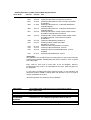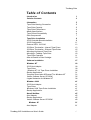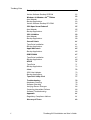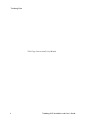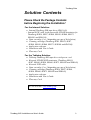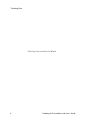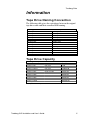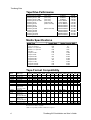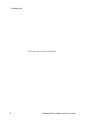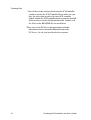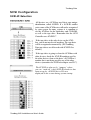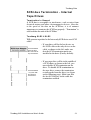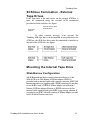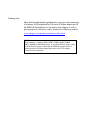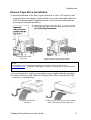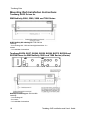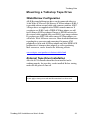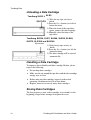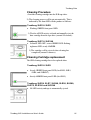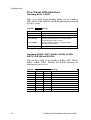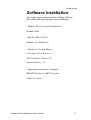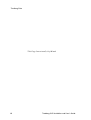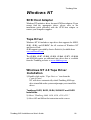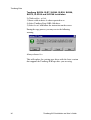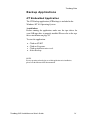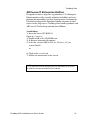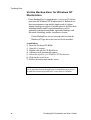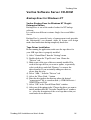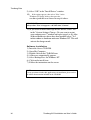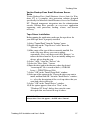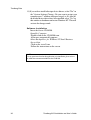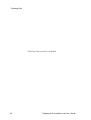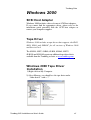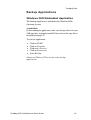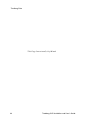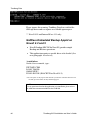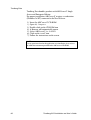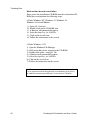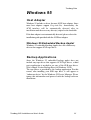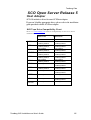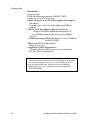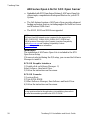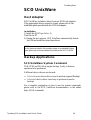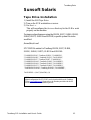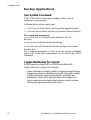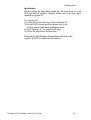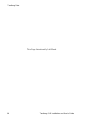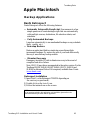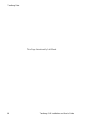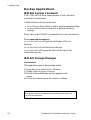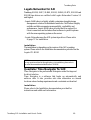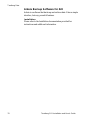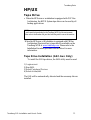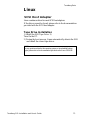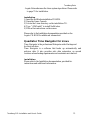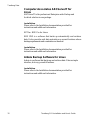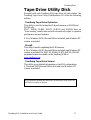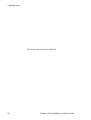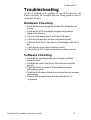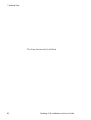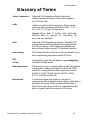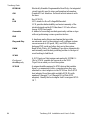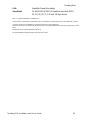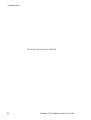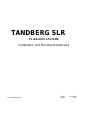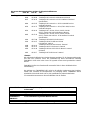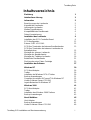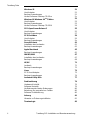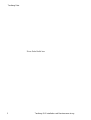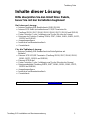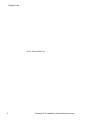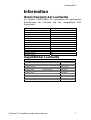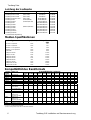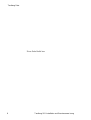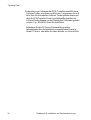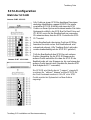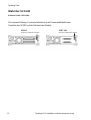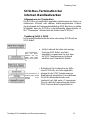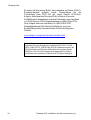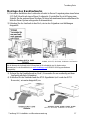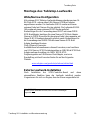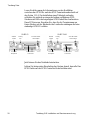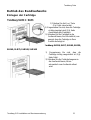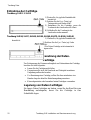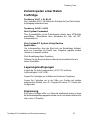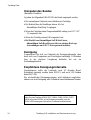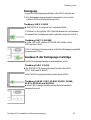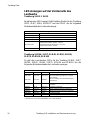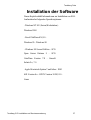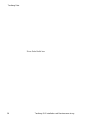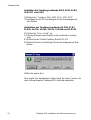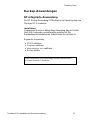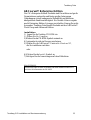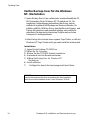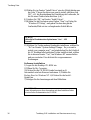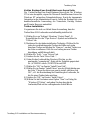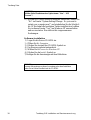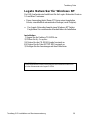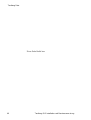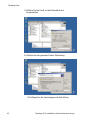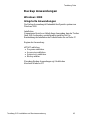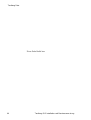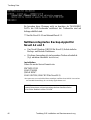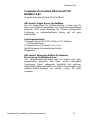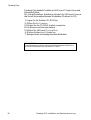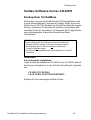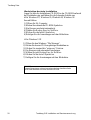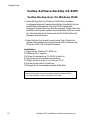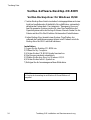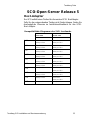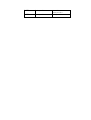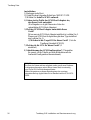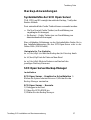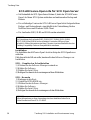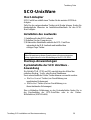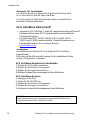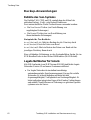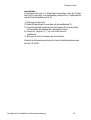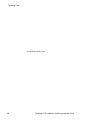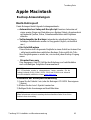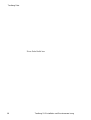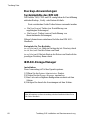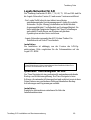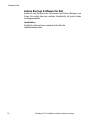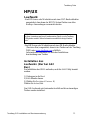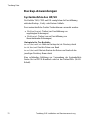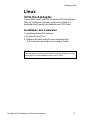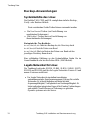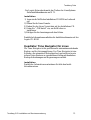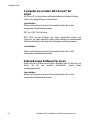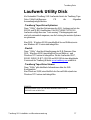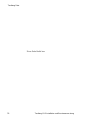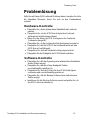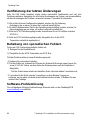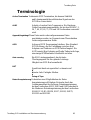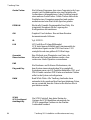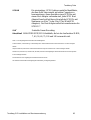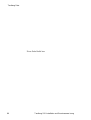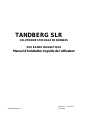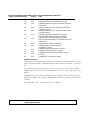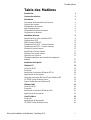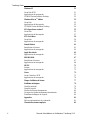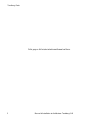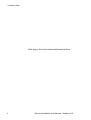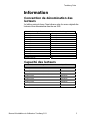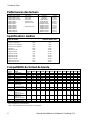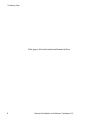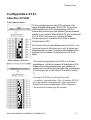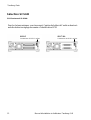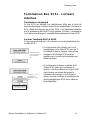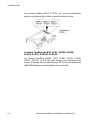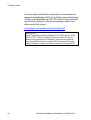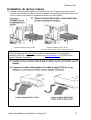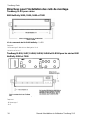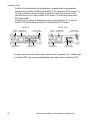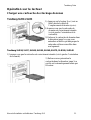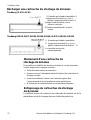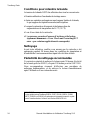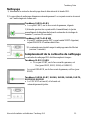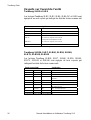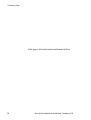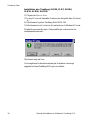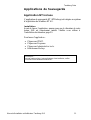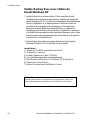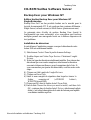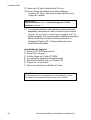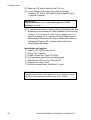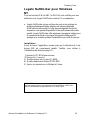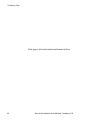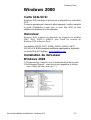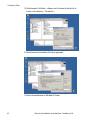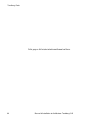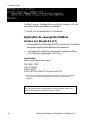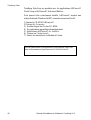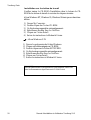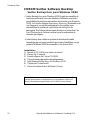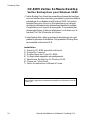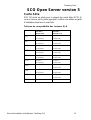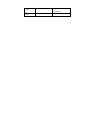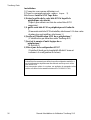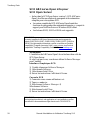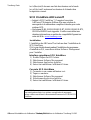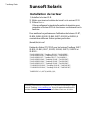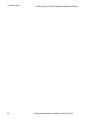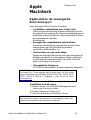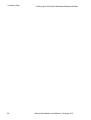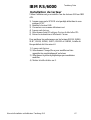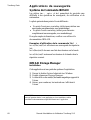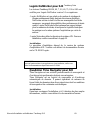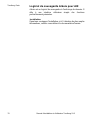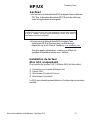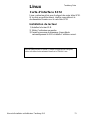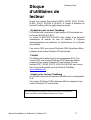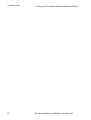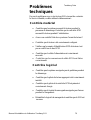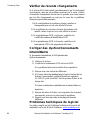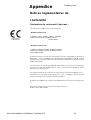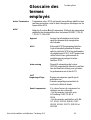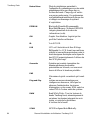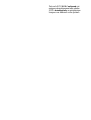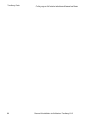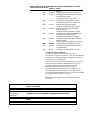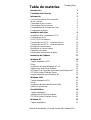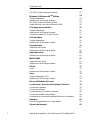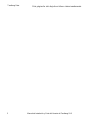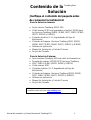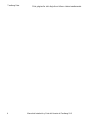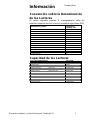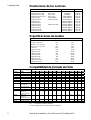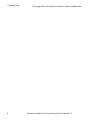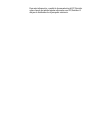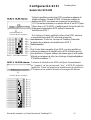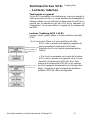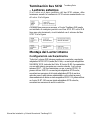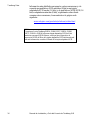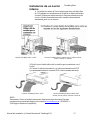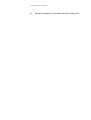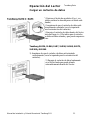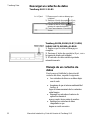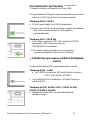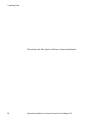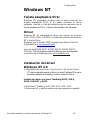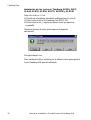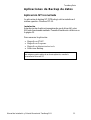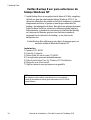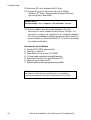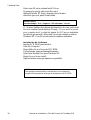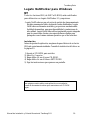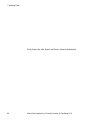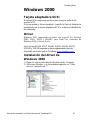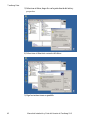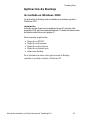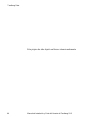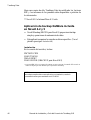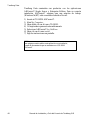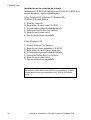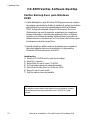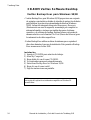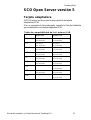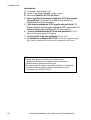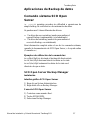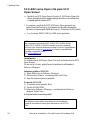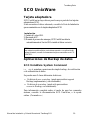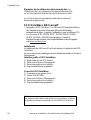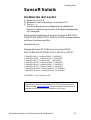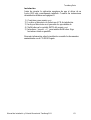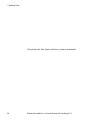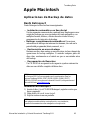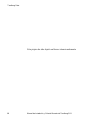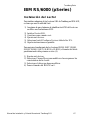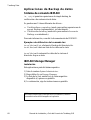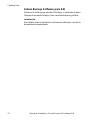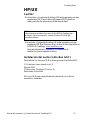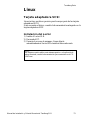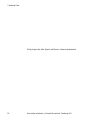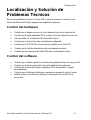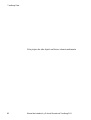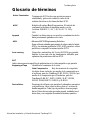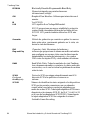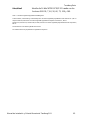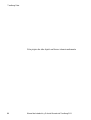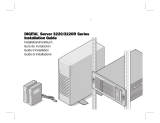TANDBERG SLR100 Guía de instalación
- Categoría
- Unidades de cinta
- Tipo
- Guía de instalación
La página se está cargando...
La página se está cargando...
La página se está cargando...
La página se está cargando...
La página se está cargando...
La página se está cargando...
La página se está cargando...
La página se está cargando...
La página se está cargando...
La página se está cargando...
La página se está cargando...
La página se está cargando...
La página se está cargando...
La página se está cargando...
La página se está cargando...
La página se está cargando...
La página se está cargando...
La página se está cargando...
La página se está cargando...
La página se está cargando...
La página se está cargando...
La página se está cargando...
La página se está cargando...
La página se está cargando...
La página se está cargando...
La página se está cargando...
La página se está cargando...
La página se está cargando...
La página se está cargando...
La página se está cargando...
La página se está cargando...
La página se está cargando...
La página se está cargando...
La página se está cargando...
La página se está cargando...
La página se está cargando...
La página se está cargando...
La página se está cargando...
La página se está cargando...
La página se está cargando...
La página se está cargando...
La página se está cargando...
La página se está cargando...
La página se está cargando...
La página se está cargando...
La página se está cargando...
La página se está cargando...
La página se está cargando...
La página se está cargando...
La página se está cargando...
La página se está cargando...
La página se está cargando...
La página se está cargando...
La página se está cargando...
La página se está cargando...
La página se está cargando...
La página se está cargando...
La página se está cargando...
La página se está cargando...
La página se está cargando...
La página se está cargando...
La página se está cargando...
La página se está cargando...
La página se está cargando...
La página se está cargando...
La página se está cargando...
La página se está cargando...
La página se está cargando...
La página se está cargando...
La página se está cargando...
La página se está cargando...
La página se está cargando...
La página se está cargando...
La página se está cargando...
La página se está cargando...
La página se está cargando...
La página se está cargando...
La página se está cargando...
La página se está cargando...
La página se está cargando...
La página se está cargando...
La página se está cargando...
La página se está cargando...
La página se está cargando...
La página se está cargando...
La página se está cargando...
La página se está cargando...
La página se está cargando...
La página se está cargando...
La página se está cargando...
La página se está cargando...
La página se está cargando...
La página se está cargando...
La página se está cargando...
La página se está cargando...
La página se está cargando...
La página se está cargando...
La página se está cargando...
La página se está cargando...
La página se está cargando...
La página se está cargando...
La página se está cargando...
La página se está cargando...
La página se está cargando...
La página se está cargando...
La página se está cargando...
La página se está cargando...
La página se está cargando...
La página se está cargando...
La página se está cargando...
La página se está cargando...
La página se está cargando...
La página se está cargando...
La página se está cargando...
La página se está cargando...
La página se está cargando...
La página se está cargando...
La página se está cargando...
La página se está cargando...
La página se está cargando...
La página se está cargando...
La página se está cargando...
La página se está cargando...
La página se está cargando...
La página se está cargando...
La página se está cargando...
La página se está cargando...
La página se está cargando...
La página se está cargando...
La página se está cargando...
La página se está cargando...
La página se está cargando...
La página se está cargando...
La página se está cargando...
La página se está cargando...
La página se está cargando...
La página se está cargando...
La página se está cargando...
La página se está cargando...
La página se está cargando...
La página se está cargando...
La página se está cargando...
La página se está cargando...
La página se está cargando...
La página se está cargando...
La página se está cargando...
La página se está cargando...
La página se está cargando...
La página se está cargando...
La página se está cargando...
La página se está cargando...
La página se está cargando...
La página se está cargando...
La página se está cargando...
La página se está cargando...
La página se está cargando...
La página se está cargando...
La página se está cargando...
La página se está cargando...
La página se está cargando...
La página se está cargando...
La página se está cargando...
La página se está cargando...
La página se está cargando...
La página se está cargando...
La página se está cargando...
La página se está cargando...
La página se está cargando...
La página se está cargando...
La página se está cargando...
La página se está cargando...
La página se está cargando...
La página se está cargando...
La página se está cargando...
La página se está cargando...
La página se está cargando...
La página se está cargando...
La página se está cargando...
La página se está cargando...
La página se está cargando...
La página se está cargando...
La página se está cargando...
La página se está cargando...
La página se está cargando...
La página se está cargando...
La página se está cargando...
La página se está cargando...
La página se está cargando...
La página se está cargando...
La página se está cargando...
La página se está cargando...
La página se está cargando...
La página se está cargando...
La página se está cargando...
La página se está cargando...
La página se está cargando...
La página se está cargando...
La página se está cargando...
La página se está cargando...
La página se está cargando...
La página se está cargando...
La página se está cargando...
La página se está cargando...
La página se está cargando...
La página se está cargando...
La página se está cargando...
La página se está cargando...
La página se está cargando...
La página se está cargando...
La página se está cargando...
La página se está cargando...
La página se está cargando...
La página se está cargando...
La página se está cargando...
La página se está cargando...
La página se está cargando...
La página se está cargando...
La página se está cargando...
La página se está cargando...
La página se está cargando...
La página se está cargando...
La página se está cargando...
La página se está cargando...
La página se está cargando...
La página se está cargando...
La página se está cargando...
La página se está cargando...
La página se está cargando...
La página se está cargando...
La página se está cargando...
La página se está cargando...
La página se está cargando...
La página se está cargando...
La página se está cargando...
La página se está cargando...
La página se está cargando...
La página se está cargando...
La página se está cargando...
La página se está cargando...
La página se está cargando...
La página se está cargando...
La página se está cargando...
La página se está cargando...
La página se está cargando...
La página se está cargando...
La página se está cargando...
La página se está cargando...
La página se está cargando...
La página se está cargando...
La página se está cargando...
La página se está cargando...
La página se está cargando...
La página se está cargando...
La página se está cargando...
La página se está cargando...
La página se está cargando...
La página se está cargando...
La página se está cargando...
La página se está cargando...
La página se está cargando...
La página se está cargando...
La página se está cargando...
La página se está cargando...
La página se está cargando...
La página se está cargando...
La página se está cargando...
La página se está cargando...
La página se está cargando...
La página se está cargando...
La página se está cargando...
La página se está cargando...
La página se está cargando...
La página se está cargando...
La página se está cargando...

TANDBERG SLR
SOLUCIÓN DE ALMACENAMIENTO DE DATOS
EN CINTA MAGNÉTICA
Manual de Instalación y Guía del Usuario
Parte No. 43 18 55-07
Tandberg Data ASA Septiembre 2003

Lista de publicaciones disponibles en nuestro Departamento comercial:
Series de Lector Publ. No.
Parte. N Título
Tandberg SLR
9048 43 05 08 Tandberg SLR Product Line Reference
Manual
6028 42 26 86 Tandberg SLR Product Line Maintenance
l
6047 42 30 42 Tandberg SLR Product Line SCSI-2 Interface
Functional Specifications
9084 43 15 65
Tandberg SLR Product Line - SLR5
4.0/8.0GB Product Verification Reports
9033 43 01 37
Tandberg SLR Product Line - SLR4 (TDC
4220) Product Verification Reports
9031 43 04 44
Tandberg SLR24, SLR40, SLR7, SLR50,
SLR60, SLR75, SLR100 and SLR140
Reference Manual
9063 43 07 43
Tandberg SLR24, SLR40, SLR7, SLR50,
SLR60, SLR75, SLR100 and SLR140 SCSI
Interface Functional Specifications
Tandberg SLR50 (MLR3) PVR Manual
9144 43 21 67 Tandberg SLR100, SLR60 and SLR40 PVR
Manual - Internal
9148
43 22 23
Tandberg SLR24-100 PVR Manual - External
9149 43 22 22 Tandberg SLR2-5 PVR Manual - External
9156 42 22 46 Tandberg SLR24 and SLR50 PVR Manual -
(VU2000) Internal
9162 43 23 17 Tandberg SLR7 PVR Manual - Internal
Se ruega observar lo siguiente:
Es posible que esta publicación describa las principales
características de patentes concedidas o a punto de serlo. Al publicar
esta información, Tandberg Data ASA no otorga licencia alguna, ni
cualquier otra forma de autorización.
Se han hecho todos los esfuerzos para evitar errores en los textos y
los diagramas. Ello no obstante, Tandberg Data ASA no se hace
responsable de los errores que puedan aparecer en esta
publicación.Tandberg Data ASA se esfuerza por mejorar
constantemente la calidad de sus productos a medida que van
siendo disponibles nuevas tecnologías y nuevos dispositivos. En
consecuencia, Tandberg Data ASA se reserva el derecho de modificar
sus especificaciones en cualquier momento.
Todo comentario de su parte acerca de esta publicación será
bienvenido.
IMPORTANT!
VIKTIG!
Apparatet må kun tilkobles jordet stikkontakt!
WICHTIGE
SICHERHEITS-
HINWEISE!
Benutzen Sie stets das werkseitig mitgelieferte Netzkabel und
verbinden Sie es ausschließlich mit geerdeten Netzsteckdosen!
¡IMPORTANTE!
Los equipos SRLx deben estar alimentados por una toma conectada a
tierra.
VIKTIG!
Apparatet må kun tilkobles jordet stikkontakt!
The Tandberg SLRx equipment must be connected to an earthed
mains socket outlet!

Tabla de materias
Introducción 1
Contenido de la Solución 3
Información 5
Convención sobre la Denominación 5
de los Lectores 5
Capacidad de los Lectores 5
Prestaciones de los Lectores 6
Compatibilidad de Formato de Cinta 6
Compresión de Datos 7
Instalación del Lector 9
Instalación de la Controladora SCSI 9
Configuración SCSI 11
SLR2 ® SLR140 externo: 12
Terminación bus SCSI – Lectores internos 13
Terminación bus SCSI – Lectores externos 15
Montaje del Lector interno 15
Montaje de un Lector externo 19
Operación del Lector 21
Rebobinado del cartucho de datos 23
Instalación de Software 27
Windows NT 29
Tarjeta adaptadora SCSI 29
Driver 29
Instalación del driver Windows NT 4.0 29
Aplicaciones de Backup de datos 31
ARCserveIT de Computer Associates para Windows NT 32
CD-ROM Veritas Software Server 35
Legato NetWorker para Windows NT 39
Windows 2000 41
Tarjeta adaptadora SCSI 41
Driver 41
Instalación del driver de Windows 2000 41
Aplicación de Backup 43
Novell NetWare 45
Tarjeta adaptadora 45
Aplicaciones de Backup de datos 45
CD-ROM Veritas Software Server 49
Windows 95 51
Tarjeta adaptadora 51
Manual de Instalación y Guía del Usuario de Tandberg SLR
Tandberg Data

Tandberg Data
Aplicaciones de Backup de datos 51
CD-ROM Veritas Software Desktop 52
Windows 98 Windows 98
2ND
Edition
53
Tarjeta adaptadora 53
Aplicaciones de Backup de datos 53
CD-ROM Veritas Software Desktop 54
Veritas Backup Exec para Windows 95/98 54
SCO Open Server versión 5 55
Tarjeta adaptadora 55
Aplicaciones de Backup de datos 57
Comando sistema SCO Open Server 57
SCO UnixWare 59
Tarjeta adaptadora 59
Aplicaciones de Backup de datos 59
Sunsoft Solaris 61
Instalación del Lector 61
Aplicaciones de Backup de datos 62
Apple Macintosh 65
Aplicaciones de Backup de datos 65
IBM RS/6000 67
Instalación del Lector 67
Aplicaciones de Backup de datos 68
HP/UX 71
Lector 71
Aplicaciones de Backup de datos 72
Linux 73
Tarjeta adaptadora SCSI 73
Aplicaciones de Backup de datos 74
Disco de Utilidades del Lector 77
Localización y Solución de Problemas Técnicos 79
Control del hardware 79
Control del software 79
Comprobación de cambios recientes 80
Corrección de fallos intermitentes 80
Localización y solución de problemas técnicos de software 80
Apéndice 81
Anuncio Reglamentario de Conformidad 81
Glosario de términos 83
ii
Manual de Instalación y Guía del Usuario de Tandberg SLR

Introducción
¡Le felicitamos por su nueva solución
de almacenamiento de datos
Tandberg Data SLR!
La satisfacción de nuestros clientes es nuestra única
preocupación. Le garantizamos que este producto ha salido de
nuestros locales libre de faltas. En el caso de que no esté
totalmente satisfecho, le rogamos ponerse en contacto con su
distribuidor o con el agente de Tandberg más cercano, quienes le
ayudarán rápidamente a resolver su problema. Para pedir
asistencia técnica o si tiene algún problema con su solución de
almacenamiento de datos SLR, sírvase encontrar los números de
teléfono y de fax y las direcciones pertinentes en la pasta
posterior de este manual. Pregunte por el Servicio de Atención al
Cliente.
Tandberg Data ASA es un distribuidor líder a nivel mundial de
productos destinados al almacenamiento de datos informáticos en
cinta magnética para el mercado profesional. La empresa ofrece
una amplia gama de productos y soluciones para la protección de
datos y otras aplicaciones de uso en la gestión del almacenamiento de
datos
Tandberg Data suministra lectores y soluciones de
almacenamiento de datos en cinta magnética de las marcas
Travan NS™, SLR
™
y DLT
™
a las firmas OEM líderes
mundiales a través de su red mundial de canales de venta.
En las páginas siguientes, previas a las del Manual de Instalación,
se incluye una breve información sobre las soluciones de
almacenamiento de datos SRL de Tandberg Data. También se
incluye una lista de cuanto acompaña al producto de Tandberg
Data adquirido.
La documentación a que hace referencia el Manual de Instalación
de esta Línea de Productos se puede descargar en formato de
archivo PDF del sitio web de Tandberg Data:
www.tandberg.com
Tandberg Data
Manual de Instalación y Guía del Usuario de Tandberg SLR 1

Esta página ha sido dejada en blanco intencionadamente
Tandberg Data
2 Manual de Instalación y Guía del Usuario de Tandberg SLR

Contenido de la
Solución
¡Verifique el contenido del paquete antes
de comenzar la instalación!
Para la Solución Interna:
· Lector interno Tandberg (SLR2-140)
· Cable interno SCSI (con terminador retirable LVD/SE para
los Lectores Tandberg SLR24, SLR40, SLR7, SLR50, SLR60,
SLR75, SLR100 y SLR140)
· Cartucho de datos (1 ó 5, dependiendo del tipo de
kit/solución)
· Cartucho de limpieza (Lectores Tandberg SLR5, SLR24,
SLR40, SLR7, SLR50, SLR60, SLR75, SLR100 y SLR140)
· Software de aplicación
· Manual de Instalación y Guía del Usuario
· Tarjeta de Garantía
Para la Solución Externa:
· Lector externo Tandberg SLR con cable de alimentación
· Terminador externo LVD/SE SCSI (Lectores Tandberg
· SLR7, SLR24, SLR40, SLR50, SLR60 y SLR100)
· Cable externo SCSI
· Cartucho de datos (1 ó 5, dependiendo del tipo de
kit/solución)
· Cartucho de limpieza (Lectores Tandberg SLR24, SLR40,
SLR7, SLR50, SLR60, SLR75, SLR100 y SLR140)
· Software de aplicación
· Manual de Instalación y Guía del Usuario
· Tarjeta de Garantía
Tandberg Data
NOTA:
Ver también nuestro sitio web: www.tandberg.com.
Manual de Instalación y Guía del Usuario de Tandberg SLR 3

Esta página ha sido dejada en blanco intencionadamente
Tandberg Data
4 Manual de Instalación y Guía del Usuario de Tandberg SLR

Información
Convención sobre la Denominación
de los Lectores
El cuadro siguiente presenta la correspondencia entre los
nombres originales de los Lectores y su nombre equivalente SLR.
Denominación original Equivalencia
Tandberg SLR
Tandberg SLR2 Tandberg TDC 3820
Tandberg SLR3 Tandberg TDC 4120
Tandberg SLR4 Tandberg TDC 4220
Tandberg SLR4-DC Tandberg TDC 4222
Tandberg SLR5 NA
Tandberg SLR24 Tandberg SLR6
Tandberg SLR7 NA
Tandberg SLR40 NA
Tandberg SLR50 Tandberg MLR3
Tandberg SLR60 NA
Tandberg SLR75 NA
Tandberg SLR100 NA
Tandberg SLR140 NA
Capacidad de los Lectores
Lector de Tandberg Data Capacidad
Tandberg SLR2
(TDC 3820)
525 MB
Tandberg SLR3
(TDC 4120)
1.2GB
Tandberg SLR4
(TDC 4220)
2.5GB
Tandberg SLR4-DC
(TDC 4222)
2.5GB/5.0*GB
Tandberg SLR5
(SLR5 4/8 GB)
4.0GB/8.0*GB
Tandberg SLR24
(SLR6 12/24 GB)
12GB/24*GB
Tandberg SLR7 20 GB/40GB*
Tandberg SLR40 20GB/40*GB
Tandberg SLR50
(MLR3 25/50 GB)
25GB/50*GB
Tandberg SLR60 30GB/60*GB
Tandberg SLR75 38 GB/75*GB
Tandberg SLR100 50GB/100*GB
Tandberg SLR140 70GB/140*GB
* Usando factor de Compresión Material 2:1
Tandberg Data
Manual de Instalación y Guía del Usuario de Tandberg SLR
5

Prestaciones de los Lectores
Lector de Tandberg Data Por minuto Por hora
Tandberg SLR2 525MB
(TDC 3820)
12 MB/min 720 MB
Tandberg SLR3 1.2GB
(TDC 4120)
18 MB/min 1.08 GB
Tandberg SLR4 2.5GB
(TDC 4220)
18 MB/min 1.08 GB
Tandberg SLR4-DC 5GB
(TDC 4222)
18/36* MB/min 2.16 GB
Tandberg SLR5
(SLR5 4/8 GB)
24/48* MB/min 2.88 GB
Tandberg SLR24
(SLR6 12/24 GB)
72/144* MB/min 8.64 GB
Tandberg SLR7 180/360* MB/min 21.6 GB
Tandberg SLR40 180/360* MB/min 21.6 GB
Tandberg SLR50
(MLR3 25/50 GB)
120/240* MB/min 14.4 GB
Tandberg SLR60 240/480* MB/min 28.8 GB
Tandberg SLR75 240/480* MB/min 28.8 GB
Tandberg SLR100 300/600* MB/min 36.0 GB
Tandberg SLR140 360/720* MB/min 43.2 GB
* Usando factor de Compresión Hardware 2:1
Especificaciones de medias
Tipo de media Largo (pies) Capacidad Nativa (MB)
DC 6250 or equivalent 1020 250
DC 6525 or equivalent 1020 525
MAGNUS 1.2 or equivalent 950 1200
MAGNUS 2.5 or equivalent 1200 2500
SLR5 8GB * 1500 4000
SLRtape24 24 GB * 1130 12 000
SLRtape7 40 GB* 1545 20 000
SLRtape40 40 GB* 600 20 000
SLRtape50 50 GB * 1515 25 000
SLRtape60 60 GB* 900 30 000
SLRtape75 75 GB* 1150 38 000
SLRtape100 100 GB* 1500 50 000
SLRtape140 140 GB* 1670 70 000
* Usando factor de Compresión Hardware 2:1
Compatibilidad de Formato de Cinta
Tipo de Tipo de
Compatibilidad de los Lectores
Lector Media SLR140SLR100 SLR75 SLR60 SLR50 SLR40 SLR7 SLR32 SLR24 SLR5 SLR4 SLR3 SLR2
SLR140 SLRtape140 L/E
SLR100 SLRtape100 L L/E
SLR75 L L/E L/E
SLR60 SLRtape60 L L/E L/E L/E
SLR50 SLRtape50 L L/E L/E L/E L/E
SLR40 SLRtape40 L L/E L/E L/E - L/E
SLR7 SLRTape7 L L* L L* - L* L/E
SLR32 SLR32,
MLR1-26GB,
Accuscribe 13GB
L L L L/E L - L/E
SLR24 SLRtape24 L L L L/E L - L/E L/E
SLR5 SLR5 L L L L L L/E L L/E
SLR4 Magnus 2.5,
Magnus 2.0,
DC 92xx, QD 92xx
L L L L/E L L/E L/E
SLR3 Magnus 1.2,
Magnus 1.0,
DC 91xx, QD 91xx
L/E L/E L/E
SLR2 DC6525, DC6320 L/E L/E L/E L/E
SLR1 DC6250, DC6150 L/E L/E L/E
L à Lectura sólo
L/E à Compatible en Lectura y Escritura
*SLR7 lectura disponible en versión F/W 04.30 o superiores
Tandberg Data
6
Manual de Instalación y Guía del Usuario de Tandberg SLR

Compresión de Datos
La compresión de datos es un modo de aumentar la capacidad de
un dispositivo de almacenamiento. Los factores de compresión
están normalmente especificados en 2:1, lo cual significa que es
posible almacenar en la cinta el doble de datos de lo que sería
normal sin compresión de datos. No obstante, el factor de
compresión dependerá del tipo de datos en cuestión. Por ejemplo,
los ficheros de textos ordinarios permiten un factor de
compresión mucho más elevado que los ficheros de programas.
Existen dos métodos para comprimir datos: la compresión for
hardware y la compresión por software. El dispositivo de
almacenamiento efectúa, frecuentemente, la compresión por
hardware. La compresión por software significa que el programa
comprime los datos antes de transmitirlos al dispositivo de
almacenamiento. La compresión por hardware es mucho más eficaz
y se realiza con mucha mayor rapidez que la compresión por
software.
Los Lectores Tandberg Data SLR4-DC, SLR5, SLR24, SLR40,
SLR7, SLR50, SLR60, SLR75, SLR100 y SLR140 utilizan
compresión por hardware ALDC para comprimir los datos. Esta
función está ímplicita, pero el usuario puede desactivar la
compresión de datos por medio del software de aplicación de
determinadas herramientas de software. (Para mayor información
consulte el capítulo sobre herramientas Tandberg SCSI al final
del presente Manual).
Tandberg Data
Manual de Instalación y Guía del Usuario de Tandberg SLR 7

Esta página ha sido dejada en blanco intencionadamente
Tandberg Data
8 Manual de Instalación y Guía del Usuario de Tandberg SLR

Instalación del
Lector
Instalación de la Controladora
SCSI
Todos los Lectores Tandberg Data SLR utilizan una interfaz
SCSI con el sistema anfitrión (Host). Para poder instalar
cualquier unidad SCSI será necesario instalar previamente una
controladora SCSI. Se ruega prestar atención a los siguientes
puntos.
· Antes de proceder a la instalación, asegúrese de que su
ordenador esté OFF.
· Si su ordenador está equipado de una controladora SCSI
integrada, debe Vd., antes de proceder a la instalación,
localizar el conector SCSI en la tarjeta madre del ordenador.
· Consulte la documentación entregada con el ordenador para
conocer la posición exacta del conector.
· Si están disponibles varios conectores SCSI, puede escoger
cualquiera de ellos, excepto que la documentación del
ordenador disponga otra cosa.
· Una vez hecho lo anterior, conecte firmemente el conector SCSI
al conector de la tarjeta principal y consulte el capítulo Montaje
del Lector, página 14, para instalar su SLR interno.
· Si su PC/Servidor requiere una controladora SCSI aparte,
deberá Vd asegurarse de que está adecuadamente instalada
antes de conectar su Lector SLR.
· También tendrá que adquirir un driver de software en la tienda
donde compró la controladora SCSI para activarla. Asegúrese de
que tiene cargado el último driver de software de la controladora
SCSI y de que la carta controladora esté instalada adecuadamente.
Las drivers de software pueden cargarse en el sitio web del
vendedor. Consulte el fichero Read Me para la instalación.
Tandberg Data
Manual de Instalación y Guía del Usuario de Tandberg SLR 9

Para más información, consulte la documentación del PC/Servidor
sobre el modo de instalar tarjetas adicionales en el PC/Servidor. O
diríjase al distribuidor local para pedir asistencia.

Configuración SCSI
Selección SCSI-ID
Todos los periféricos sobre bus SCSI necesitan un número de
identificación único, llamado SCSIID. Si existe un conflicto de
identificación SCSI, su sistema no reconocerá los periféricos
SCSI. En muchos sistemas es corriente utilizar el bus SCSI para
el disco duro y el CD-ROM, y también para el Lector de cinta. No
olvidar que la controladora SCSI utiliza el número de
identificación SCSI 7.
Si el Lector es el único periférico sobre el bus SCSI, entonces
no necesitará hacer nada. El Lector será reconocido
inmediatamente. (Todos los Lectores de Tandberg Data están
equipados de un número de identificación SCSI 2
predeterminado.)
Si el Lector debe compartir el bus SCSI con otros periféricos,
verifique los números de identificación SCSI utilizados por los
otros periféricos. Después, atribuya un número que no esté siendo
utilizado por ninguno de ellos (no olvide que la tarjeta adaptadora
SCSI utiliza el número 7).
El número de identificación SCSI está fijado frecuentemente
por “jumpers” en los que se puede “leer” el SCSI-ID atribuido
al periférico. Todos los números de identificación de periféricos
SCSI aparecen en pantalla durante el arranque del sistema.
Tandberg Data
J
umper Block/Bloc de
Cavaliers/ Bloque de Jumpers
J
umper Block/Bloc de
Cavaliers/ Bloque de Jumpers
Manual de Instalación y Guía del Usuario de Tandberg SLR 11
SLR7 - SLR140 interno:

Selección SCSI-ID
SLR2 ® SLR140 externo:
Para las soluciones de Lector externo, encontrará Vd. en la espalda de la caja
de la unidad una rueda selectora destinada a regular el número de
identificación SCSI:
Tandberg Data
12 Manual de Instalación y Guía del Usuario de Tandberg SLR
SLR2-5
R
ueda selectora movida por el
dedo
SLR7-140
R
ueda selectora movida por el

Terminación bus SCSI
– Lectores internos
Terminación en general
Un bus SCSI es sensible a las interferencias, como por ejemplo al
ruido de motores eléctricos y a otras unidades electromagnéticas.
Además, debido a la velocidad de los datos sobre el bus SCSI, es
esencial que la terminación del bus SCSI sea la adecuada. La
“terminación” se usa para definir el conjunto de los extremos del
bus SCSI.
Lectores Tandberg SLR2 ® SLR5
Su nuevo Lector ¿será el último, o el único periférico del cable
SCSI?
• Si el Lector es el último, o el único periférico del cable
SCSI, como se muestra a la izquierda, asegúrese de
que los paquetes de terminación SCSI estén
instalados en el Lector (opción predeterminada en
fábrica).
• Si el Lector se encuentra en el centro de la cadena
SCSI, como se muestra a la izquierda, tiene Vd. que
desactivar la terminación SCSI del Lector. Para
desactivar la terminación SCSI del Lector, extraiga
de ella los paquetes de terminación (ver la figura más
abajo). Asegúrese de que la terminación del último
periférico SCSI del cable esté disponible.
Tandberg Data
Manual de Instalación y Guía del Usuario de Tandberg SLR 13
Terminación SCSI en la que
el Lector es el último o el
único periférico SCSI
device.
Terminación SCSI en un sistema con
tres periféricos SCSI internos
.

Los Lectores Tandberg SLR2 ® SLR5 poseen 3 juegos de
terminaciones pasivas que pueden ser retiradas o instaladas en el
Lector.
Lectores Tandberg SLR24, SLR40, SLR7, SLR50,
SLR60, SLR75, SLR100 y SLR140
Los Lectores Tandberg SLR24, SLR40, SLR7, SLR50, SLR60,
SLR75, SLR100 y SLR140 se suministran sin terminación. Para
cumplir con las especificaciones PC99, entregamos ahora un
cable SCSI interno con terminación activa desmontable.
Tandberg Data
14
Manual de Instalación y Guía del Usuario de Tandberg SLR

Terminación bus SCSI
– Lectores externos
Si el Lector es el único periférico del bus SCSI externo, debe
terminarse usando la terminación SCSI externa suministrada con
el Lector. Ver la figura:
De haber otros periféricos externos, el Lector Tandberg SLR puede
ser instalado en cualquier posición en el bus SCSI. El Lector SLR
tiene que estar terminado, si está instalado en el extremo del bus
SCSI. Ver la figura:
Montaje del Lector interno
Configuración ancha/estrecha
Todos los Lectores SLR internos pueden ser conectados a una tarjeta
adaptadora WIDE SCSI (ancha) de 16 bits, o a una tarjeta adaptadora
NARROW SCSI (estrecha) de 8 bits. El Lector SLR2-5 se suministra
con un cable interno que posee un conector estrecho. Los Lectores
internos SLR7 - 140 se suministran con un conector WIDE. Si
piensa utilizar SLR2-5 con una tarjeta adaptadora SCSI ancha,
necesitará un conversor de la tarjeta adaptadora SCSI de ancho a
estrecho para el cable interno suministrado con la solución para el
almacenamiento de datos en cinta magnética SLR2-5. Si piensa utilizar
un Lector SLR7-140 con una tarjeta adaptadora SCSI estrecha,
necesitará un conversor de ancho a estrecho.
Tandberg Data
Manual de Instalación y Guía del Usuario de Tandberg SLR 15

Información más detallada con respecto a estos conversores y a la
conexión por periféricos SCSI estrechos (8 bits) a una tarjeta
adaptadora SCSI ancha (16 bits) y de periféricos WIDE SCSI (16
bits) a adaptadoras estrechas (8 bits), e igualmente sobre dónde
comprar estos conversores, la encontrará en la página web
siguiente:
www.adaptec.com/products/solutions/cables.html
Tandberg Data
NOTA:
Al montar un Lector Tandberg SLR24, SLR40, SLR7, SLR50, SLR60,
SLR75, SLR100 o SLR140 sobre una tarjeta adaptadora SCSI de 8 bits
usando un conversor WIDEà Narrow, verifique que el dispositivo de
negociación WIDE del Bios de la tarjeta adaptadora SCSI esté desactivado.
Para más información, consulte el Manual de la tarjeta adaptadora SCSI.
16
Manual de Instalación y Guía del Usuario de Tandberg SLR

Instalación de un Lector
interno
1) La instalación interna del Lector requiere que haya una bahía libre
de 5,25 pulgadas con una abertura en el frontal de su sistema informático.
Acceda a la bahía para unidad removible (Para más información sobre
acceso a la bahía para unidad removible, consulte la documentación
suministrada junto con su sistema).
3) Fije el Lector a la bahía (utilice sólo los tornillos que se suministran con el
Lector)
4) Conecte el cable de alimentación y el cable para transmisiones SCSI
(y eventualmente también el conversor SCSI), como se muestra más abajo:
Lectores Tandberg SLR2 ® SLR5
Tandberg Data
Manual de Instalación y Guía del Usuario de Tandberg SLR 17
Lectores Tandberg SLR24, SLR40, SLR7, SLR50, SLR60,
SLR75, SLR100 y SLR100
NOTA:
Para montar el Lector en la bahía será necesario disponer de un kit de montaje. Para más
información acerca de dónde adquirir el kit consulte www.tandberg.com > SUPPORT >
SLR Support >Hardware Compatibility
LectoresTandberg SLR24, SLR40, SLR7,
SLR50, SLR60, SLR75, SLR100 y SLR140
Lectores Tandberg SLR2 ® SLR5

Instrucciones para la instalación de raíles
de montaje
Lectores Tandberg SLR5 para
las series IBM Netfinity 5000, 5500, 5600 y 7000
SLR5 Netfinity Kit
no
de referencia pedidos: P/N 432126
Incluye:
- 2 x raíles de montaje lado de la izquierda y de la derecha - 4 x tornillos
- 1 x Instrucciones de instalación
Lectores Tandberg SLR24, SLR40, SLR7, SLR50, SLR60,
SLR75, SLR100 y SLR140 para las series IBM Netfinity
5000 y 7000
Netfinity Kit
no
de referencia para pedidos: P/N 431950
Incluye:
- 1 x raíl de montaje - 2 x tornillos
Tandberg Data

- 1 x Instrucciones de instalación
18 Manual de Instalación y Guía del Usuario de Tandberg SLR

Montaje de un Lector
externo
Configuración ancha/estrecha
Los Lectores SLR externos pueden ser conectados bien a una tarjeta
adaptadora WIDE SCSI (16 bits), o a una tarjeta adaptadora Narrow
SCSI (8 bits). El SLR2-5 se sumistra con un cable externo con
conector estrecho. Los Lectores SLR7-140 se suministran con un
conector externo WIDE. Si Vd. piensa utilizar un Lector SLR2-5
con una tarjeta adaptadora WIDE SCSI, necesitará una tarjeta
adaptadora SCSI de Narrow a WIDE para el cable externo que se
suministra con la solución de almacenamiento de datos en cinta
magnética SLR2-5. Si Vd. piensa usar un Lector SLR7-140 con una
tarjeta adaptadora SCSI estrecha, necesitará un conversor de
WIDE a Narrow.
Para información detallada con respecto a los conversores y a la
conexión de periféricos SCSI estrechos (8 bits) a una tarjeta
adaptadora SCSI ancha (16 bits) y periféricos WIDE SCSI (16 bits) a
adaptadoras estrechas (8 bits), e igualmente sobre la adquisición de
conversores, ver el siguiente sitio web:
www.adaptec.com/products/solutions/cables.html
Instalación de un Lector externo
Una vez instalada y funcionando adecuadamente la controladora
SCSI, se puede proceder a instalar el Lector. Antes de comenzar,
asegurarse de que el aparato esté desconectado.
Tandberg Data
NOTA:
No fijar ni insertar el cable de alimentación hasta que no estén hechas
todas las conexiones.
Manual de Instalación y Guía del Usuario de Tandberg SLR 19

Se ruega leer detenidamente la información relativa a los con-
flictos de identificación SCSI y el párrafo sobre la terminación
SCSI en las páginas 11-14. Para instalar un Lector externo basta
con conectarlo al PC/Servidor con el cable SCSI de uno de los
dos conectores SCSI a disposición.
No olvide colocar la terminación en el conector libre situado en
la parte posterior de la caja del Lector y seleccionar una sóla
identificación SCSI.
Conectar seguidamente la toma de corriente.
Cuando ponga en marcha el sistema por primera vez verifique que
todas las unidades SCSI estén correctamente enumeradas en la
controladora SCSI.
Tandberg Data
20
Manual de Instalación y Guía del Usuario de Tandberg SLR
SLR2-5
ON/OFF
Conmutador
Receptáculo de
alimentatión
Ventilador
Rueda selectora
movida por el dedo
Conectores de
interfaz SCSI
SLR7 - 140
ON/OFF
Conmutador
Receptáculo de
alimentatión
Ventilador
Rueda selectora
movida por el dedo
Conectores de
interfaz SCSI

Operación del Lector
Cargar un cartucho de datos
1) Presione el botón de expulsión (Eject, ver
detalles arriba a la derecha para ver dónde está
situado).
2) Asegúrese de que el cartucho de datos esté
correctamente orientado (ver a la izquierda
para la orientación del cartucho).
3) Empuje el cartucho de datos dentro del lector
hasta que haga
clic. Ello indica que el cartucho
de datos está bien situado y que puede empezar a
girar.
Tandberg SLR24, SLR40, SLR7, SLR50, SLR60, SLR75,
SLR100 y SLR140
1) Asegúrese de que el cartucho de datos esté orientado
correctamente (ver a la izquierda para la orientación del
cartucho).
2) Empuje el cartucho de datos lentamente
en el lector hasta que quede situado
automáticamente dentro del Lector.
Tandberg Data
Manual de Instalación y Guía del Usuario de Tandberg SLR 21

Descargar un cartucho de datos
Tandberg SLR2 ® SLR5
Tandberg SLR24, SLR40, SLR7, SLR50,
SLR60, SLR75, SLR100 y SLR140
1) Espere a que la cinta se detenga por
completo.
2) Presione el botón de expulsión
(Eject, ver a
la izquierda dónde está situado).
3) El cartucho de datos saldrá expulsado
automáticamente.
Manejo de un cartucho de
datos
Para la mayor fiabilidad y duración del
cartucho de datos, respetar lo siguiente:
· Los cartuchos de datos no se deben dejar
caer al suelo.
· Asegúrese de que el entorno ambiental del
Lector y el
lugar de almacenamiento de los cartuchos
estén limpios.
· Exponga los cartuchos al entorno de
operación durante al
menos cuatro horas antes de usarlos.
· Sustituya los cartuchos de datos
desgastados o que
hagan un ruido excesivo.
Tandberg Data
Botón Eject
22 Manual de Instalación y Guía del Usuario de Tandberg SLR
1) Espere a que la cinta se detenga por
completo.
2) Presione el botón de expulsión (Eject,
ver a la izquierda dónde está situado).
3) Cuando se abra el Lector por su frontal,
extraiga el cartucho de datos.
4) Cierre manualmente el frontal del
Lector.

Almacenamiento de cartuchos
de datos
La mejor práctica para el almacenamiento de
un cartucho de datos es rebobinar la cinta
hasta el principio y meterla seguidamente en
su estuche protector.

Rebobinado del
cartucho de datos
Tandberg SLR7 ® SLR140
Los Lectores SLR7-140 realizan automáticamente esta operación
cuando se presiona el botón Eject.
Tandberg SLR2® SLR5
Comando Unix System
Usando este sistema de comandos, Vd. debe efectuar la operación
de rebobinado por medio del comando MT. (Para más detalles,
consulte la documentación MT).
Sistema Unix/Sistema PC usando una aplicación de
Backup de datos
Para asegurarse de que la cinta esté rebobinada al principio, Vd.
debe ejecutar un comando para la retención de la cinta antes de
expulsarla.
Una vez completa la operación: Expulsar la cinta de la unidad y
guardarla en su estuche protector.
Condiciones de almacenamiento
Evitar las altas temperaturas (>25C/77F) y un grado de humedad
alto (>50 % RH).
Almacenar los cartuchos de datos en ambiente fresco y seco.
No almacenar jamás los cartuchos de datos en la proximidad de
periféricos que posean campos magnéticos potentes, como por
ejemplo monitores de ordenadores, equipos de televisión y
altavoces.
Acondicionamiento
Antes de usarlo, el cartucho de datos debe adaptarse al entorno de
trabajo a razón de un tiempo igual al periodo de tiempo que ha
estado fuera de dicho entorno (que no debe exceder de 8 horas).
Tandberg Data
Manual de Instalación y Guía del Usuario de Tandberg SLR 23

Condiciones para retensar la cinta
En cualquiera de los casos siguientes, TENDRÁ QUE efectuarse
la tensión de la cinta:
è Al utilizar por primera vez un cartucho de datos.
è Después de una operación prolongada sobre un segmento
limitado de la cinta, que implique parar/hacer correr la cinta
repetido número de veces.
è Cuando el cartucho haya estado expuesto a diferencias
(alzas/bajas) de temperatura de 16°C (30° F).
è Cuando el cartucho se haya caído al suelo.
è Si ocurren excesivos errores de escritura y de lectura (igualmente
denominados “Error Check and Correcting/EEC error” en ciertas
aplicaciones de backup de datos ).
Limpieza
Previo a su utilización, asegúrese de que el cartucho de limpieza
haya estado almacenado durante 24 horas a la temperatura y
humedad ambiente del lugar en donde haya de usarse.
Intervalos de limpieza recomendados
Es por lo general conveniente limpiar el Lector tras 50 horas de uso
en el caso de SLR2-5, 100 horas en el caso de SLR7 - 140. Se
recomienda especialmente proceder a la operación de limpieza una
vez a la semana, e igualmente limpiar el Lector inmediatamente
después de utilizar un cartucho nuevo.
Tandberg Data
NOTA: Se hace observar que los productos Tandberg SLR24, SLR40, SLR7, SLR50,
SLR60, SLR75, SLR100 y SLR140 indican cuando se debe proceder a la operación de
limpieza. El DIODO EMISOR DE LUZ (en adelante llamado LED) situado en el extremo
derecho del aparato se encenderá con una luz sin destellos de color
ANARANJADO.
24
Manual de Instalación y Guía del Usuario de Tandberg SLR

Procedimiento de limpieza
1) Inserte el cartucho de limpieza en el Lector SRL
2) El procedimiento de limpieza comenzará automáticamente. Esto se
indica en el LED del producto de la manera siguiente:
Tandberg SLR2 ® SLR5
· LED del panel frontal, luz VERDE intermitente.
3) Espere a que el LED cese de emitir luz y expulse manualmente
del Lector el cartucho de datos (a los 30 segundos,
aproximadamente).
Tandberg SLR7 ® SLR140
· LED extremo izquierdo, OFF, LED central, luz VERDE
intermitente, LED extremo derecho, luz
ANARANJADA sin destellos.
3) El cartucho saldrá expulsado una vez terminada la
operación de limpieza (al cabo de unos 3 minutos).
¿Cuándo hay que usar un cartucho de limpieza
nuevo?
El cartucho de limpieza SLR no puede usarse más en caso de:
Tandberg SLR2 - SLR5
· Luz VERDE sin destellos, LED panel frontal (se refiere a
SLR2, SLR3, SLR4 y SLR4DC).
· Luz ANARANJADA sin destellos, LED panel frontal (se
refiere a SLR5).
Tandberg SLR24, SLR40, SLR7, SLR50, SLR60,
SLR75, SLR100 y SLR140
· Ningúna reacción del LED. La cinta saldrá expulsada
automáticamente.
Tandberg Data
Manual de Instalación y Guía del Usuario de Tandberg SLR 25

LED del panel frontal
Lectores Tandberg SLR2 ® SLR5
Los Lectores Tandberg SLR2, SLR3, SLR4, SLR4-DC y SLR5
poseen un único LED (Light Emitting Diode) que indica el
siguiente estado del lector:
OFF Inactivo / ningún cartucho cargado
VERDE sin
destellos
Inactivo / cartucho cargado
VERDE
intermitente
Lector activo
ANARANJADO sin
destellos
Fallo del aparato o del hardware
VERDE sin
destellos
ANARANJADO sin
destellos
Cartucho de limpieza gastado
sustituirlo por uno
nuevo (SLR2--> SLR4)
Cartucho de limpieza gastado
sustituirlo por uno
nuevo (SLR5)
ROJO sin destellos Error fatal *
* Ponerse en contacto con el Servicio de Atención al Cliente de Tandberg Data
Tandberg SLR24, SLR40, SLR7, SLR50, SLR60,
SLR75, SLR100 y SLR100
Los Lectores Tandberg SLR24, SLR40, SLR7, SLR50, SLR60,
SLR75, SLR100 y SLR140 poseen tres LED que indican los
siguientes estados del Lector:
Verde Verde Anaranjado
Intermi-
Tente
OFF OFF Test automático conectado/
Actividad de diagnóstico
OFF OFF OFF Inactivo / Ningún cartucho cargado
OFF OFF ON Ningún cartucho cargado/Limpieza
necesaria
ON OFF OFF Inactivo /Cartucho cargado
ON Intermi-
Tente
OFF Lector activo
ON OFF ON Cartucho cargado/Limpieza
necesaria
ON Intermi-
tente
ON Activo/Limpieza necesaria
OFF OFF Intermi-tente Fallo irreparable del Lector*
Intermi-
tente
Intermi-
tente
Intermi-tente Error Fatal *
* Ponerse en contacto con el Servicio de Atención al Cliente de Tandberg Data
Tandberg Data
Significado
26
Manual de Instalación y Guía del Usuario de Tandberg SLR
SignificadoEstado del LED
Estado del LED

Instalación de Software
Este capítulo contiene información relativa a la instalación de los
Lectores SLR en los siguientes entornos de sistemas operativos:
- Windows NT 4.X (Servidor/Estación de trabajo) -
Windows 2000
- Novell NetWare 4.X/5.0 -
Windows 95 - Windows 98
- Windows 98 Second Edition - SCO
Open Server Release 5 - SCO
UnixWare Versión 7.X - Sunsoft
Solaris 2.x, 7.0
- Apple Macintosh System 7 y superior - IBM
AIX Versión 4.x - HP UX Versión 10.20/11.0
- Linux
Tandberg Data
Manual de Instalación y Guía del Usuario de Tandberg SLR 27

Esta página ha sido dejada en blanco intencionadamente
Tandberg Data
28 Manual de Instalación y Guía del Usuario de Tandberg SLR

Windows NT
Tarjeta adaptadora SCSI
Windows NT comprende un driver para la mayor parte de las
tarjetas adaptadoras SCSI. Si no puede encontrar el driver
apropiado, consulte la Guía de Instalación que se suministra con la
tarjeta adaptadora SCSI o contacte al distribuidor del ordenador.
Driver
Windows NT 4.0 comprende un driver que soporta los Lectores
SLR2, SLR3, SLR4, y SLR4DC en todas las versiones de Windows
NT y Service Packs.
El soporte para el modelo SLR5 lo proporciona Service Pack 6A.
(Disponible en www.microsoft.com).
Los Lectores SLR24, SLR7, SLR40, SLR50, SLR60, SLR75,
SLR100 y SLR140 requieren un driver adicional, que está disponible
en el sitio web de Tandberg Data: www.tandberg.com.
Instalación del driver
Windows NT 4.0
1) Haga doble clic en el icono “Tape Devices” del Control Panel.
NT detecta automáticamente el de los Lectores Tandberg SRL que se
encuentra instalado en el sistema y le indica instalar el driver.
Instalación de los Lectores Tandberg SLR2, SLR3,
SLR4, SLR4-DC y SLR5
2) Seleccione “Tandberg 3660, 3820, 4120, 4220, 4222”.
3) Seleccione OK y siga las instrucciones que aparecen en pantalla.
Tandberg Data
Manual de Instalación y Guía del Usuario de Tandberg SLR 29

Instalación de los Lectores Tandberg SLR24, SLR7,
SLR40, SLR50, SLR60, SLR75, SLR100 y SLR140
Haga clic en
Have a Disk.
2) Cuando así se le indique, introduzca un disquete en el Lector A:
3) Seleccionar el driver de Tandberg Data SLR2-140.
4) Seleccionar
Install y seguir las instrucciones que aparecen
en pantalla.
Durante el proceso de copia, podrá aparecer la siguiente
advertencia:
Escoger siempre New.
Esto cambiará el driver existente por la última versión que soporta el
Lector Tandberg SLR que esté utilizando.
Tandberg Data
30
Manual de Instalación y Guía del Usuario de Tandberg SLR

Aplicaciones de Backup de datos
Aplicación NT incrustada
La aplicación de backup NT (NTBackup) está incrustada en el
sistema operativo Windows NT 4.0.
Instalación
Antes de ejecutar la aplicación asegúrese de que el driver del Lector
SLR esté correctamente instalado. Consulte la instalación del driver en
la página 29.
Para comenzar la aplicación:
· Haga clic en START.
·
Haga clic en Programs.
·
Haga clic en Administrative tools.
· Seleccione Backup.
Tandberg Data
NOTA:
Para cualquier cuestión relativa al uso de esta aplicación, consulte la
documentación Microsoft NT
Manual de Instalación y Guía del Usuario de Tandberg SLR 31

ARCserveIT de Computer
Associates para Windows NT
ARCserveIT es uno de los productos líderes del mercado de
software de backup NT. Está a la venta en tres diferentes versiones:
ARCserve
IT Workgroup Edition, ARCserveIT Advanced Edition
y ARCserveIT Enterprise Edition.
ARCserveIT Workgroup Edition
Diseñado en principio para pequeñas o medianas empresas e
instalaciones informáticas con un sólo servidor, Workgroup Edition
for NT de CA permite a los usuarios beneficiarse de una potente
tecnología a un nivel de precio y de funcionalidad que atiende a sus
necesidades.
Características
· Soporta un robot cargador (Autoloader)
· Streaming paralelo
· Gestión automática de medias
• Soporta un número ilimitado de estaciones de trabajo cliente bajo
Windows 3.1x, Windows 95/98, y Windows NT.
ARCserveIT Advanced Edition
Creado para atender a las diferentes necesidades con respecto a
Tecnología de la Información de las medianas empresas,
ARCserve
IT Advanced Edition combina su tecnología, probada en
la industria y de fácil uso, con características avanzadas y
escalabilidad en el suministro de soluciones de nueva generación.
ARCserve
IT Advanced Edition proporciona una gestión centralizada
de soluciones informáticas, un soporte para instalaciones con varios
servidores (multiservidores, con un número ilimitado de clientes) y
soluciones escalables para entornos dinámicos.
Tandberg Data
32
Manual de Instalación y Guía del Usuario de Tandberg SLR

ARCserveIT Enterprise Edition
Diseñados para medianas y grandes empresas, los productos Enterprise
Edition de CA ofrecen una escalabilidad practicamente ilimitada y
una interoperabilidad entre diferentes plataformas en grandes
entornos heterogéneos. Por su flexibilidad de licencia, las
soluciones Enterprise Edition son la opción ideal de empresas que
poseen numerosos usuarios.
Tandberg Data suministra sus productos con las aplicaciones
ARCserve
IT Work Group y ARCserveIT Advanced Edition.
Instalación
1) Inserte el CD-ROM servidor. 2)
Abra My Computer.
3) Haga doble clic en el icono CD-ROM.
4) Un explorador aparecerá automáticamente.
5) Seleccione la versión ARCserve
IT for Windows NT que
desee instalar
o
6) Haga clic en el icono
install.
7) Siga las instrucciones que aparecen en pantalla.
Tandberg Data
NOTA:
Para cualquier cuestión relativa a esta aplicación o a su instalación, consulte la
documentación online que se suministra con el CD-ROM.
Manual de Instalación y Guía del Usuario de Tandberg SLR 33

Veritas Backup Exec para estaciones de
trabajo Windows NT
·
Veritas Backup Exec es una protección de datos de 32 bits, completa y
de fácil uso, para las estaciones de trabajo Windows NT 4.0. La
detección automática de periféricos facilita la instalación y pulsando
simplemente un botón, se ponen en marcha procedimientos de
backup y de restauración de datos. Esta aplicación protege de manera
fiable los datos NetWare, inclusive la información sobre enlaces y
fideicomisarios, y garantiza la consistencia y fiabilidad del backup
sin intervención humana, gracias a una función avanzada de
programación de intervalos de backup y a una función de
autoprotección.
· Veritas Backup Exec utiliza su propio driver, de manera que no es
necesario instalar el driver de Windows NT.
Instalación
1) Inserte el CD-ROM.
2) Abra My Computer.
3) Hacer doble clic en el icono CD-ROM.
4) Un explorador aparecerá automáticamente.
5) Seleccione Backup Exec for Windows NT Workstation.
6) Haga clic en el icono install.
7) Siga las instrucciones que aparecen en pantalla.
Tandberg Data
NOTA:
Para cualquier cuestión relativa a esta aplicación o a su instalación,
consulte la documentación online que se suministra con el CD-ROM
Veritas Software.
34
Manual de Instalación y Guía del Usuario de Tandberg SLR

CD-ROM Veritas Software Server
Backup Exec para Windows NT
Edición Veritas Backup Exec para Windows NT
Single/Enterprise
Backup Exec es uno de los líderes del mercado de software NT de
backup de datos. Está a la venta en dos diferentes versiones: Single
Server (un sólo servidor) y Multi Server (varios servidores).
La potente suite de herramientas de desarrollo Backup Exec le
proporciona la funcionalidad que usted buscaba, mientras que sus
funciones múltiples le permiten diseñar el backup local y remoto de
forma completamente libre.
Instalación del driver
Antes de ejecutar la aplicación, asegúrese de que el driver del Lector
SLR esté correctamente instalado.
1) Seleccione Control Panel en el menú Settings.
2) Haga doble clic en el icono Tape Devices. Elegir la ficha
Drivers.
3) Anotar el tipo de drivers instalados actualmente. Por
cada driver que desee reemplazar, seleccione
secuencialmente el driver en cuestión y haga clic en
Remove para eliminar el driver de la lista. Si para
empezar agrega nuevos drivers, pase al siguiente punto.
4) Seleccione Add en la ficha de los drivers.
5) Seleccione Have Disk.
6) Entre el nombre completo del directorio en el que se encuentra el
fichero oemsetup.inf (<CDROM Letter>:\
WINNT\Drivers\I386).
7) Seleccione OK en la ventana Install From Disk.
8) Seleccione una de las opciones de la lista Choose the driver
you want to install, and then click OK, y después haga clic en
OK, en la ventana Install Driver, seleccione el driver deseado,
es decir la descripción de la serie de Lectores para la que desee
cargar un driver.
Tandberg Data
Manual de Instalación y Guía del Usuario de Tandberg SLR 35

9) Seleccione OK en la ventana Install Driver.
10) Si aparece la opción, seleccione New en el diálogo
Windows NT Setup; después entre el mismo directorio
que en el punto 6 más arriba.
11) Si desea instalar otros drivers de dispositivo de cinta,
seleccione No en la ventana System Settings Change - Do
you want to restart your computer now? y repita los puntos 4
a 10. Una vez instalados los drivers que necesite, seleccione Yes
en esta ventana y reinicie Windows NT. Con ello se activarán
los cambios realizados.
Instalación de Software
1) Inserte el CD-ROM para servidor.
2) Abra My Computer.
3) Haga doble clic en el icono CD-ROM
4) Un explorador aparecerá automáticamente.
5) Seleccione Backup Exec para Windows NT.
6) Haga clic en el icono install.
7) Siga las instrucciones que aparecen en pantalla.
Tandberg Data
¡IMPORTANTE!
Seleccione siempre "New" si aparece -- NO seleccionar "Current"
NOTA:
Para cualquier cuestión relativa a esta aplicación o a su instalación,
consulte la documentación online que se suministra con el CD-ROM.
36
Manual de Instalación y Guía del Usuario de Tandberg SLR

Suite Veritas Backup Exec para pequeños
servidores profesionales
La suite Veritas Backup Exec Small Business Server para Windows
NT es una solución completa de protección de datos, diseñada
específicamente para Microsoft Small Business Server para
Windows NT. Mediante una integración transparente en la consola de
administración, Backup Exec proporciona una aplicación de fácil uso
que soporta proteccion antivirus, salvaguardia, backup, restauración y
recuperación de datos.
Instalación del driver
Antes de ejecutar la aplicación, asegúrese de que el driver de su Lector
SRL esté correctamente instalado.
1. Seleccione Control Panel en el menú Settings.
2. Haga doble clic en el icono Tape Devices. Elegir la ficha Drivers.
3. Anotar el tipo de drivers instalados actualmente. Por cada driver que
desee reemplazar, seleccione secuencialmente el driver en cuestión
y haga clic en Remove para eliminar el driver de la lista. Si para
empezar agrega nuevos drivers, pase al siguiente punto.
4. Seleccione Add en la ficha de los drivers.
5. Seleccione Have Disk.
6. Entre el nombre completo del directorio en el que se encuentra el
fichero oemsetup.inf (<CDROM Letter>:\
WINNT\Drivers\I386).
7. Seleccione OK en la ventana Install From Disk.
8. Seleccione una de las opciones de la lista Choose the driver you
want to install, and then click OK, y después haga clic en OK, en
la ventana Install Driver, seleccione el driver deseado, es decir la
descripción de la serie de Lectores para la que desee cargar un driver.
Tandberg Data
Manual de Instalación y Guía del Usuario de Tandberg SLR 37

Seleccione OK en la ventana Install Driver.
Si aparece la opción, seleccione New en el
diálogoWindows NT Setup; después entre el mismo
directorio que en el punto 6 más arriba.
11. Si desea instalar otros drivers de dispositivo de cinta, seleccione
No en la ventana System Settings Change - Do you want to restart
your computer now? y repita los puntos 4 a 10. Una vez instalados
los drivers que necesite, seleccione Yes en esta ventana y reinicie
Windows NT. Con ello se activarán los cambios realizados.
Instalación de Software
Inserte el CD-ROM para servidor.
Abra My Computer.
Haga doble clic en el icono del CD-ROM.
Un explorador aparecerá automáticamente.
Seleccione Backup Exec para Windows NT.
Haga clic en el icono install.
Siga las instrucciones que aparecen en pantalla.
Tandberg Data
¡IMPORTANTE!
Seleccione siempre "New" si aparece -- NO seleccionar "Current"
NOTA:
Para cualquier cuestión relativa a esta aplicación o a su instalación,
consulte la documentación online que se suministra con el CD-ROM.
38
Manual de Instalación y Guía del Usuario de Tandberg SLR

Legato NetWorker para Windows
NT
Todos los Lectores SLR (de SLR7 a SLR140) están certificados
para utilización con Legato NetWorker 5.5 y superiores.
· Legato NetWorker es una solución de gestión de almacenamiento
de datos sumamente fiable, destinada a redes distribuídas. Legato
NetWorker es altamente escalable y proporciona una destacable
facilidad de maniobra, una gran disponibilidad y prestaciones de
alta calidad. Legato NetWorker ofrece igualmente soporte integrado
para la conexión de clientes e incorpora software clientes para
protegerlos con el mismo sistema operativo que el del servidor.
Instalación
Antes de ejecutar la aplicación, asegúrese de que el driver de su Lector
SLR esté correctamente instalado. Consulte la instalación del driver en
la página 29.
1) Inserte el CD-ROM para servidor.
2) Abra
My Computer.
3) Haga doble clic en el icono CD-ROM.
4) Haga doble clic en el fichero SETUP.EXE.
5) Siga las instrucciones que aparecen en pantalla.
Tandberg Data
NOTA:
Para cualquier cuestión relativa a esta aplicación o a su instalación,
consulte la documentación online que se suministra con el CD-ROM
Legato.
Manual de Instalación y Guía del Usuario de Tandberg SLR 39

Esta página ha sido dejada en blanco intencionadamente
Tandberg Data
40 Manual de Instalación y Guía del Usuario de Tandberg SLR

Windows 2000
Tarjeta adaptadora SCSI
Windows 2000 comprende un driver para la mayor parte de las
tarjetas SCSI.
Si no encuentra el driver apropiado, consulte la Guía de Instalación
suminitrada con la tarjeta adaptadora SCSI o contacte al distribuidor
del ordenador.
Driver
Windows 2000 comprende un driver que soporta los Lectores
SLR2, SLR3, SLR4 y SLR4DC para todas las versiones de
Windows 2000 y Service Pack.
Los Lectores SLR24, SLR7, SLR40, SLR50, SLR60, SLR75,
SLR100 y SLR140 requieren un driver suplementario que está
disponible en el sitio web de Tandberg: www.tandberg.com.
Instalación del driver de
Windows 2000
1) Haga clic con la parte derecha del ratón en My Computer.
2) Seleccione Manage, y el driver deberá aparecer en “Other
devices” marcado con “?”.
Tandberg Data
Manual de Instalación y Guía del Usuario de Tandberg SLR 41

3) Seleccione el driver, haga clic con la parte derecha del ratón y
properties.
4) Seleccione el directorio correcto del driver.
5) Siga las instrucciones en pantalla.
Tandberg Data
42 Manual de Instalación y Guía del Usuario de Tandberg SLR

Aplicación de Backup
incrustada en Windows 2000
La aplicación de Backup está incrustada en el sistema operativo
Windows 2000.
Instalación
Antes de ejecutar la aplicación asegúrese de que el Lector de cinta
magnética SLR esté correctamente instalado. Consulte las instrucciones
de instalación del driver en la página 47.
Para comenzar la aplicación:
· Haga clic en START.
· Haga clic en Programs.
· Haga clic en Accessories.
· Haga clic en System tools.
· Seleccione Backup.
Para información sobre otras aplicaciones de Backup,
consulte el apartado relativo a Windows NT.
Tandberg Data
Manual de Instalación y Guía del Usuario de Tandberg SLR 43

Esta página ha sido dejada en blanco intencionadamente
Tandberg Data
44 Manual de Instalación y Guía del Usuario de Tandberg SLR

Novell NetWare
Tarjeta adaptadora
Novell NetWare incluye los drivers necesarios para la mayoría de las
tarjetas adaptadoras SCSI.
Si no se encuentra el driver adecuado, consulte la Guía de Instalación
que acompaña a la tarjeta adaptadora SCSI .
La mayor parte de las aplicaciones de backup incluidas en Novell
NetWare demandan el uso de un Advanced SCSI Programming
Interface (ASPI). El driver ASPI (ASPITRAN.LNM en Novell 4.1x y
NWASPI.CDM en Novell 4.x y 5) forma parte del sistema operativo y,
normalmente, es automáticamente instalado cuando la adaptadora SCSI
está presente en su sistema.
Si tiene algún problema para instalar el driver compatible con ASPI en
su sistema operativo, consulte la Guía de Instalación que se suministra
con la tarjeta adaptadora SCSI.
Aplicaciones de Backup de datos
NetWare Embedded Backup Applet en
Novell 4.1x
Instalación
En la consola del servidor, teclee:
LOAD TAPEDAI
SCAN FOR NEW DEVICES*
LIST DEVICES (El SLR aparece en pantalla.) LOAD
TSA410**
LOAD SBACKUP
· Una vez ejecutado el comando, tendrá Vd. que ver la siguiente
advertencia:
Tandberg Data
Manual de Instalación y Guía del Usuario de Tandberg SLR
45

Haga caso omiso de ella; Tandberg Data ha certificado los Lectores
SRL y los informes de las pruebas están disponibles a petición de
los interesados.
** Novell 4.10 e IntranetWare 4.11 sólo.
Aplicación de backup NetWare incluída
en Novell 4.2 y 5
· Novell Sbackup (SBCON para Novell 5) proporciona backup
simple y operaciones de restauración de datos.
· Esta aplicación requiere la carga de un driver específico. (Ver el
párrafo que sigue: Instalación)
Instalación
En la consola del servidor, teclear:
NWTAPE.CDM
LOAD TSA500
QMAN NEW*
LOAD SBCON (SBACKUP para Novell 4.2)
* La opción NEW sólo se se requiere la primera vez que se ejecuta el comando. Ello creará un
fichero de espera que será utilizado por la aplicación de backup.
Tandberg Data
NOTA:
Para cualquier cuestión relativa a esta aplicación o a su instalación, consulte la
documentación online que se suministra con el CD-ROM.
46
Manual de Instalación y Guía del Usuario de Tandberg SLR

Computer Associates ARCserveIT para
NetWare 6.61
Computer Associates ARCserveIT para NetWare:
ARCserveIT Single Server para NetWare
Diseñado en principio para pequeñas o medianas empresas e
instalaciones con un sólo servidor, el servidor único de CA para
productos NetWare permite a los usuarios beneficiarse de una
poderosa tecnología a un nivel de precio y de funcionalidad que
atiende a sus necesidades.
Características
1) Soporta un número ilimitado de estaciones de trabajo DOS,
OS2, Windows 3.X y Windows 95/98.
2) Soporta Novell Netware 3.x, 4.x, 5.x
3) Streaming paralelo
4) Gestión automática de medias.
ARCserve
IT Enterprise Edition para Netware – Una
solución para varios servidores
Diseñados para medianas y grandes empresas, los productos
Enterprise Edition de CA ofrecen una escalabilidad practicamente
ilimitada y una interoperabilidad entre diferentes plataformas en
grandes entornos heterogéneos. Por su flexibilidad de licencia, las
soluciones Enterprise Edition son la opción ideal de empresas que
poseen numerosos usuarios.
Tandberg Data
Manual de Instalación y Guía del Usuario de Tandberg SLR 47

Tandberg Data suministra sus productos con las aplicaciones
ARCserve
IT Single Server y Enterprise Edition. Para su correcta
instalación, ARCserveIT requiere que una estación de trabajo
(Windows 9x/NT) esté conectada al servidor Novell.
1) Inserte el CD-ROM ARCserveIT.
2) Abra My Computer.
3) Haga doble clic en el icono CD-ROM.
4) Un explorador aparecerá automáticamente.
5) Seleccione ARCserve
IT for NetWare.
6) Haga clic en el icono install.
7) Siga las instrucciones en pantalla.
Tandberg Data
NOTA:
Para cualquier cuestión relativa a esta aplicación o a su instalación,
consulte la documentación que se suministra con el CD-ROM
ARCserveIT
48
Manual de Instalación y Guía del Usuario de Tandberg SLR

CD-ROM Veritas Software Server
Backup Exec para NetWare
Backup Exec es uno de los productos líderes del mercado de
software de backup NT.
Está a la venta en dos diferentes versiones: Single Server (un sólo
servidor) y Multi Server (varios servidores).
VERITAS Backup Exec para NetWare proporciona la última
tecnología existente en cuanto a backup y restauración para una
protección rápida, fiable y simple de los datos del servidor. El
soporte NDS completo asegura una protección eficaz de los datos,
tanto a las pequeñas como a las grandes empresas.
Instalación
Instalación en el servidor
Inserte el CD-ROM de instalación en el lector de CD-ROM del
servidor y, cuando se lo indique la consola del servidor, teclee:
CD MOUNT VERITAS
LOAD VERITAS:NETWARE/BEINSTL
Siga las instrucciones en pantalla.
Tandberg Data
NOTAS:
- Cuando Backup Exec para NetWare está instalado en Novell 4.1X, se
pueden instalar las versiones 7.5 y 8.0.
- Cuando Backup Exec está instalado en Novell 5, sólo la versión 8.0
puede ser instalada.
- Se requiere la versión Backup Exec 8.5 para asegurar la
compatibilidad con Novell 5.1.
Manual de Instalación y Guía del Usuario de Tandberg SLR 49

Instalación en la estación de trabajo
Introduzca el CD-ROM de instalación en el lector de CDROM de la
estación de trabajo y siga los siguientes pasos:
à Bajo Windows NT, Windows 95, Windows 98 y
Windows 98 Second Edition
1) Abra My Computer.
2) Haga doble clic en el icono CD-ROM.
3) Un explorador aparecerá automáticamente.
4) Seleccione Backup Exec for NetWare.
5) Haga clic en el icono install.
6) Siga las instrucciones en pantalla.
à Bajo Windows 3.1X
1) Abra el Windows File Manager.
2) Haga clic en la letra asignada al CD-ROM.
3) Haga doble clic en el fichero “setup.exe”.
4) Un explorador aparecerá automáticamente.
5) Seleccione Backup Exec for NetWare.
6) Haga clic en el icono install.
7) Siga las instrucciones en pantalla.
Tandberg Data
NOTA:
Para cualquier cuestión relativa a esta aplicación o a su instalación, consulte
la documentación online que se suministra con el CD-ROM del Software
Veritas.
50
Manual de Instalación y Guía del Usuario de Tandberg SLR

Windows 95
Tarjeta adaptadora
Windows 95 incluye un driver para la mayoría de las tarjetas
adaptadoras SCSI.
Dado que la mayor parte de las tarjetas adaptadoras soportan la función
Plug-And-Play, la interfaz SCSI será detectada inmediatamente
después de su instalación y el (los) driver (s) necesario (s) copiado
(s) al disco duro.
Si la tarjeta adaptadora no es automáticamente detectada, consulte la
Guía de Instalación que se suministra con la tarjeta adaptadora SCSI.
Aplicación de Backup incrustada en
Windows 95
La aplicación de backup incrustada en Windows 95 no contiene
ningún driver que soporte los Lectores SCSI.
Aplicaciones de Backup de datos
Dado que la aplicación de backup incrustada en Windows 95 no
contiene ningún driver que soporte los Lectores SCSI, se requiere
una aplicación, suministrada por terceros, para poder usar cualquiera
de los Lectores SLR. (Por ejemplo Veritas Backup Exec para
Windows 95/98).
El driver lo proporciona la aplicación de backup. Por esta razón,
cuando haya Vd. instalado el Lector SLR, éste aparecerá como
unknown device (dispositivo desconocido) en el Device Manager de
Windows 95. Hacer caso omiso de esta información y proseguir la
instalación del software de backup de datos.
Tandberg Data
Manual de Instalación y Guía del Usuario de Tandberg SLR 51

CD-ROM Veritas Software Desktop
Veritas Backup Exec para Windows
95/98
·
Veritas Backup Exec para Windows 95/98 proporciona un conjunto
de potentes características dotado de interfaz de protección de datos
para fiabilizar la protección automatizada de datos en Windows
95/98. La función integrada Integrated Emergency Recovery
(Restauración en caso de urgencia) reconstruye por completo su
sistema informático, sin tener que instalar de nuevo el sistema
operativo o el software de backup. Existen ficheros colocados de
manera selectiva con la función File Find (Busca de ficheros) para
la restauración de datos específicos.
· Veritas Backup Exec utiliza un driver de sistema que es copiado al
disco duro durante el proceso de instalación, lo que permite a
Windows 95/98 reconocer su Lector SLR.
Instalación
1) Inserte el CD-ROM para la estación de trabajo.
2) Abra My Computer.
3) Haga doble clic en el icono CD-ROM.
4) Un explorador aparecerá automáticamente.
5) Seleccione Backup Exec for Windows 95/98.
6) Haga clic en el icono install .
7) Siga las instrucciones en pantalla.
Tandberg Data
NOTA:
Para cualquier cuestión relativa a esta aplicación o a su instalación, consulte
la documentación online que se suministra con el CD-ROM de Veritas
Software.
52
Manual de Instalación y Guía del Usuario de Tandberg SLR

Windows 98
Windows 98
2ND
Edition
Tarjeta adaptadora
Windows 98 y Windows 98 Second Edition incluyen un driver para
la mayoría de las tarjetas adaptadoras.
Dado que la mayor parte de las tarjetas adaptadoras SCSI soportan la
función Plug-And-Play, la interfaz SCSI será detectada
automáticamente después de su instalación y el (los) driver (s)
necesario (s) será (n) copiado (s) en el disco duro.
Si la tarjeta adaptadora no es automáticamente detectada, consulte la
Guía de Instalación o el fichero Read Me correspondiente a la
controladora SCSI.
Aplicaciones de Backup de datos
Aplicación de Backup incrustada en
Windows 98
· Esta aplicación proporciona una protección total de sus datos,
inclusive la operación automática de backup (Programación de los
intervalos de backup).
· Un asistente de backup online le ayuda a efectuar todas las
operaciones que desee realizar con el Lector SLR.
• La aplicación de backup incrustada soporta los Lectores de cinta
magnética Tandberg SLR2, SLR3, SLR4, SLR4DC y SLR5.
Los Lectores SLR24 y SLR50 requieren el Veritas Backup Exec
para Windows 95/98 (Los Lectores SLR7, SLR40, SLR60, SLR75,
SLR100 y 140 pueden funcionar, pero Tandberg Data no lo
certifica).
Instalación
Para iniciar la aplicación de backup de datos:
1) Haga clic en START.
2) Haga clic en Programs.
3) Haga clic en Accessories.
4) Haga clic en System Tools.
5) Seleccione Backup.
Tandberg Data
Manual de Instalación y Guía del Usuario de Tandberg SLR 53

CD-ROM Veritas Software Desktop
Veritas Backup Exec para Windows 95/98
·
Veritas Backup Exec para Windows 95/98 proporciona un conjunto
de potentes características dotado de interfaz de protección de datos
para fiabilizar la protección automatizada de datos en Windows
95/98. La función integrada Integrated Emergency Recovery
(Restauración en caso de urgencia) reconstruye por completo su
sistema informático, sin tener que instalar de nuevo el sistema
operativo o el software de backup. Existen ficheros colocados de
manera selectiva con la función File Find (Busca de ficheros) para
la restauración de datos específicos.
· Veritas Backup Exec utiliza un driver de sistema que es copiado al
disco duro durante el proceso de instalación. Esto permite a Backup
Exec reconocer su Lector SLR.
Instalación
1) Inserte el CD-ROM para estación de trabajo.
2) Abra My Computer.
3) Haga doble clic en el icono CD-ROM.
4) Un explorador aparecerá automáticamente.
5) Seleccione Backup Exec for Windows 95/98.
6) Haga clic en el icono install.
7) Siga las instrucciones en pantalla.
Tandberg Data
NOTA:
Esta versión de la aplicación es totalmente compatible con Windows 98
Second Edition.
54
Manual de Instalación y Guía del Usuario de Tandberg SLR

SCO Open Server versión 5
Tarjeta adaptadora
SCO OS incluye un driver para la mayor parte de las tarjetas
adaptadoras SCSI.
Si no se encuentra el driver adecuado, consulte la Guía de Instalación
que se suministra con la tarjeta adaptadora SCSI.
Tabla de compatibilidad de los Lectores SLR
SCO OS 5
Versión 5.0.4
SCO OS 5
Versión 5.0.5
SLR2
Certificada SCO
Certificada Tandberg
Certificada SCO
Certificada Tandberg
SLR3
Certificada SCO
Certificada Tandberg
Certificada SCO
Certificada Tandberg
SLR4
Certificada SCO
Certificada Tandberg
Certificada SCO
Certificada Tandberg
SLR4DC
Certificada SCO
Certificada Tandberg
Certificada SCO
Certificada Tandberg
SLR5
Certificada SCO
Certificada Tandberg
Certificada SCO
Certificada Tandberg
SLR24
Certificada SCO
Certificada Tandberg
Certificada SCO
Certificada Tandberg
SLR40
Certificada Tandberg Certificada SCO
Certificada Tandberg
SLR50
Certificada SCO
Certificada Tandberg
Certificada SCO
Certificada Tandberg
SLR60
Certificada Tandberg Certificada SCO
Certificada Tandberg
Tandberg Data
Manual de Instalación y Guía del Usuario de Tandberg SLR 55

SLR75
Certificada Tandberg Certificada Tandberg
SLR100
Certificada Tandberg Certificada SCO
Certificada Tandberg
SLR140
Certificada Tandberg Certificada Tandberg

Instalación
1) Conéctese como usuario root.
2) Teclee el siguiente comando: mkdev tape.
3) Seleccione Install a SCSI Tape Drive.
4) Entre el prefijo de la tarjeta adaptadora SCSI que soporta
este periférico. (Tecleando h se obtiene una lista de los
adaptadores del Host soportados).
5) ¿Qué tarjeta adaptadora SCSI soporta este periférico? (Si
hubiera instalado una sóla tarjeta adaptadora SCSI, seleccionar 0. Si
hubiera instalados dos adaptadoras SCSI, seleccionar 1).
6) ¿Cuál es la identificación SCSI de este periférico?
(2 es el
número SCSI predeterminado de Tandberg)
7) ¿Cuál es el LUN de este periférico? (Debe ser 0).
8) ¿Actualizar la configuración SCSI? (Controlar, en primer lugar,
que la tabla en pantalla sea conforme a la configuración del Lector)
Tandberg Data
NOTAS:
- El Kernel tiene que ser reconstruido para reflejar la nueva
configuración de hardware y es imperativo volver a arrancar el
ordenador antes de poder usar su Lector SLR.
- Para cualquier cuestión relativa a este sistema operativo o a la aplicación
de backup de datos incrustada, consulte la documentación que se
suministra con el CD-ROM SCO OS.
56
Manual de Instalación y Guía del Usuario de Tandberg SLR

Aplicaciones de Backup de datos
Comando sistema SCO Open
Server
tar, cpio y dd permiten proceder sin dificultad a operaciones de
simple backup, de verificación o de restauración de datos.
Se pueden usar 2 clases diferentes de drivers:
· Un driver de non-rewinding (usado para realizar el
append Backup (suplementario), sin rebobinado)
· Un driver de rewinding (usado sólo para realizar el
overwrite Backup, con rebobinado)
Para información completa sobre el uso de los comandos sistema,
consulte la documentación de SCO Open Server, o la ayuda online
(Comando
man).
Ejemplos de utilización del comando tar:
tar cvf/dv/rStp0/etc efectuará el backup del directorio/etc.
tar tvf /dev/rStp0 dará una lista de los datos en la cinta.
tar xvf /dev/rStp0 restaurará los datos de la cinta en el
directorio de que se trate.
SCO Open Server Backup Manager
Instalación
Interfaz gráfica SCO Open Server
1) Haga clic en System Administration.
2) Haga doble clic en Backup Manager.
Consola SCO Open Server
1) Conéctese como usuario Root.
2) Teclee SCOADMIN.
3) Seleccione Backup Manager.
Tandberg Data
Manual de Instalación y Guía del Usuario de Tandberg SLR 57

SCO ARCserve Open Lite para SCO
Open Server
· Incluido en SCO Open Server Versión 5, ARCserve Open Lite
ofrece una aplicación de simple backup de datos y de restauración
completa para el sistema SCO.
• La versión completa de SCO ARCserve Open proporciona
aplicaciones de backup y de restauración de datos avanzadas,
inclusive el soporte para NetWare Server y Windows 95/98 cliente.
· Los Lectores SLR2, SLR3 y SLR4 son soportados.
Instalación
La instalación de ARCserve Open Lite está incluida en la de SCO
Open Server.
De no ser tal el caso, podrá hacer la instalación utilizando el
Software Manager.
Interfaz gráfica SCO OS
1) Haga doble clic en Software Manager.
2) Seleccione Software, a continuación Install New.
3) Siga las instrucciones en pantalla.
Consola SCO OS
1) Conéctese como usuario Root.
2) Teclee SCOADMIN.
3) Seleccione Software Manager, a continuación Software y
después Install New.
4) Siga las instrucciones en pantalla.
Tandberg Data
NOTA:
Para el soporte de los productos SLR5, SLR24, SLR7, SLR40, SLR50,
SLR60, LSR75, SLR100 y SLR140 se requiere la versión completa de
ARCserve Open. Para más información consulte la Guía de Compatibilidades
de Computer Associates en www.cai.com y la Guía de Compatibilidades
“Tandberg Compatibility Guide”,
URL: www.tandberg.com.
NOTA:
Para cualquier cuestión relativa a esta aplicación o a su instalación,
consulte la documentación online que se suministra con el SCO CD-
ROM.
58
Manual de Instalación y Guía del Usuario de Tandberg SLR

SCO UnixWare
Tarjeta adaptadora
SCO UnixWare incluye drivers para la mayor parte de las tarjetas
adaptadoras SCSI.
Si no encuentra el driver adecuado, consulte la Guía de Instalación
que se suministra con la tarjeta adaptadora SCSI.
Instalación
1) Instale el Lector SLR.
2) Encienda el PC.
3) Durante el proceso de arranque, SCO UnixWare detecta
automáticamente el Lector SLR e instala el driver correcto.
Aplicaciones de Backup de datos
SCO UnixWare System Command
tar, cpi y dd permiten operaciones de simple backup, de verificación
o de restauración de datos.
Se pueden usar 2 clases diferentes de drivers:
· Un driver de non-rewinding (usado para realizar append
Backup (suplementario), sin rebobinado).
· Un driver de r
ewinding (usado sólo para realizar
overwrite Backup, con rebobinado).
Para información completa sobre el modo de usar los comandos
sistema, consulte la documentación SCO UnixWare, o la ayuda
online. (Comando
man).
Tandberg Data
NOTA:
Para cualquier cuestión relativa a este sistema operativo o su aplicación de
backup incrustada, consulte la documentación que se suministra con el CD-
ROM SCO.
Manual de Instalación y Guía del Usuario de Tandberg SLR 59

Ejemplos de la utilización del comando tar: tar
cvf/dev/rmt/c0s0 /etc efectuará el backup del directorio/etc.
tar tvf /dev/rmt/c0s0 dará una lista de los datos en la cinta.
tar xvf /dev/rmt/c0s0 restaurará los datos de la cinta en el
directorio de que se trate.
SCO UnixWare ARCserveIT
• Integrado a SCO UnixWare 7, el ARCserveIT Enterprise Edition
de Computer Associates ofrece una aplicación de backup y
restauración de datos, completa y exhaustiva, para su sistema SCO.
• Los Lectores SLR5, SLR24, SLR7, SLR40, SLR50, SLR60,
SLR75, SLR100 y SLR140 son soportados. Consulte la
información más reciente sobre compatibilidad en nuestra página
web www.tandberg.com.
Instalación
La instalación de ARCserveIT está incluida en la instalación de SCO
UnixWare.
De no ser este el caso, tendrá que hacer la instalación usando el Software
Management.
Interfaz gráfica SCO UnixWare
1) Haga doble clic en SCO Admin.
2) Seleccione Software Management.
3) Seleccione application Installer.
4) Siga las instrucciones en pantalla.
Consola SCO UnixWare
1) Conéctese como usuario Root.
2) Teclee SCOADMIN.
3) Seleccione Software Management.
4) Seleccione application Installer.
5) Siga las instrucciones en pantalla.
Tandberg Data
NOTA:
Para cualquier cuestión relativa a esta aplicación o a su instalación, consulte la
documentación online que se suministra con el CD-ROM SCO Unix Ware.
60
Manual de Instalación y Guía del Usuario de Tandberg SLR

Sunsoft Solaris
Instalación del Lector
3) Instale el Lector SLR
4) Encienda la estación de trabajo o el servidor SUN .
5) Use Boot –r .
Con ello se dará una nueva configuración a las unidades del
directorio, al objeto de que el Lector SLR trabaje adecuadamente
con la máquina.
Para mejorar las prestaciones de uso de los Lectores SLR24, SLR7,
SLR40, SLR50, SLR60, SLR75, SLR100 y SLR140 conviene modificar
un fichero de sistema específico:
/kernel/drv/st.conf
Entradas del fichero ST.CONF para los Lectores SLR24,
SLR7, SLR40, SLR50, SLR60, SLR75, SLR100 y SLR140:
"TANDBERGSLR6","Tandberg SLR24","TANDBERG",
"TANDBERGMLR3","Tandberg SLR50","TANDBERG",
"TANDBERGSLR7","Tandberg SLR7","TANDBERG",
"TANDBERGSLR40","Tandberg SLR40","TANDBERG",
"TANDBERGSLR60","Tandberg SLR60","TANDBERG",
"TANDBERGSLR75","Tandberg SLR60","TANDBERG",
"TANDBERGSLR100","Tandberg SLR100","TANDBERG",
"TANDBERGSLR140","Tandberg SLR140","TANDBERG",
TANDBERG = 1,0x37,0,0x963b,1,0,0;
Tandberg Data
Manual de Instalación y Guía del Usuario de Tandberg SLR
61
NOTA:
Una actualización del archivo de configuración (ST.CONF) puede ser bajada de la
WEB de Tandberg: www.tandberg.com. Para más información sobre el proceso de
instalación consulte el README que se suministra con el fichero.

Aplicaciones de Backup de datos
Comando Sistema Sun
tar, cpio y dd permiten operaciones de simple backup, de verificación
o de restauración de datos.
Se pueden usar 2 clases diferentes de drivers:
· Un driver de
non-rewinding (usado para realizar append
Backup (suplementario), sin rebobinado).
· Un driver de
rewinding (usado sólo para realizar
overwrite backup, con rebobinado).
Ejemplos de utilización del comando tar: tar cvf
/dev/rmt/0 /etc
realizará el backup de datos del directorio /etc.
tar tvf /dev/rmt/0 dará una lista de los datos en la cinta.
tar xvf /dev/rmt/0 restaurará los datos de la cinta en el
directorio de que se trate.
Para información completa sobre como usar los comandos sistema,
consulte la documentación SUN, o la ayuda online. (Comando
man).
Legato NetWorker para Solaris
Todos los Lectores SLR (del SLR7 al SLR100) están certificados para
utilización con Legato NetWorker Version 5.5 y superiores.
• Legato NetWorker es una solución de gestión de almacenamiento
de datos sumamente fiable, destinada a redes distribuidas. Legato
NetWorker es altamente escalable y proporciona una destacable
facilidad de maniobra, una gran disponibilidad y prestaciones de
alta calidad. Legato NetWorker ofrece igualmente soporte integrado
para la conexión de clientes e incorpora software clientes para
protegerlos con el mismo sistema operativo que el del servidor.
Tandberg Data
62
Manual de Instalación y Guía del Usuario de Tandberg SLR

Instalación
Antes de ejecutar la aplicación asegúrese de que el driver de su
Lector SRL esté correctamente instalado. Consulte las instrucciones
de instalación del driver en la página 61.
1) Conéctese como usuario
root.
2) Localice el directorio de Solaris en el CD de instalación.
3) Incluya el directorio en el que están los ejecutables de
4) NetWorker en la variable PATH del usuario
root.
5) Introduzca ”pkgadd –d./” para instalar NetWorker. Siga
las instrucciones en pantalla.
Para más información sobre la instalación consulte los documentos
suministrados con el CD-ROM Legato.
Tandberg Data
Manual de Instalación y Guía del Usuario de Tandberg SLR 63

Esta página ha sido dejada en blanco intencionadamente
Tandberg Data
64 Manual de Instalación y Guía del Usuario de Tandberg SLR

Apple Macintosh
Aplicaciones de Backup de datos
Dantz Retrospect
Dantz Retrospect ofrece las funciones siguientes:
• Instalación automática con EasyScript
Usa las respuestas a unas serie de cuestiones muy simples para crear
scripts de backups que son ejecutados de forma automática, con
múltiples fuentes, destinos, criterios de selección de fichero y
programación de intervalos de backup.
• Backups completamente automáticos Ejecuciones
automáticas de backups sin intervención humana, sea cual sea la
periodicidad programada (diaria, semanal, etc.).
• Restauración en una sola etapa
Restaura un disco duro entero en una sola etapa, incluso después de
operaciones de backup múltiples. O restaura cualquier parte del
disco duro, exactamente en el estado en que se encontraba antes
del backup.
• Recuperación de Desastres
Un CD-ROM de recuperación de urgencia ayuda a restaurar los
datos en caso de fallo completo del disco duro.
Instalación de Retrospect
1) Inserte el disco 1 (o el CD-ROM Retrospect, según la versión que
haya comprado).
2) Haga doble clic en el icono
Install.
3) Siga las instrucciones en pantalla.
Tandberg Data
NOTA:
Los Lectores SLR 2 a 5 son soportados por la versión nativa. Para los
Lectores Tandberg SLR24, SLR7, SLR40, SLR50, SLR60, SLR75,
SLR100 y SLR140 se requiere un Advanced Driver Kit, a disposición en el
sitio web de Dantz. (www.dantz.com)
NOTA:
Para cualquier cuestión relativa a esta aplicación o a su instalación,
consulte la documentación online entregada con la aplicación.
Manual de Instalación y Guía del Usuario de Tandberg SLR
65

Esta página ha sido dejada en blanco intencionadamente
Tandberg Data
66 Manual de Instalación y Guía del Usuario de Tandberg SLR

IBM RS/6000 (pSeries)
Instalación del Lector
Para instalar cualquiera de los Lectores SRL de Tandberg en IBM AIX,
se tiene que usar la utilidad Smit.
1) Asegúrese de que el número de identificación SCSI del Lector no
se utilice en el subsistema SCSI.
2) Instale el Lector SLR.
3) Conéctese como usuario root.
4) Ejecute smit devices.
5) Seleccione Install/Configure Devices Added after IPL.
6) Siga las instrucciones en pantalla.
Para mejorar el rendimiento de los Lectores SLR24, SLR7, SLR40,
SLR50, SLR60, SLR75, SLR100 y SLR140, el tamaño del block
predeterminado debe ponerse en cero (0).
1) Ejecute smit devices.
2) Seleccione Change/Show para modificar o hacer aparecer las
características de un Lector.
3) Seleccione el driver que desee modificar.
4) Poner el tamaño del BLOCK en 0.
Tandberg Data
Manual de Instalación y Guía del Usuario de Tandberg SLR 67

Aplicaciones de Backup de datos
Sistema de comando IBM AIX
tar, cpio y dd permiten operaciones de simple backup, de
verificación o de restauración de datos.
Se pueden usar 2 clases diferentes de drivers :
· Un driver de
non-rewinding (usado para realizar operaciones de
append Backup (suplementario), sin rebobinado).
· Un driver de
rewinding (usado sólo para realizar el overwrite
Backup, con rebobinado).
Para más información, consulte la documentación de IBM AIX.
Ejemplos de utilización del comando tar:
tar cvf /dev/rmt0 /etc efectuará el backup del directorio/etc.
tar tvf /dev/rmt0 dará una lista de los datos en la cinta.
tar xvf /dev/rmt0 restaurará los datos de la cinta en el
directorio de que se trate.
IBM AIX Storage Manager
Instalación
Esta aplicación es parte del sistema operativo.
1) Abra la ventana
System Administrator.
2) Haga doble clic en Storage Manager.
3) La lista de la (las) unidad (es) de cinta magnética
disponible (s) aparece en pantalla.
4) A continuación, siga las instrucciones en pantalla.
Tandberg Data
NOTA:
Para cualquier cuestión relativa a esta aplicación o a su instalación, consulte la
documentación online de IBM entregada con la aplicación.
68
Manual de Instalación y Guía del Usuario de Tandberg SLR

Legato NetWorker para AIX
Los Lectores Tandberg SLR24, 7, 50, 60, 75, 100 y 140 están
certificados para utilización con Legato NetWorker Version 5.5 y
superiores.
· Legato NetWorker es una solución de gestión de almacenamiento
de datos sumamente fiable, destinada a redes distribuídas. Legato
NetWorker es altamente escalable y proporciona una destacable
facilidad de maniobra, una gran disponibilidad y prestaciones de
alta calidad. Legato NetWorker ofrece igualmente soporte integrado
para la conexión de clientes e incorpora software clientes para
protegerlos con el mismo sistema operativo que el del servidor.
· Legato NetWorker usa el driver del sistema AIX . Consulte
la página 58 para la instalación.
Instalación
La instalación depende de la versión del sistema operativo AIX.
Consulte la documentación para la instalación entregada con el CD-
ROM Legato.
Quadratec Time Navigator para AIX
Time Navigator es una solución profesional destinada a las empresas
que combina las funciones de Backup y archivado de datos.
Time Navigator es un software que efectúa automáticamente el
Backup y el archivado. También proporciona la restauración segura
de datos en diversos directorios con idénticas necesidades de Backup
y limitaciones.
Instalación
Para detalles sobre la instalación e información adicional, consulte la
documentación suministrada.
Tandberg Data
NOTA:
Para cualquier cuestión relativa a esta aplicación o a su instalación, consulte la
documentación online que se suministra con el CD-ROM.
Manual de Instalación y Guía del Usuario de Tandberg SLR 69

Arkeia Backup Software para AIX
Arkeia es un software que efectúa el Backup y el archivado de datos.
Dispone de un interfaz simple y tiene características muy potentes.
Instalación
Para detalles sobre la instalación e información adicional, consulte la
documentación suministrada.
Tandberg Data
70
Manual de Instalación y Guía del Usuario de Tandberg SLR

HP/UX
Lector
- Si el servidor o la estación de trabajo HP están equipados con una
arquitectura GSC Bus, el driver del sistema HPUX puede ser
usado por todas las aplicaciones de backup de datos.
- Si el servidor o la estación de trabajo HP están equipados con una
arquitectura PB Bus (Precision Bus), un driver está disponible en
la WEB de Tandberg: www.tandberg.com.
Para más información, consulte el Procedimiento de
Instalación que acompaña al driver.
Instalación del Lector (sólo Bus GSC)
Para instalar los Lectores SLR se tiene que usar la utilidad SAM.
1) Conéctese como usuario root. 2)
Ejecute SAM.
3) Seleccione Peripheral Devices. 4)
Seleccione Action/Add.
El Lector SLR será automáticamente detectado y los drivers
necesarios, instalados.
Tandberg Data
NOTA:
Se debe descargar un utilitario de corrección de la WEB de Tandberg para
este entorno. Para más información, consulte el fichero README que
acompaña al utilitario.
Manual de Instalación y Guía del Usuario de Tandberg SLR 71

Aplicaciones de Backup de datos
Comando sistema HP/UX
tar, cpio y dd permiten la ejecución de operaciones de simple backup,
de verificación o restauración de datos .
Se pueden utilizar 2 clases de drivers diferentes:
· Un driver de
non-rewinding (usado para efectuar operaciones de
append backup (suplementario), sin rebobinado).
· Un driver de
rewinding (usado sólo para efectuar el overwrite
backup, con rebobinado).
Ejemplos de utilización del comando tar: tar cvf
/dev/rmt0 /etc
efectuará el backup de datos del directorio/etc.
tar tvf /dev/rmt0 dará una lista de los datos en la cinta.
tar xvf /dev/rmt0 restaurará los datos de la cinta en el
directorio de que se trate.
Para una explicación completa sobre la utilización del comando
sistema, consulte la documentación de HP/UX, o la ayuda online.
(Comando
man).
Tandberg Data
72
Manual de Instalación y Guía del Usuario de Tandberg SLR

Linux
Tarjeta adaptadora SCSI
Linux incluye un driver que sirve para la mayor parte de las tarjetas
adaptadoras SCSI.
Si no encuentra el driver, consulte la documentación entregada con la
tarjeta adaptadora SCSI.
Instalación del Lector
1) Instale el Lector SLR.
2) Encienda el PC.
3) Durante el proceso de arranque, Linux detecta
automáticamente el Lector SLR e instala el driver adecuado.
Tandberg Data
NOTA:
Para cualquier cuestión relativa a este sistema operativo o a la aplicación de
backup incrustada, consulte la documentación que se suministra con el CD-
ROM Linux.
Manual de Instalación y Guía del Usuario de Tandberg SLR 73

Aplicaciones de Backup de datos
Comando Sistema Linux
tar, cpio y dd permiten efectuar operaciones de backup simple de
verificación o restauración de datos.
Se pueden usar 2 clases de drivers diferentes:
· Un driver de
non-rewinding (usado para realizar operaciones de
append Backup (suplementario), sin rebobinado).
· Un driver de
rewinding (usado sólo para el overwrite Backup,
con rebobinado).
Ejemplos de utilización del comando tar: tar cvf
/dev/st0 /etc
efecuará el backup de datos del directorio /etc.
tar tvf /dev/st0 dará una lista de los datos en la cinta.
tar xvf /dev/st0 restaurará los datos de la cinta en el
directorio de que se trate.
Para una explicación completa sobre la manera de usar los comandos
sistema, consulte la documentación Linux, o la ayuda online.
(Comando
man).
Legato NetWorker para Linux
Los Lectores SLR24, SLR7, SLR40, SLR50, SLR60, SLR75,
SLR100 y SLR140 de Tandberg están certificados para utilización
con Legato NetWorker Version 5.5 y superiores.
• Legato NetWorker es una solución de gestión de almacenamiento
de datos sumamente fiable, destinada a redes distribuidas. Legato
NetWorker es altamente escalable y proporciona una destacada
facilidad de maniobra, una gran disponibilidad y prestaciones de alta
calidad. Legato NetWorker ofrece igualmente soporte integrado
para la conexión de clientes e incorpora software clientes para
protegerlos con el mismo sistema operativo que el del servidor.
Tandberg Data
74
Manual de Instalación y Guía del Usuario de Tandberg SLR

· Legato NetWorker usa el driver del sistema Linux. Consulte la
página70 para la instalación.
Instalación
1) Inserte el CD-ROM de instalación NetWorker.
2) Abra la consola Linux.
3) Localice el directorio Linux en el CD de instalación.
4) Inserte
“./NWInstall” para instalar NetWorker.
5) Siga las instrucciones en pantalla.
Para más detalles sobre la instalación, consulte los documentos
suministrados con el CD-ROM Legato.
Quadratec Time Navigator para Linux
Time Navigator es una solución profesional destinada a las empresas
que combina las funciones de Backup y archivado de datos.
Time Navigator es un software que efectúa automáticamente el Back
up y el archivado. También proporciona la restauración segura de
datos en diversos directorios con idénticas necesidades de Backup y
limitaciones.
Instalación
Para detalles sobre la instalación e información adicional, consulte la
documentación suministrada.
Tandberg Data
Manual de Instalación y Guía del Usuario de Tandberg SLR 75

Computer Associates ARCServeIT para
Linux
ARCServeIT es una solución profesional destinada a entornos
heterogéneos que combina las funciones de Backup y archivado de
datos en un solo paquete.
Instalación
Para detalles sobre la instalación e información adicional, consulte la
documentación suministrada.
EST Inc. BRU Pro para Linux
BRU PRO es un software que efectúa el Backup y el archivado.
También proporciona la restauración segura de datos en diversos
directorios con idénticas necesidades de Backup y limitaciones.
Instalación
Para detalles sobre la instalación e información adicional, consulte la
documentación suministrada.
Arkeia Backup Software para Linux
Arkeia es un software que efectúa el Backup y el archivado de datos.
Dispone de un interfaz simple y tiene características muy potentes.
Instalación
Para detalles sobre la instalación e información adicional, consulte la
documentación suministrada.
Tandberg Data
76
Manual de Instalación y Guía del Usuario de Tandberg SLR

Disco de Utilidades del
Lector
Suministrado con los Lectores Tandberg SLR24 y SLR50, el disco
de utilidades ofrece las aplicaciones siguientes:
- Optimizer para Lector Tandberg
Esta utilidad sirve para afinar el rendimiento SLR en los Lectores SLR24
y SLR50.
Los Lectores SLR7, SLR40, SLR60, SLR75, SLR100 y SLR140 está
equipado de un dispositivo automático de medida de la tasa de
transferencia y se ajustará automáticamente para optimizar las
prestaciones de la mayor parte de los sistemas.
Están incluidas una versión para DOS, una versión Windows 95/98
(inclusive Second Edition) y una versión Windows NT.
- FlashIt
Esta utilidad sirve para actualizar el firmware SLR.
Están incluidas una versión DOS, una versión Windows 95/98
(inclusive Second Edition) y una versión Windows NT.
Está disponible una versión actualizada para los Lectores SLR7,
SLR40, SLR60SLR75, SLR100 y SLR140 en la página web de
Tandberg: www.tandberg.com.
- Viewer para Lector Tandberg
Esta utilidad da información detallada sobre la configuración SLR.
Están incluidas una versión para Windows 95/98 (inclusive Second
Edition) y una versión Windows NT.
Tandberg Data
NOTA:
Para cualquier información relativa a este disco de utilidades o a su
instalación, consulte el fichero README disponible en el disco.
Manual de Instalación y Guía del Usuario de Tandberg SLR
77

Esta página ha sido dejada en blanco intencionadamente
Tandberg Data
78 Manual de Instalación y Guía del Usuario de Tandberg SLR

Localización y Solución de
Problemas Técnicos
En caso de problemas al operar el Lector SLR y antes de ponerse en contacto con el
Servicio de Atención al Cliente, asegúrese de comprobar lo siguiente:
Control del hardware
· Controle que el sistema reconoce al Lector durante el proceso de carga inicial.
· Controle que la tarjeta adaptadora SCSI reconoce el Lector durante la iniciación.
· ¿Ha controlado Vd. el estado del LED frontal del Lector?
· Controle que el Lector haya sido correctamente configurado.
· Controle que el SCSI-ID del Lector no esté en conflicto con el bus SCSI.
· Controle que el cable de alimentación esté correctamente insertado.
· Controle que las conexiones del cable SCSI estén correctamente hechas.
Control del software
· Controle que el sistema operativo no informe de problemas al hacer la carga inicial.
· Controle que el driver correcto del Lector esté instalado adecuadamente.
· Controle que el driver de la tarjeta adaptadora SCSI esté presente y cargado
adecuadamente.
· Controle que el software de backup no presente un mensaje de error al cargar.
· Instalar de nuevo el software de backup y controlar que el Lector SLR sea
reconocido.
Tandberg Data
Manual de Instalación y Guía del Usuario de Tandberg SLR 79

Comprobación de cambios recientes
Si el SLR, previamente instalado, funcionaba correctamente y ahora presenta problemas,
verifique los cambios más recientes del sistema para estar seguro de que no sean dichos
cambios los causantes del problema. Intente lo siguente:
1) Si la configuración del sistema ha sido cambiada, retire el cambio
incorporado, para si ver era eso lo que afectaba al Lector.
2) Si ha sido instalado un utilitario de corrección de sistemas operativos, retírelo
para ver si era eso lo que afectaba al Lector.
3) Si ha sido agregado un periférico SCSI, controle que no haya conflictos de
números de identificación SCSI.
4) Si ha sido agregado un periférico SCSI, controle que la terminación SCSI esté
correctamente colocada.
Corrección de fallos intermitentes
Si la unidad SLR falla de manera intermitente:
1) Limpie el Lector.
2) Controle la terminación SCSI del bus SCSI.
Si el problema ocurre en medio de una operación:
1) Intente con un cartucho nuevo.
2) Si el error ocurre cuando el software escanea los archivos antes del backup,
opere
SCANDISK para controlar el estado de los ficheros de sistemas y el
disco duro.
Si el error ocurre siempre en el mismo fichero o directorio:
1) Intente retirar el fichero o directorio en cuestión de la operación de backup para
ver si desaparece el problema.
2) Intente con otro cartucho de datos.
Localización y solución de problemas
técnicos de software
Una guía completa de localización y solución de problemas técnicos de software está
disponible en la página web de Tandberg en la siguiente URL: www.tandberg.com.
Tandberg Data
80 Manual de Instalación y Guía del Usuario de Tandberg SLR

Apéndice
Anuncio Reglamentario de
Conformidad
Declaración de Conformidad del Fabricante:
Por la presente se certifica que las aplicaciones de backup de SLR
:
Lectores internos SLR
™
:
Tandberg SLRx Lector interno Tandberg SLRxx
Lector interno Tandberg SLRxxxLector interno
Lectores externos SLR™:
Tandberg SLRx Ext. Solución externa Tandberg
SLRxx Ext. Solución externa Tandberg SLRxxx Ext.
Solución externa
Son conformes a las disposiciones de la Directiva del Consejo de la Uni ón Europea sobre la convergencia de las Leyes de los
Estados Miembros relativas a la compatibilidad electromagn
ética (Directiva EMC 89/336/CEE de 3 de mayo de 1989) y a las de la
Directiva sobre el material el
éctrico destinado a utilizarse con determinados límites de tensión (Directiva 73/23/CEE de 19
de febrero de 1973).
Esta Declaración de Conformidad con las reglas definidas por la Unión Europea es el resultado de los ensayos llevados a
cabo por el Departamento de Control de la Calidad de Tandberg Data ASA, siguiendo las Normas Europeas EN 50081-1 y 50082-1,
definidas en el Art
ículo 10 de la Directiva.
El sistema de backup de datos SLRx
se somete a los límites de los dispositivos de ordenadores de Clase B, conformemente a
la subparte B de la Parte 15 de las Reglas FCC. S
ólo los equipos que respondan a los t érminos definidos para la Clase B podrán ser
conectados a este sistema de backup de datos.
La operaci
ón con sistemas no conformes podrá causar interferencias en la recepción de radio o de televisión.
El sistema de Backup SLRx
es conforme a las Normas de Seguridad: EN 60950, UL 1950, CSA 950 y TÜV 60950.
Tandberg Data
Certificado CE de
Conformidad
Manual de Instalación y Guía del Usuario de Tandberg SLR 81

Esta página ha sido dejada en blanco intencionadamente
Tandberg Data
82 Manual de Instalación y Guía del Usuario de Tandberg SLR

Glosario de términos
Append Cuando los datos nuevos son escritos a continuación de los
datos previamente grabados en la cinta.
Advanced SCSI Programming Interface.
Es un software estándar que permite el enlace entre la tarjeta
SCSI y los restantes periféricos SCSI. ASPI permite a varios
periféricos compartir la misma interfaz SCSI.
Auto sensing Dispositivo automático del Lector SLR100 que permite
detectar la tasa más alta de transferencia utilizable para
optimizar las prestaciones del bus SCSI.
BOT
Indica una secuencia específica de perforación en la cinta magnética que permite
identificar el comienzo de la cinta.
Data Compression Hay dos maneras de comprimir
los datos de un cartucho: por medio de la compresión por
el software, para los Tandberg SLR2, SLR3 y SLR4 o por
medio de la compresión por el hardware, para los
Tandberg SLR4-DC, SLR5, SLR24, SLR7, SLR40,
SLR50, SLR60SLR75, SLR100 y SLR140.
Device Driver Programa de software que permite al ordenador comunicar
con periféricos, tales como un disco duro o Lectores de
banda magnética. Cada tipo de periférico tiene su propio
driver. Estos drivers están, por regla general, instalados en el
disco duro y son cargados al arrancar el sistema operativo.
Tandberg Data
Active Termination
ALDC
Terminación SCSI activa que aporta una mayor
estabilidad y protección contra el ruido de las
señales eléctricas en las líneas del bus SCSI.
Adaptive Lossless Data Compression. El método de
compresión de datos de hardware usado con los
Lectores SLR4DC, 5, 24, 7, 40, 50, 60, 75, 100 y
140.
Manual de Instalación y Guía del Usuario de Tandberg SLR 83
A
SP
I
Beginning of Tape

EEPROM Electrically Erasable Programmable Read Only.
Memoria integrada que permite almacenar
informaciones (código).
GUI Graphical User Interface. Software que interactúa con el
usuario.
ID Ver SCSI-ID.
LVD LVD significa Low Voltage Differential.
El LVD proporciona una mayor estabilidad y protección
contra el ruido a las señales eléctricas de las líneas del bus
SCSI. El LVD permite también utilizar bus SCSI más
largos.
Overwrite Método de grabación que consiste en grabar los nuevos
datos sobre otros, previamente grabados en la cinta, sin
borrar la cinta de antemano.
PNP (Conectar y listo) Mecanismo de hardware y
Plug-and-Play software que proporciona al sistema un medio automático
para configurar sus recursos, tales como las direcciones de
entrada/salida, los niveles de interrupción, o los canales
DMA entre las tarjetas PNP y otras unidades del sistema.
RWW Read While Write: Todas las unidades de cinta Tandberg
leen, de manera automática y en interno, los datos nada más
son escritos, con lo cual se evitan los problemas de escritura
sobre la cinta.
SCAM Protocolo SCSI que asigna automáticamente una SCSI
Configured
dirección SCSI a un periférico al arrancar su
AutoMagically sistema.
SCSI-ID Número de identificación único asignado a los dispositivos
SCSI que les permite comunicarse con un ordenador
cuando están conectados a una tarjeta adaptadora por
medio de un bus SCSI. Cada tarjeta adaptadora SCSI tiene a
disposición ocho números SCSI-ID, del 0 al 7 (ó del 0 al 15
en el caso de las adaptadoras SCSI WIDE). Normalmente
la tarjeta adaptadora SCSI lleva asignado el número 7.
SLR
™
Scaleable Linear Recording.
Tandberg Data
84 Manual de Instalación y Guía del Usuario de Tandberg SLR

Ultra/Ultra2 Interfaz de 16 bits WIDE SCSI/LVD usada con los
Lectores SLR 24, 7, 40, 50, 60, 75, 100 y 140.
SLR™ es una marca registrada propiedad de Tandberg Data.
Veritas Software, Veritas Backup, Veritas Backup Exec son marcas registradas propiedad de Veritas Software Inc. , EE UU.
Cheyenne Software, ARCserve
IT son marcas registradas propiedad de Computer Associates Inc., EE UU.
Windows NT, Windows 95, Windows 98, MS-DOS, Windows son marcas registradas propiedad de Microsoft Corporation,
EE UU.
Novell NetWare es una marca registrada de Novell Inc.
Las restantes marcas son propiedad de sus registradores respectivos.
Tandberg Data
Manual de Instalación y Guía del Usuario de Tandberg SLR 85

Esta página ha sido dejada en blanco intencionadamente
Tandberg Data
86 Manual de Instalación y Guía del Usuario de Tandberg SLR
Transcripción de documentos
TANDBERG SLR SOLUCIÓN DE ALMACENAMIENTO DE DATOS EN CINTA MAGNÉTICA Manual de Instalación y Guía del Usuario Tandberg Data ASA Parte No. 43 18 55-07 Septiembre 2003 Lista de publicaciones disponibles en nuestro Departamento comercial: Series de Lector Publ. No. Parte. N Título Tandberg SLR 9048 43 05 08 Tandberg SLR Product Line Reference Manual Tandberg SLR Product Line Maintenance l SLR Product Line SCSI-2 Interface Tandberg Functional Specifications 6028 6047 42 26 86 42 30 42 9084 43 15 65 Tandberg SLR Product Line - SLR5 4.0/8.0GB Product Verification Reports 9033 43 01 37 Tandberg SLR Product Line - SLR4 (TDC 4220) Product Verification Reports 9031 43 04 44 9063 43 07 43 9144 43 21 67 9148 9149 9156 43 43 22 22 23 22 42 22 46 9162 43 23 17 Tandberg SLR24, SLR40, SLR7, SLR50, SLR60, SLR75, SLR100 and SLR140 Reference Manual Tandberg SLR24, SLR40, SLR7, SLR50, SLR60, SLR75, SLR100 and SLR140 SCSI Interface Functional Specifications Tandberg SLR50 (MLR3) PVR Manual Tandberg SLR100, SLR60 and SLR40 PVR Manual - Internal Tandberg SLR24-100 PVR Manual - External Tandberg SLR2-5 PVR Manual - External Tandberg SLR24 and SLR50 PVR Manual (VU2000) Internal Tandberg SLR7 PVR Manual - Internal Se ruega observar lo siguiente: Es posible que esta publicación describa las principales características de patentes concedidas o a punto de serlo. Al publicar esta información, Tandberg Data ASA no otorga licencia alguna, ni cualquier otra forma de autorización. Se han hecho todos los esfuerzos para evitar errores en los textos y los diagramas. Ello no obstante, Tandberg Data ASA no se hace responsable de los errores que puedan aparecer en esta publicación.Tandberg Data ASA se esfuerza por mejorar constantemente la calidad de sus productos a medida que van siendo disponibles nuevas tecnologías y nuevos dispositivos. En consecuencia, Tandberg Data ASA se reserva el derecho de modificar sus especificaciones en cualquier momento. Todo comentario de su parte acerca de esta publicación será bienvenido. IMPORTANT! The Tandberg SLRx equipment must be connected to an earthed mains socket outlet! VIKTIG! Apparatet må kun tilkobles jordet stikkontakt! WICHTIGE SICHERHEITSHINWEISE! Benutzen Sie stets das werkseitig mitgelieferte Netzkabel und verbinden Sie es ausschließlich mit geerdeten Netzsteckdosen! ¡IMPORTANTE! Los equipos SRLx deben estar alimentados por una toma conectada a tierra. VIKTIG! Apparatet må kun tilkobles jordet stikkontakt! Tabla de materias Tandberg Data Introducción 1 Contenido de la Solución 3 Información 5 Convención sobre la Denominación de los Lectores Capacidad de los Lectores Prestaciones de los Lectores Compatibilidad de Formato de Cinta Compresión de Datos 5 5 5 6 6 7 Instalación del Lector 9 Instalación de la Controladora SCSI Configuración SCSI SLR2 ® SLR140 externo: Terminación bus SCSI – Lectores internos Terminación bus SCSI – Lectores externos Montaje del Lector interno Montaje de un Lector externo Operación del Lector Rebobinado del cartucho de datos 9 11 12 13 15 15 19 21 23 Instalación de Software 27 Windows NT 29 Tarjeta adaptadora SCSI Driver Instalación del driver Windows NT 4.0 Aplicaciones de Backup de datos ARCserveIT de Computer Associates para Windows NT CD-ROM Veritas Software Server Legato NetWorker para Windows NT 29 29 29 31 32 35 39 Windows 2000 41 Tarjeta adaptadora SCSI Driver Instalación del driver de Windows 2000 Aplicación de Backup 41 41 41 43 Novell NetWare 45 Tarjeta adaptadora Aplicaciones de Backup de datos CD-ROM Veritas Software Server 45 45 49 Windows 95 51 Tarjeta adaptadora 51 Manual de Instalación y Guía del Usuario de Tandberg SLR ii Tandberg Data Aplicaciones de Backup de datos 51 CD-ROM Veritas Software Desktop 52 Windows 98 Windows 98 2ND Edition Tarjeta adaptadora Aplicaciones de Backup de datos CD-ROM Veritas Software Desktop Veritas Backup Exec para Windows 95/98 53 53 53 54 54 SCO Open Server versión 5 55 Tarjeta adaptadora Aplicaciones de Backup de datos Comando sistema SCO Open Server 55 57 57 SCO UnixWare 59 Tarjeta adaptadora Aplicaciones de Backup de datos 59 59 Sunsoft Solaris 61 Instalación del Lector Aplicaciones de Backup de datos 61 62 Apple Macintosh 65 Aplicaciones de Backup de datos 65 IBM RS/6000 67 Instalación del Lector Aplicaciones de Backup de datos 67 68 HP/UX 71 Lector Aplicaciones de Backup de datos 71 72 Linux 73 Tarjeta adaptadora SCSI Aplicaciones de Backup de datos 73 74 Disco de Utilidades del Lector 77 Localización y Solución de Problemas Técnicos 79 Control del hardware Control del software Comprobación de cambios recientes Corrección de fallos intermitentes Localización y solución de problemas técnicos de software 79 79 80 80 80 Apéndice 81 Anuncio Reglamentario de Conformidad 81 Glosario de términos 83 Manual de Instalación y Guía del Usuario de Tandberg SLR Introducción Tandberg Data ¡Le felicitamos por su nueva solución de almacenamiento de datos Tandberg Data SLR! La satisfacción de nuestros clientes es nuestra única preocupación. Le garantizamos que este producto ha salido de nuestros locales libre de faltas. En el caso de que no esté totalmente satisfecho, le rogamos ponerse en contacto con su distribuidor o con el agente de Tandberg más cercano, quienes le ayudarán rápidamente a resolver su problema. Para pedir asistencia técnica o si tiene algún problema con su solución de almacenamiento de datos SLR, sírvase encontrar los números de teléfono y de fax y las direcciones pertinentes en la pasta posterior de este manual. Pregunte por el Servicio de Atención al Cliente. Tandberg Data ASA es un distribuidor líder a nivel mundial de productos destinados al almacenamiento de datos informáticos en cinta magnética para el mercado profesional. La empresa ofrece una amplia gama de productos y soluciones para la protección de datos y otras aplicaciones de uso en la gestión del almacenamiento de datos Tandberg Data suministra lectores y soluciones de almacenamiento de datos en cinta magnética de las marcas Travan NS™, SLR™ y DLT™ a las firmas OEM líderes mundiales a través de su red mundial de canales de venta. En las páginas siguientes, previas a las del Manual de Instalación, se incluye una breve información sobre las soluciones de almacenamiento de datos SRL de Tandberg Data. También se incluye una lista de cuanto acompaña al producto de Tandberg Data adquirido. La documentación a que hace referencia el Manual de Instalación de esta Línea de Productos se puede descargar en formato de archivo PDF del sitio web de Tandberg Data: www.tandberg.com Manual de Instalación y Guía del Usuario de Tandberg SLR 1 Tandberg Data Esta página ha sido dejada en blanco intencionadamente 2 Manual de Instalación y Guía del Usuario de Tandberg SLR Tandberg Data Contenido de la Solución ¡Verifique el contenido del paquete antes de comenzar la instalación! Para la Solución Interna: · Lector interno Tandberg (SLR2-140) · Cable interno SCSI (con terminador retirable LVD/SE para los Lectores Tandberg SLR24, SLR40, SLR7, SLR50, SLR60, SLR75, SLR100 y SLR140) · Cartucho de datos (1 ó 5, dependiendo del tipo de kit/solución) · Cartucho de limpieza (Lectores Tandberg SLR5, SLR24, SLR40, SLR7, SLR50, SLR60, SLR75, SLR100 y SLR140) · Software de aplicación · Manual de Instalación y Guía del Usuario · Tarjeta de Garantía Para la Solución Externa: · Lector externo Tandberg SLR con cable de alimentación · Terminador externo LVD/SE SCSI (Lectores Tandberg · SLR7, SLR24, SLR40, SLR50, SLR60 y SLR100) · Cable externo SCSI · Cartucho de datos (1 ó 5, dependiendo del tipo de kit/solución) · Cartucho de limpieza (Lectores Tandberg SLR24, SLR40, SLR7, SLR50, SLR60, SLR75, SLR100 y SLR140) · Software de aplicación · Manual de Instalación y Guía del Usuario · Tarjeta de Garantía NOTA: Ver también nuestro sitio web: www.tandberg.com. Manual de Instalación y Guía del Usuario de Tandberg SLR 3 Tandberg Data Esta página ha sido dejada en blanco intencionadamente 4 Manual de Instalación y Guía del Usuario de Tandberg SLR Información Tandberg Data Convención sobre la Denominación de los Lectores El cuadro siguiente presenta la correspondencia entre los nombres originales de los Lectores y su nombre equivalente SLR. Denominación original Equivalencia Tandberg SLR Tandberg SLR2 Tandberg TDC 3820 Tandberg SLR3 Tandberg TDC 4120 Tandberg SLR4 Tandberg TDC 4220 Tandberg SLR4-DC Tandberg TDC 4222 Tandberg SLR5 NA Tandberg SLR24 Tandberg SLR6 Tandberg SLR7 NA Tandberg SLR40 NA Tandberg SLR50 Tandberg MLR3 Tandberg SLR60 NA Tandberg SLR75 NA Tandberg SLR100 NA Tandberg SLR140 NA Capacidad de los Lectores Lector de Tandberg Data Tandberg SLR2 Tandberg SLR3 Tandberg SLR4 Tandberg SLR4-DC Tandberg SLR5 Tandberg SLR24 Tandberg SLR7 Tandberg SLR40 Tandberg SLR50 Tandberg SLR60 Tandberg SLR75 Tandberg SLR100 Tandberg SLR140 Capacidad (TDC 3820) (TDC 4120) (TDC 4220) (TDC 4222) (SLR5 4/8 GB) (SLR6 12/24 GB) (MLR3 25/50 GB) 525 MB 1.2GB 2.5GB 2.5GB/5.0*GB 4.0GB/8.0*GB 12GB/24*GB 20 GB/40GB* 20GB/40*GB 25GB/50*GB 30GB/60*GB 38 GB/75*GB 50GB/100*GB 70GB/140*GB * Usando factor de Compresión Material 2:1 Manual de Instalación y Guía del Usuario de Tandberg SLR 5 Tandberg Data Prestaciones de los Lectores Lector de Tandberg Data Tandberg SLR2 525MB Tandberg SLR3 1.2GB Tandberg SLR4 2.5GB Tandberg SLR4-DC 5GB Tandberg SLR5 Tandberg SLR24 Tandberg SLR7 Tandberg SLR40 Tandberg SLR50 Tandberg SLR60 Tandberg SLR75 Tandberg SLR100 Tandberg SLR140 (TDC 3820) (TDC 4120) (TDC 4220) (TDC 4222) (SLR5 4/8 GB) (SLR6 12/24 GB) (MLR3 25/50 GB) Por minuto Por hora 12 MB/min 18 MB/min 18 MB/min 18/36* MB/min 24/48* MB/min 72/144* MB/min 180/360* MB/min 180/360* MB/min 120/240* MB/min 240/480* MB/min 240/480* MB/min 300/600* MB/min 360/720* MB/min 720 MB 1.08 GB 1.08 GB 2.16 GB 2.88 GB 8.64 GB 21.6 GB 21.6 GB 14.4 GB 28.8 GB 28.8 GB 36.0 GB 43.2 GB * Usando factor de Compresión Hardware 2:1 Especificaciones de medias Largo (pies) Capacidad Nativa (MB) DC 6250 or equivalent Tipo de media 1020 250 DC 6525 or equivalent 1020 525 MAGNUS 1.2 or equivalent 950 1200 MAGNUS 2.5 or equivalent 1200 2500 SLR5 8GB * 1500 4000 SLRtape24 24 GB * 1130 12 000 SLRtape7 40 GB* 1545 20 000 SLRtape40 40 GB* 600 20 000 SLRtape50 50 GB * 1515 25 000 SLRtape60 60 GB* 900 30 000 SLRtape75 75 GB* 1150 38 000 SLRtape100 100 GB* 1500 50 000 SLRtape140 140 GB* 1670 70 000 * Usando factor de Compresión Hardware 2:1 Compatibilidad de Formato de Cinta Tipo de Tipo de Lector SLR140 SLR100 SLR75 SLR60 SLR50 SLR40 SLR7 SLR32 Media SLRtape140 SLRtape100 SLR24 SLR5 SLR4 SLR3 SLR2 SLR1 Compatibilidad de los Lectores SLRtape60 SLRtape50 SLRtape40 SLRTape7 SLR32, MLR1-26GB, Accuscribe 13GB SLRtape24 SLR5 Magnus 2.5, Magnus 2.0, DC 92xx, QD 92xx Magnus 1.2, Magnus 1.0, DC 91xx, QD 91xx DC6525, DC6320 DC6250, DC6150 SLR140 SLR100 SLR75 SLR60 SLR50 SLR40 SLR7 SLR32 SLR24 SLR5 SLR4 SLR3 SLR2 L/E L L/E L L/E L/E L L/E L/E L/E L L/E L/E L/E L/E L L/E L/E L/E L/E L L* L L* L* L/E L L L L/E L L/E L L L L L L L L/E L L L L L L/E L/E L/E L/E L L L/E L/E L/E L/E L/E L/E L/E L/E L/E L/E L/E L à Lectura sólo L/E à Compatible en Lectura y Escritura *SLR7 lectura disponible en versión F/W 04.30 o superiores 6 Manual de Instalación y Guía del Usuario de Tandberg SLR L/E L/E Compresión de Datos Tandberg Data La compresión de datos es un modo de aumentar la capacidad de un dispositivo de almacenamiento. Los factores de compresión están normalmente especificados en 2:1, lo cual significa que es posible almacenar en la cinta el doble de datos de lo que sería normal sin compresión de datos. No obstante, el factor de compresión dependerá del tipo de datos en cuestión. Por ejemplo, los ficheros de textos ordinarios permiten un factor de compresión mucho más elevado que los ficheros de programas. Existen dos métodos para comprimir datos: la compresión for hardware y la compresión por software. El dispositivo de almacenamiento efectúa, frecuentemente, la compresión por hardware. La compresión por software significa que el programa comprime los datos antes de transmitirlos al dispositivo de almacenamiento. La compresión por hardware es mucho más eficaz y se realiza con mucha mayor rapidez que la compresión por software. Los Lectores Tandberg Data SLR4-DC, SLR5, SLR24, SLR40, SLR7, SLR50, SLR60, SLR75, SLR100 y SLR140 utilizan compresión por hardware ALDC para comprimir los datos. Esta función está ímplicita, pero el usuario puede desactivar la compresión de datos por medio del software de aplicación de determinadas herramientas de software. (Para mayor información consulte el capítulo sobre herramientas Tandberg SCSI al final del presente Manual). Manual de Instalación y Guía del Usuario de Tandberg SLR 7 Tandberg Data Esta página ha sido dejada en blanco intencionadamente 8 Manual de Instalación y Guía del Usuario de Tandberg SLR Instalación del Lector Tandberg Data Instalación de la Controladora SCSI Todos los Lectores Tandberg Data SLR utilizan una interfaz SCSI con el sistema anfitrión (Host). Para poder instalar cualquier unidad SCSI será necesario instalar previamente una controladora SCSI. Se ruega prestar atención a los siguientes puntos. · Antes de proceder a la instalación, asegúrese de que su ordenador esté OFF. · Si su ordenador está equipado de una controladora SCSI integrada, debe Vd., antes de proceder a la instalación, localizar el conector SCSI en la tarjeta madre del ordenador. · Consulte la documentación entregada con el ordenador para conocer la posición exacta del conector. · Si están disponibles varios conectores SCSI, puede escoger cualquiera de ellos, excepto que la documentación del ordenador disponga otra cosa. · Una vez hecho lo anterior, conecte firmemente el conector SCSI al conector de la tarjeta principal y consulte el capítulo Montaje del Lector, página 14, para instalar su SLR interno. · Si su PC/Servidor requiere una controladora SCSI aparte, deberá Vd asegurarse de que está adecuadamente instalada antes de conectar su Lector SLR. · También tendrá que adquirir un driver de software en la tienda donde compró la controladora SCSI para activarla. Asegúrese de que tiene cargado el último driver de software de la controladora SCSI y de que la carta controladora esté instalada adecuadamente. Las drivers de software pueden cargarse en el sitio web del vendedor. Consulte el fichero Read Me para la instalación. Manual de Instalación y Guía del Usuario de Tandberg SLR 9 Para más información, consulte la documentación del PC/Servidor sobre el modo de instalar tarjetas adicionales en el PC/Servidor. O diríjase al distribuidor local para pedir asistencia. Configuración SCSI Tandberg Data Selección SCSI-ID Todos los periféricos sobre bus SCSI necesitan un número de identificación único, llamado SCSIID. Si existe un conflicto de identificación SCSI, su sistema no reconocerá los periféricos SCSI. En muchos sistemas es corriente utilizar el bus SCSI para el disco duro y el CD-ROM, y también para el Lector de cinta. No olvidar que la controladora SCSI utiliza el número de identificación SCSI 7. Jumper Block/Bloc de Cavaliers/ Bloque de Jumpers SLR7 - SLR140 interno: Si el Lector es el único periférico sobre el bus SCSI, entonces no necesitará hacer nada. El Lector será reconocido inmediatamente. (Todos los Lectores de Tandberg Data están equipados de un número de identificación SCSI 2 predeterminado.) Si el Lector debe compartir el bus SCSI con otros periféricos, verifique los números de identificación SCSI utilizados por los otros periféricos. Después, atribuya un número que no esté siendo utilizado por ninguno de ellos (no olvide que la tarjeta adaptadora SCSI utiliza el número 7). El número de identificación SCSI está fijado frecuentemente por “jumpers” en los que se puede “leer” el SCSI-ID atribuido al periférico. Todos los números de identificación de periféricos SCSI aparecen en pantalla durante el arranque del sistema. Jumper Block/Bloc de Cavaliers/ Bloque de Jumpers Manual de Instalación y Guía del Usuario de Tandberg SLR 11 Tandberg Data Selección SCSI-ID SLR2 ® SLR140 externo: Para las soluciones de Lector externo, encontrará Vd. en la espalda de la caja de la unidad una rueda selectora destinada a regular el número de identificación SCSI: 12 SLR2-5 SLR7-140 Rueda selectora movida por el dedo Rueda selectora movida por el Manual de Instalación y Guía del Usuario de Tandberg SLR Terminación bus SCSI – Lectores internos Tandberg Data Terminación en general Un bus SCSI es sensible a las interferencias, como por ejemplo al ruido de motores eléctricos y a otras unidades electromagnéticas. Además, debido a la velocidad de los datos sobre el bus SCSI, es esencial que la terminación del bus SCSI sea la adecuada. La “terminación” se usa para definir el conjunto de los extremos del bus SCSI. Lectores Tandberg SLR2 ® SLR5 Su nuevo Lector ¿será el último, o el único periférico del cable SCSI? • Si el Lector es el último, o el único periférico del cable SCSI, como se muestra a la izquierda, asegúrese de que los paquetes de terminación SCSI estén Terminación SCSI en la que instalados en el Lector (opción predeterminada en el Lector es el último o el fábrica). único periférico SCSI device. Terminación SCSI en un sistema con tres periféricos SCSI internos. • Si el Lector se encuentra en el centro de la cadena SCSI, como se muestra a la izquierda, tiene Vd. que desactivar la terminación SCSI del Lector. Para desactivar la terminación SCSI del Lector, extraiga de ella los paquetes de terminación (ver la figura más abajo). Asegúrese de que la terminación del último periférico SCSI del cable esté disponible. Manual de Instalación y Guía del Usuario de Tandberg SLR 13 Tandberg Data Los Lectores Tandberg SLR2 ® SLR5 poseen 3 juegos de terminaciones pasivas que pueden ser retiradas o instaladas en el Lector. Lectores Tandberg SLR24, SLR40, SLR7, SLR50, SLR60, SLR75, SLR100 y SLR140 Los Lectores Tandberg SLR24, SLR40, SLR7, SLR50, SLR60, SLR75, SLR100 y SLR140 se suministran sin terminación. Para cumplir con las especificaciones PC99, entregamos ahora un cable SCSI interno con terminación activa desmontable. 14 Manual de Instalación y Guía del Usuario de Tandberg SLR Terminación bus SCSI – Lectores externos Tandberg Data Si el Lector es el único periférico del bus SCSI externo, debe terminarse usando la terminación SCSI externa suministrada con el Lector. Ver la figura: De haber otros periféricos externos, el Lector Tandberg SLR puede ser instalado en cualquier posición en el bus SCSI. El Lector SLR tiene que estar terminado, si está instalado en el extremo del bus SCSI. Ver la figura: Montaje del Lector interno Configuración ancha/estrecha Todos los Lectores SLR internos pueden ser conectados a una tarjeta adaptadora WIDE SCSI (ancha) de 16 bits, o a una tarjeta adaptadora NARROW SCSI (estrecha) de 8 bits. El Lector SLR2-5 se suministra con un cable interno que posee un conector estrecho. Los Lectores internos SLR7 - 140 se suministran con un conector WIDE. Si piensa utilizar SLR2-5 con una tarjeta adaptadora SCSI ancha, necesitará un conversor de la tarjeta adaptadora SCSI de ancho a estrecho para el cable interno suministrado con la solución para el almacenamiento de datos en cinta magnética SLR2-5. Si piensa utilizar un Lector SLR7-140 con una tarjeta adaptadora SCSI estrecha, necesitará un conversor de ancho a estrecho. Manual de Instalación y Guía del Usuario de Tandberg SLR 15 Tandberg Data Información más detallada con respecto a estos conversores y a la conexión por periféricos SCSI estrechos (8 bits) a una tarjeta adaptadora SCSI ancha (16 bits) y de periféricos WIDE SCSI (16 bits) a adaptadoras estrechas (8 bits), e igualmente sobre dónde comprar estos conversores, la encontrará en la página web siguiente: www.adaptec.com/products/solutions/cables.html NOTA: Al montar un Lector Tandberg SLR24, SLR40, SLR7, SLR50, SLR60, SLR75, SLR100 o SLR140 sobre una tarjeta adaptadora SCSI de 8 bits usando un conversor WIDEà Narrow, verifique que el dispositivo de negociación WIDE del Bios de la tarjeta adaptadora SCSI esté desactivado. Para más información, consulte el Manual de la tarjeta adaptadora SCSI. 16 Manual de Instalación y Guía del Usuario de Tandberg SLR Instalación de un Lector interno Tandberg Data 1) La instalación interna del Lector requiere que haya una bahía libre de 5,25 pulgadas con una abertura en el frontal de su sistema informático. Acceda a la bahía para unidad removible (Para más información sobre acceso a la bahía para unidad removible, consulte la documentación suministrada junto con su sistema). Lectores Tandberg SLR2 ® SLR5 Lectores Tandberg SLR24, SLR40, SLR7, SLR50, SLR60, SLR75, SLR100 y SLR100 3) Fije el Lector a la bahía (utilice sólo los tornillos que se suministran con el Lector) 4) Conecte el cable de alimentación y el cable para transmisiones SCSI (y eventualmente también el conversor SCSI), como se muestra más abajo: Lectores Tandberg SLR2 ® SLR5 LectoresTandberg SLR24, SLR40, SLR7, SLR50, SLR60, SLR75, SLR100 y SLR140 NOTA: Para montar el Lector en la bahía será necesario disponer de un kit de montaje. Para más información acerca de dónde adquirir el kit consulte www.tandberg.com > SUPPORT > SLR Support >Hardware Compatibility Manual de Instalación y Guía del Usuario de Tandberg SLR 17 Tandberg Data Instrucciones para la instalación de raíles de montaje Lectores Tandberg SLR5 para las series IBM Netfinity 5000, 5500, 5600 y 7000 SLR5 Netfinity Kit no de referencia pedidos: P/N 432126 Incluye: - 2 x raíles de montaje lado de la izquierda y de la derecha - 4 x tornillos - 1 x Instrucciones de instalación Lectores Tandberg SLR24, SLR40, SLR7, SLR50, SLR60, SLR75, SLR100 y SLR140 para las series IBM Netfinity 5000 y 7000 Netfinity Kit no de referencia para pedidos: P/N 431950 Incluye: - 1 x raíl de montaje - 2 x tornillos - 1 x Instrucciones de instalación 18 Manual de Instalación y Guía del Usuario de Tandberg SLR Montaje de un Lector externo Tandberg Data Configuración ancha/estrecha Los Lectores SLR externos pueden ser conectados bien a una tarjeta adaptadora WIDE SCSI (16 bits), o a una tarjeta adaptadora Narrow SCSI (8 bits). El SLR2-5 se sumistra con un cable externo con conector estrecho. Los Lectores SLR7-140 se suministran con un conector externo WIDE. Si Vd. piensa utilizar un Lector SLR2-5 con una tarjeta adaptadora WIDE SCSI, necesitará una tarjeta adaptadora SCSI de Narrow a WIDE para el cable externo que se suministra con la solución de almacenamiento de datos en cinta magnética SLR2-5. Si Vd. piensa usar un Lector SLR7-140 con una tarjeta adaptadora SCSI estrecha, necesitará un conversor de WIDE a Narrow. Para información detallada con respecto a los conversores y a la conexión de periféricos SCSI estrechos (8 bits) a una tarjeta adaptadora SCSI ancha (16 bits) y periféricos WIDE SCSI (16 bits) a adaptadoras estrechas (8 bits), e igualmente sobre la adquisición de conversores, ver el siguiente sitio web: www.adaptec.com/products/solutions/cables.html Instalación de un Lector externo Una vez instalada y funcionando adecuadamente la controladora SCSI, se puede proceder a instalar el Lector. Antes de comenzar, asegurarse de que el aparato esté desconectado. NOTA: No fijar ni insertar el cable de alimentación hasta que no estén hechas todas las conexiones. Manual de Instalación y Guía del Usuario de Tandberg SLR 19 Tandberg Data Se ruega leer detenidamente la información relativa a los conflictos de identificación SCSI y el párrafo sobre la terminación SCSI en las páginas 11-14. Para instalar un Lector externo basta con conectarlo al PC/Servidor con el cable SCSI de uno de los dos conectores SCSI a disposición. No olvide colocar la terminación en el conector libre situado en la parte posterior de la caja del Lector y seleccionar una sóla identificación SCSI. SLR2-5 ON/OFF Conmutador Receptáculo de alimentatión Ventilador SLR7 - 140 Rueda selectora movida por el dedo Conectores de interfaz SCSI ON/OFF Conmutador Receptáculo de alimentatión Rueda selectora movida por el dedo Ventilador Conectores de interfaz SCSI Conectar seguidamente la toma de corriente. Cuando ponga en marcha el sistema por primera vez verifique que todas las unidades SCSI estén correctamente enumeradas en la controladora SCSI. 20 Manual de Instalación y Guía del Usuario de Tandberg SLR Operación del Lector Tandberg Data Cargar un cartucho de datos 1) Presione el botón de expulsión (Eject, ver detalles arriba a la derecha para ver dónde está situado). 2) Asegúrese de que el cartucho de datos esté correctamente orientado (ver a la izquierda para la orientación del cartucho). 3) Empuje el cartucho de datos dentro del lector hasta que haga clic. Ello indica que el cartucho de datos está bien situado y que puede empezar a girar. Tandberg SLR24, SLR40, SLR7, SLR50, SLR60, SLR75, SLR100 y SLR140 1) Asegúrese de que el cartucho de datos esté orientado correctamente (ver a la izquierda para la orientación del cartucho). 2) Empuje el cartucho de datos lentamente en el lector hasta que quede situado automáticamente dentro del Lector. Manual de Instalación y Guía del Usuario de Tandberg SLR 21 Tandberg Data Descargar un cartucho de datos Tandberg SLR2 ® SLR5 Botón Eject 1) Espere a que la cinta se detenga por completo. 2) Presione el botón de expulsión (Eject, ver a la izquierda dónde está situado). 3) Cuando se abra el Lector por su frontal, extraiga el cartucho de datos. 4) Cierre manualmente el frontal del Lector. Tandberg SLR24, SLR40, SLR7, SLR50, SLR60, SLR75, SLR100 y SLR140 1) Espere a que la cinta se detenga por completo. 2) Presione el botón de expulsión (Eject, ver a la izquierda dónde está situado). 3) El cartucho de datos saldrá expulsado automáticamente. Manejo de un cartucho de datos Para la mayor fiabilidad y duración del cartucho de datos, respetar lo siguiente: · Los cartuchos de datos no se deben dejar caer al suelo. · Asegúrese de que el entorno ambiental del Lector y el lugar de almacenamiento de los cartuchos estén limpios. · Exponga los cartuchos al entorno de operación durante al menos cuatro horas antes de usarlos. · Sustituya los cartuchos de datos desgastados o que hagan un ruido excesivo. 22 Manual de Instalación y Guía del Usuario de Tandberg SLR Almacenamiento de cartuchos de datos La mejor práctica para el almacenamiento de un cartucho de datos es rebobinar la cinta hasta el principio y meterla seguidamente en su estuche protector. Rebobinado del cartucho de datos Tandberg Data Tandberg SLR7 ® SLR140 Los Lectores SLR7-140 realizan automáticamente esta operación cuando se presiona el botón Eject. Tandberg SLR2® SLR5 Comando Unix System Usando este sistema de comandos, Vd. debe efectuar la operación de rebobinado por medio del comando MT. (Para más detalles, consulte la documentación MT). Sistema Unix/Sistema PC usando una aplicación de Backup de datos Para asegurarse de que la cinta esté rebobinada al principio, Vd. debe ejecutar un comando para la retención de la cinta antes de expulsarla. Una vez completa la operación: Expulsar la cinta de la unidad y guardarla en su estuche protector. Condiciones de almacenamiento Evitar las altas temperaturas (>25C/77F) y un grado de humedad alto (>50 % RH). Almacenar los cartuchos de datos en ambiente fresco y seco. No almacenar jamás los cartuchos de datos en la proximidad de periféricos que posean campos magnéticos potentes, como por ejemplo monitores de ordenadores, equipos de televisión y altavoces. Acondicionamiento Antes de usarlo, el cartucho de datos debe adaptarse al entorno de trabajo a razón de un tiempo igual al periodo de tiempo que ha estado fuera de dicho entorno (que no debe exceder de 8 horas). Manual de Instalación y Guía del Usuario de Tandberg SLR 23 Tandberg Data Condiciones para retensar la cinta En cualquiera de los casos siguientes, TENDRÁ QUE efectuarse la tensión de la cinta: è Al utilizar por primera vez un cartucho de datos. è Después de una operación prolongada sobre un segmento limitado de la cinta, que implique parar/hacer correr la cinta repetido número de veces. è Cuando el cartucho haya estado expuesto a diferencias (alzas/bajas) de temperatura de 16°C (30° F). è Cuando el cartucho se haya caído al suelo. è Si ocurren excesivos errores de escritura y de lectura (igualmente denominados “Error Check and Correcting/EEC error” en ciertas aplicaciones de backup de datos ). Limpieza Previo a su utilización, asegúrese de que el cartucho de limpieza haya estado almacenado durante 24 horas a la temperatura y humedad ambiente del lugar en donde haya de usarse. Intervalos de limpieza recomendados Es por lo general conveniente limpiar el Lector tras 50 horas de uso en el caso de SLR2-5, 100 horas en el caso de SLR7 - 140. Se recomienda especialmente proceder a la operación de limpieza una vez a la semana, e igualmente limpiar el Lector inmediatamente después de utilizar un cartucho nuevo. NOTA: Se hace observar que los productos Tandberg SLR24, SLR40, SLR7, SLR50, SLR60, SLR75, SLR100 y SLR140 indican cuando se debe proceder a la operación de limpieza. El DIODO EMISOR DE LUZ (en adelante llamado LED) situado en el extremo derecho del aparato se encenderá con una luz sin destellos de color ANARANJADO. 24 Manual de Instalación y Guía del Usuario de Tandberg SLR Procedimiento de limpieza Tandberg Data 1) Inserte el cartucho de limpieza en el Lector SRL 2) El procedimiento de limpieza comenzará automáticamente. Esto se indica en el LED del producto de la manera siguiente: Tandberg SLR2 ® SLR5 · LED del panel frontal, luz VERDE intermitente. 3) Espere a que el LED cese de emitir luz y expulse manualmente del Lector el cartucho de datos (a los 30 segundos, aproximadamente). Tandberg SLR7 ® SLR140 · LED extremo izquierdo, OFF, LED central, luz VERDE intermitente, LED extremo derecho, luz ANARANJADA sin destellos. 3) El cartucho saldrá expulsado una vez terminada la operación de limpieza (al cabo de unos 3 minutos). ¿Cuándo hay que usar un cartucho de limpieza nuevo? El cartucho de limpieza SLR no puede usarse más en caso de: Tandberg SLR2 - SLR5 · Luz VERDE sin destellos, LED panel frontal (se refiere a SLR2, SLR3, SLR4 y SLR4DC). · Luz ANARANJADA sin destellos, LED panel frontal (se refiere a SLR5). Tandberg SLR24, SLR40, SLR7, SLR50, SLR60, SLR75, SLR100 y SLR140 · Ningúna reacción del LED. La cinta saldrá expulsada automáticamente. Manual de Instalación y Guía del Usuario de Tandberg SLR 25 Tandberg Data LED del panel frontal Lectores Tandberg SLR2 ® SLR5 Los Lectores Tandberg SLR2, SLR3, SLR4, SLR4-DC y SLR5 poseen un único LED (Light Emitting Diode) que indica el siguiente estado del lector: Estado del LED Significado OFF Inactivo / ningún cartucho cargado VERDE sin destellos VERDE intermitente ANARANJADO sin destellos VERDE sin destellos ANARANJADO sin destellos Inactivo / cartucho cargado Lector activo Fallo del aparato o del hardware Cartucho de limpieza gastado sustituirlo por uno nuevo (SLR2--> SLR4) Cartucho de limpieza gastado sustituirlo por uno nuevo (SLR5) ROJO sin destellos Error fatal * * Ponerse en contacto con el Servicio de Atención al Cliente de Tandberg Data Tandberg SLR24, SLR40, SLR7, SLR50, SLR60, SLR75, SLR100 y SLR100 Los Lectores Tandberg SLR24, SLR40, SLR7, SLR50, SLR60, SLR75, SLR100 y SLR140 poseen tres LED que indican los siguientes estados del Lector: Estado del LED Verde Verde Significado Anaranjado IntermiTente OFF OFF Test automático conectado/ Actividad de diagnóstico OFF OFF OFF OFF OFF ON ON ON OFF IntermiTente OFF OFF OFF Inactivo / Ningún cartucho cargado Ningún cartucho cargado/Limpieza necesaria Inactivo /Cartucho cargado Lector activo ON ON ON Cartucho cargado/Limpieza necesaria Activo/Limpieza necesaria IntermiON tente OFF OFF Intermi-tente Fallo irreparable del Lector* IntermiIntermiIntermi-tente Error Fatal * tente tente * Ponerse en contacto con el Servicio de Atención al Cliente de Tandberg Data 26 Manual de Instalación y Guía del Usuario de Tandberg SLR Tandberg Data Instalación de Software Este capítulo contiene información relativa a la instalación de los Lectores SLR en los siguientes entornos de sistemas operativos: - Windows NT 4.X (Servidor/Estación de trabajo) Windows 2000 - Novell NetWare 4.X/5.0 Windows 95 - Windows 98 - Windows 98 Second Edition - SCO Open Server Release 5 - SCO UnixWare Versión 7.X - Sunsoft Solaris 2.x, 7.0 - Apple Macintosh System 7 y superior - IBM AIX Versión 4.x - HP UX Versión 10.20/11.0 - Linux Manual de Instalación y Guía del Usuario de Tandberg SLR 27 Tandberg Data Esta página ha sido dejada en blanco intencionadamente 28 Manual de Instalación y Guía del Usuario de Tandberg SLR Tandberg Data Windows NT Tarjeta adaptadora SCSI Windows NT comprende un driver para la mayor parte de las tarjetas adaptadoras SCSI. Si no puede encontrar el driver apropiado, consulte la Guía de Instalación que se suministra con la tarjeta adaptadora SCSI o contacte al distribuidor del ordenador. Driver Windows NT 4.0 comprende un driver que soporta los Lectores SLR2, SLR3, SLR4, y SLR4DC en todas las versiones de Windows NT y Service Packs. El soporte para el modelo SLR5 lo proporciona Service Pack 6A. (Disponible en www.microsoft.com). Los Lectores SLR24, SLR7, SLR40, SLR50, SLR60, SLR75, SLR100 y SLR140 requieren un driver adicional, que está disponible en el sitio web de Tandberg Data: www.tandberg.com. Instalación del driver Windows NT 4.0 1) Haga doble clic en el icono “Tape Devices” del Control Panel. NT detecta automáticamente el de los Lectores Tandberg SRL que se encuentra instalado en el sistema y le indica instalar el driver. Instalación de los Lectores Tandberg SLR2, SLR3, SLR4, SLR4-DC y SLR5 2) Seleccione “Tandberg 3660, 3820, 4120, 4220, 4222”. 3) Seleccione OK y siga las instrucciones que aparecen en pantalla. Manual de Instalación y Guía del Usuario de Tandberg SLR 29 Tandberg Data Instalación de los Lectores Tandberg SLR24, SLR7, SLR40, SLR50, SLR60, SLR75, SLR100 y SLR140 Haga clic en Have a Disk. 2) Cuando así se le indique, introduzca un disquete en el Lector A: 3) Seleccionar el driver de Tandberg Data SLR2-140. 4) Seleccionar Install y seguir las instrucciones que aparecen en pantalla. Durante el proceso de copia, podrá aparecer la siguiente advertencia: Escoger siempre New. Esto cambiará el driver existente por la última versión que soporta el Lector Tandberg SLR que esté utilizando. 30 Manual de Instalación y Guía del Usuario de Tandberg SLR Tandberg Data Aplicaciones de Backup de datos Aplicación NT incrustada La aplicación de backup NT (NTBackup) está incrustada en el sistema operativo Windows NT 4.0. Instalación Antes de ejecutar la aplicación asegúrese de que el driver del Lector SLR esté correctamente instalado. Consulte la instalación del driver en la página 29. Para comenzar la aplicación: · Haga clic en START. · Haga clic en Programs. · Haga clic en Administrative tools. · Seleccione Backup. NOTA: Para cualquier cuestión relativa al uso de esta aplicación, consulte la documentación Microsoft NT Manual de Instalación y Guía del Usuario de Tandberg SLR 31 Tandberg Data ARCserveIT de Computer Associates para Windows NT ARCserveIT es uno de los productos líderes del mercado de software de backup NT. Está a la venta en tres diferentes versiones: ARCserveIT Workgroup Edition, ARCserveIT Advanced Edition y ARCserveIT Enterprise Edition. ARCserveIT Workgroup Edition Diseñado en principio para pequeñas o medianas empresas e instalaciones informáticas con un sólo servidor, Workgroup Edition for NT de CA permite a los usuarios beneficiarse de una potente tecnología a un nivel de precio y de funcionalidad que atiende a sus necesidades. Características · · · • Soporta un robot cargador (Autoloader) Streaming paralelo Gestión automática de medias Soporta un número ilimitado de estaciones de trabajo cliente bajo Windows 3.1x, Windows 95/98, y Windows NT. ARCserveIT Advanced Edition Creado para atender a las diferentes necesidades con respecto a Tecnología de la Información de las medianas empresas, ARCserveIT Advanced Edition combina su tecnología, probada en la industria y de fácil uso, con características avanzadas y escalabilidad en el suministro de soluciones de nueva generación. ARCserveIT Advanced Edition proporciona una gestión centralizada de soluciones informáticas, un soporte para instalaciones con varios servidores (multiservidores, con un número ilimitado de clientes) y soluciones escalables para entornos dinámicos. 32 Manual de Instalación y Guía del Usuario de Tandberg SLR Tandberg Data ARCserveIT Enterprise Edition Diseñados para medianas y grandes empresas, los productos Enterprise Edition de CA ofrecen una escalabilidad practicamente ilimitada y una interoperabilidad entre diferentes plataformas en grandes entornos heterogéneos. Por su flexibilidad de licencia, las soluciones Enterprise Edition son la opción ideal de empresas que poseen numerosos usuarios. Tandberg Data suministra sus productos con las aplicaciones ARCserveIT Work Group y ARCserveIT Advanced Edition. Instalación 1) Inserte el CD-ROM servidor. 2) Abra My Computer. 3) Haga doble clic en el icono CD-ROM. 4) Un explorador aparecerá automáticamente. 5) Seleccione la versión ARCserveIT for Windows NT que desee instalar o 6) Haga clic en el icono install. 7) Siga las instrucciones que aparecen en pantalla. NOTA: Para cualquier cuestión relativa a esta aplicación o a su instalación, consulte la documentación online que se suministra con el CD-ROM. Manual de Instalación y Guía del Usuario de Tandberg SLR 33 Tandberg Data Veritas Backup Exec para estaciones de trabajo Windows NT · Veritas Backup Exec es una protección de datos de 32 bits, completa y de fácil uso, para las estaciones de trabajo Windows NT 4.0. La detección automática de periféricos facilita la instalación y pulsando simplemente un botón, se ponen en marcha procedimientos de backup y de restauración de datos. Esta aplicación protege de manera fiable los datos NetWare, inclusive la información sobre enlaces y fideicomisarios, y garantiza la consistencia y fiabilidad del backup sin intervención humana, gracias a una función avanzada de programación de intervalos de backup y a una función de autoprotección. · Veritas Backup Exec utiliza su propio driver, de manera que no es necesario instalar el driver de Windows NT. Instalación 1) Inserte el CD-ROM. 2) Abra My Computer. 3) Hacer doble clic en el icono CD-ROM. 4) Un explorador aparecerá automáticamente. 5) Seleccione Backup Exec for Windows NT Workstation. 6) Haga clic en el icono install. 7) Siga las instrucciones que aparecen en pantalla. NOTA: Para cualquier cuestión relativa a esta aplicación o a su instalación, consulte la documentación online que se suministra con el CD-ROM Veritas Software. 34 Manual de Instalación y Guía del Usuario de Tandberg SLR Tandberg Data CD-ROM Veritas Software Server Backup Exec para Windows NT Edición Veritas Backup Exec para Windows NT Single/Enterprise Backup Exec es uno de los líderes del mercado de software NT de backup de datos. Está a la venta en dos diferentes versiones: Single Server (un sólo servidor) y Multi Server (varios servidores). La potente suite de herramientas de desarrollo Backup Exec le proporciona la funcionalidad que usted buscaba, mientras que sus funciones múltiples le permiten diseñar el backup local y remoto de forma completamente libre. Instalación del driver Antes de ejecutar la aplicación, asegúrese de que el driver del Lector SLR esté correctamente instalado. 1) Seleccione Control Panel en el menú Settings. 2) Haga doble clic en el icono Tape Devices. Elegir la ficha Drivers. 3) Anotar el tipo de drivers instalados actualmente. Por cada driver que desee reemplazar, seleccione secuencialmente el driver en cuestión y haga clic en Remove para eliminar el driver de la lista. Si para empezar agrega nuevos drivers, pase al siguiente punto. 4) Seleccione Add en la ficha de los drivers. 5) Seleccione Have Disk. 6) Entre el nombre completo del directorio en el que se encuentra el fichero oemsetup.inf (<CDROM Letter>:\ WINNT\Drivers\I386). 7) Seleccione OK en la ventana Install From Disk. 8) Seleccione una de las opciones de la lista Choose the driver you want to install, and then click OK, y después haga clic en OK, en la ventana Install Driver, seleccione el driver deseado, es decir la descripción de la serie de Lectores para la que desee cargar un driver. Manual de Instalación y Guía del Usuario de Tandberg SLR 35 Tandberg Data 9) Seleccione OK en la ventana Install Driver. 10) Si aparece la opción, seleccione New en el diálogo Windows NT Setup; después entre el mismo directorio que en el punto 6 más arriba. ¡IMPORTANTE! Seleccione siempre "New" si aparece -- NO seleccionar "Current" 11) Si desea instalar otros drivers de dispositivo de cinta, seleccione No en la ventana System Settings Change - Do you want to restart your computer now? y repita los puntos 4 a 10. Una vez instalados los drivers que necesite, seleccione Yes en esta ventana y reinicie Windows NT. Con ello se activarán los cambios realizados. Instalación de Software 1) 2) 3) 4) 5) 6) Inserte el CD-ROM para servidor. Abra My Computer. Haga doble clic en el icono CD-ROM Un explorador aparecerá automáticamente. Seleccione Backup Exec para Windows NT. Haga clic en el icono install. 7) Siga las instrucciones que aparecen en pantalla. NOTA: Para cualquier cuestión relativa a esta aplicación o a su instalación, consulte la documentación online que se suministra con el CD-ROM. 36 Manual de Instalación y Guía del Usuario de Tandberg SLR Tandberg Data Suite Veritas Backup Exec para pequeños servidores profesionales La suite Veritas Backup Exec Small Business Server para Windows NT es una solución completa de protección de datos, diseñada específicamente para Microsoft Small Business Server para Windows NT. Mediante una integración transparente en la consola de administración, Backup Exec proporciona una aplicación de fácil uso que soporta proteccion antivirus, salvaguardia, backup, restauración y recuperación de datos. Instalación del driver Antes de ejecutar la aplicación, asegúrese de que el driver de su Lector SRL esté correctamente instalado. 1. Seleccione Control Panel en el menú Settings. 2. Haga doble clic en el icono Tape Devices. Elegir la ficha Drivers. 3. Anotar el tipo de drivers instalados actualmente. Por cada driver que desee reemplazar, seleccione secuencialmente el driver en cuestión y haga clic en Remove para eliminar el driver de la lista. Si para empezar agrega nuevos drivers, pase al siguiente punto. 4. Seleccione Add en la ficha de los drivers. 5. Seleccione Have Disk. 6. Entre el nombre completo del directorio en el que se encuentra el fichero oemsetup.inf (<CDROM Letter>:\ WINNT\Drivers\I386). 7. Seleccione OK en la ventana Install From Disk. 8. Seleccione una de las opciones de la lista Choose the driver you want to install, and then click OK, y después haga clic en OK, en la ventana Install Driver, seleccione el driver deseado, es decir la descripción de la serie de Lectores para la que desee cargar un driver. Manual de Instalación y Guía del Usuario de Tandberg SLR 37 Tandberg Data Seleccione OK en la ventana Install Driver. Si aparece la opción, seleccione New en el diálogoWindows NT Setup; después entre el mismo directorio que en el punto 6 más arriba. ¡IMPORTANTE! Seleccione siempre "New" si aparece -- NO seleccionar "Current" 11. Si desea instalar otros drivers de dispositivo de cinta, seleccione No en la ventana System Settings Change - Do you want to restart your computer now? y repita los puntos 4 a 10. Una vez instalados los drivers que necesite, seleccione Yes en esta ventana y reinicie Windows NT. Con ello se activarán los cambios realizados. Instalación de Software Inserte el CD-ROM para servidor. Abra My Computer. Haga doble clic en el icono del CD-ROM. Un explorador aparecerá automáticamente. Seleccione Backup Exec para Windows NT. Haga clic en el icono install. Siga las instrucciones que aparecen en pantalla. NOTA: Para cualquier cuestión relativa a esta aplicación o a su instalación, consulte la documentación online que se suministra con el CD-ROM. 38 Manual de Instalación y Guía del Usuario de Tandberg SLR Tandberg Data Legato NetWorker para Windows NT Todos los Lectores SLR (de SLR7 a SLR140) están certificados para utilización con Legato NetWorker 5.5 y superiores. · Legato NetWorker es una solución de gestión de almacenamiento de datos sumamente fiable, destinada a redes distribuídas. Legato NetWorker es altamente escalable y proporciona una destacable facilidad de maniobra, una gran disponibilidad y prestaciones de alta calidad. Legato NetWorker ofrece igualmente soporte integrado para la conexión de clientes e incorpora software clientes para protegerlos con el mismo sistema operativo que el del servidor. Instalación Antes de ejecutar la aplicación, asegúrese de que el driver de su Lector SLR esté correctamente instalado. Consulte la instalación del driver en la página 29. 1) Inserte el CD-ROM para servidor. 2) Abra My Computer. 3) Haga doble clic en el icono CD-ROM. 4) Haga doble clic en el fichero SETUP.EXE. 5) Siga las instrucciones que aparecen en pantalla. NOTA: Para cualquier cuestión relativa a esta aplicación o a su instalación, consulte la documentación online que se suministra con el CD-ROM Legato. Manual de Instalación y Guía del Usuario de Tandberg SLR 39 Tandberg Data Esta página ha sido dejada en blanco intencionadamente 40 Manual de Instalación y Guía del Usuario de Tandberg SLR Tandberg Data Windows 2000 Tarjeta adaptadora SCSI Windows 2000 comprende un driver para la mayor parte de las tarjetas SCSI. Si no encuentra el driver apropiado, consulte la Guía de Instalación suminitrada con la tarjeta adaptadora SCSI o contacte al distribuidor del ordenador. Driver Windows 2000 comprende un driver que soporta los Lectores SLR2, SLR3, SLR4 y SLR4DC para todas las versiones de Windows 2000 y Service Pack. Los Lectores SLR24, SLR7, SLR40, SLR50, SLR60, SLR75, SLR100 y SLR140 requieren un driver suplementario que está disponible en el sitio web de Tandberg: www.tandberg.com. Instalación del driver de Windows 2000 1) Haga clic con la parte derecha del ratón en My Computer. 2) Seleccione Manage, y el driver deberá aparecer en “Other devices” marcado con “?”. Manual de Instalación y Guía del Usuario de Tandberg SLR 41 Tandberg Data 3) Seleccione el driver, haga clic con la parte derecha del ratón y properties. 4) Seleccione el directorio correcto del driver. 5) Siga las instrucciones en pantalla. 42 Manual de Instalación y Guía del Usuario de Tandberg SLR Tandberg Data Aplicación de Backup incrustada en Windows 2000 La aplicación de Backup está incrustada en el sistema operativo Windows 2000. Instalación Antes de ejecutar la aplicación asegúrese de que el Lector de cinta magnética SLR esté correctamente instalado. Consulte las instrucciones de instalación del driver en la página 47. Para comenzar la aplicación: · · · · · Haga clic en START. Haga clic en Programs. Haga clic en Accessories. Haga clic en System tools. Seleccione Backup. Para información sobre otras aplicaciones de Backup, consulte el apartado relativo a Windows NT. Manual de Instalación y Guía del Usuario de Tandberg SLR 43 Tandberg Data Esta página ha sido dejada en blanco intencionadamente 44 Manual de Instalación y Guía del Usuario de Tandberg SLR Tandberg Data Novell NetWare Tarjeta adaptadora Novell NetWare incluye los drivers necesarios para la mayoría de las tarjetas adaptadoras SCSI. Si no se encuentra el driver adecuado, consulte la Guía de Instalación que acompaña a la tarjeta adaptadora SCSI . La mayor parte de las aplicaciones de backup incluidas en Novell NetWare demandan el uso de un Advanced SCSI Programming Interface (ASPI). El driver ASPI (ASPITRAN.LNM en Novell 4.1x y NWASPI.CDM en Novell 4.x y 5) forma parte del sistema operativo y, normalmente, es automáticamente instalado cuando la adaptadora SCSI está presente en su sistema. Si tiene algún problema para instalar el driver compatible con ASPI en su sistema operativo, consulte la Guía de Instalación que se suministra con la tarjeta adaptadora SCSI. Aplicaciones de Backup de datos NetWare Embedded Backup Applet en Novell 4.1x Instalación En la consola del servidor, teclee: LOAD TAPEDAI SCAN FOR NEW DEVICES* LIST DEVICES (El SLR aparece en pantalla.) LOAD TSA410** LOAD SBACKUP · Una vez ejecutado el comando, tendrá Vd. que ver la siguiente advertencia: Manual de Instalación y Guía del Usuario de Tandberg SLR 45 Tandberg Data Haga caso omiso de ella; Tandberg Data ha certificado los Lectores SRL y los informes de las pruebas están disponibles a petición de los interesados. ** Novell 4.10 e IntranetWare 4.11 sólo. Aplicación de backup NetWare incluída en Novell 4.2 y 5 · Novell Sbackup (SBCON para Novell 5) proporciona backup simple y operaciones de restauración de datos. · Esta aplicación requiere la carga de un driver específico. (Ver el párrafo que sigue: Instalación) Instalación En la consola del servidor, teclear: NWTAPE.CDM LOAD TSA500 QMAN NEW* LOAD SBCON (SBACKUP para Novell 4.2) * La opción NEW sólo se se requiere la primera vez que se ejecuta el comando. Ello creará un fichero de espera que será utilizado por la aplicación de backup. NOTA: Para cualquier cuestión relativa a esta aplicación o a su instalación, consulte la documentación online que se suministra con el CD-ROM. 46 Manual de Instalación y Guía del Usuario de Tandberg SLR Tandberg Data Computer Associates ARCserveIT para NetWare 6.61 Computer Associates ARCserveIT para NetWare: ARCserveIT Single Server para NetWare Diseñado en principio para pequeñas o medianas empresas e instalaciones con un sólo servidor, el servidor único de CA para productos NetWare permite a los usuarios beneficiarse de una poderosa tecnología a un nivel de precio y de funcionalidad que atiende a sus necesidades. Características 1) Soporta un número ilimitado de estaciones de trabajo DOS, OS2, Windows 3.X y Windows 95/98. 2) Soporta Novell Netware 3.x, 4.x, 5.x 3) Streaming paralelo 4) Gestión automática de medias. ARCserveIT Enterprise Edition para Netware – Una solución para varios servidores Diseñados para medianas y grandes empresas, los productos Enterprise Edition de CA ofrecen una escalabilidad practicamente ilimitada y una interoperabilidad entre diferentes plataformas en grandes entornos heterogéneos. Por su flexibilidad de licencia, las soluciones Enterprise Edition son la opción ideal de empresas que poseen numerosos usuarios. Manual de Instalación y Guía del Usuario de Tandberg SLR 47 Tandberg Data Tandberg Data suministra sus productos con las aplicaciones ARCserveIT Single Server y Enterprise Edition. Para su correcta instalación, ARCserveIT requiere que una estación de trabajo (Windows 9x/NT) esté conectada al servidor Novell. 1) Inserte el CD-ROM ARCserveIT. 2) Abra My Computer. 3) Haga doble clic en el icono CD-ROM. 4) Un explorador aparecerá automáticamente. 5) Seleccione ARCserveIT for NetWare. 6) Haga clic en el icono install. 7) Siga las instrucciones en pantalla. NOTA: Para cualquier cuestión relativa a esta aplicación o a su instalación, consulte la documentación que se suministra con el CD-ROM ARCserveIT 48 Manual de Instalación y Guía del Usuario de Tandberg SLR Tandberg Data CD-ROM Veritas Software Server Backup Exec para NetWare Backup Exec es uno de los productos líderes del mercado de software de backup NT. Está a la venta en dos diferentes versiones: Single Server (un sólo servidor) y Multi Server (varios servidores). VERITAS Backup Exec para NetWare proporciona la última tecnología existente en cuanto a backup y restauración para una protección rápida, fiable y simple de los datos del servidor. El soporte NDS completo asegura una protección eficaz de los datos, tanto a las pequeñas como a las grandes empresas. NOTAS: - Cuando Backup Exec para NetWare está instalado en Novell 4.1X, se pueden instalar las versiones 7.5 y 8.0. - Cuando Backup Exec está instalado en Novell 5, sólo la versión 8.0 puede ser instalada. - Se requiere la versión Backup Exec 8.5 para asegurar la compatibilidad con Novell 5.1. Instalación Instalación en el servidor Inserte el CD-ROM de instalación en el lector de CD-ROM del servidor y, cuando se lo indique la consola del servidor, teclee: CD MOUNT VERITAS LOAD VERITAS:NETWARE/BEINSTL Siga las instrucciones en pantalla. Manual de Instalación y Guía del Usuario de Tandberg SLR 49 Tandberg Data Instalación en la estación de trabajo Introduzca el CD-ROM de instalación en el lector de CDROM de la estación de trabajo y siga los siguientes pasos: à Bajo Windows NT, Windows 95, Windows 98 y Windows 98 Second Edition 1) 2) 3) 4) 5) 6) Abra My Computer. Haga doble clic en el icono CD-ROM. Un explorador aparecerá automáticamente. Seleccione Backup Exec for NetWare. Haga clic en el icono install. Siga las instrucciones en pantalla. à Bajo Windows 3.1X 1) 2) 3) 4) 5) 6) 7) Abra el Windows File Manager. Haga clic en la letra asignada al CD-ROM. Haga doble clic en el fichero “setup.exe”. Un explorador aparecerá automáticamente. Seleccione Backup Exec for NetWare. Haga clic en el icono install. Siga las instrucciones en pantalla. NOTA: Para cualquier cuestión relativa a esta aplicación o a su instalación, consulte la documentación online que se suministra con el CD-ROM del Software Veritas. 50 Manual de Instalación y Guía del Usuario de Tandberg SLR Tandberg Data Windows 95 Tarjeta adaptadora Windows 95 incluye un driver para la mayoría de las tarjetas adaptadoras SCSI. Dado que la mayor parte de las tarjetas adaptadoras soportan la función Plug-And-Play, la interfaz SCSI será detectada inmediatamente después de su instalación y el (los) driver (s) necesario (s) copiado (s) al disco duro. Si la tarjeta adaptadora no es automáticamente detectada, consulte la Guía de Instalación que se suministra con la tarjeta adaptadora SCSI. Aplicación de Backup incrustada en Windows 95 La aplicación de backup incrustada en Windows 95 no contiene ningún driver que soporte los Lectores SCSI. Aplicaciones de Backup de datos Dado que la aplicación de backup incrustada en Windows 95 no contiene ningún driver que soporte los Lectores SCSI, se requiere una aplicación, suministrada por terceros, para poder usar cualquiera de los Lectores SLR. (Por ejemplo Veritas Backup Exec para Windows 95/98). El driver lo proporciona la aplicación de backup. Por esta razón, cuando haya Vd. instalado el Lector SLR, éste aparecerá como unknown device (dispositivo desconocido) en el Device Manager de Windows 95. Hacer caso omiso de esta información y proseguir la instalación del software de backup de datos. Manual de Instalación y Guía del Usuario de Tandberg SLR 51 Tandberg Data CD-ROM Veritas Software Desktop Veritas Backup Exec para Windows 95/98 · Veritas Backup Exec para Windows 95/98 proporciona un conjunto de potentes características dotado de interfaz de protección de datos para fiabilizar la protección automatizada de datos en Windows 95/98. La función integrada Integrated Emergency Recovery (Restauración en caso de urgencia) reconstruye por completo su sistema informático, sin tener que instalar de nuevo el sistema operativo o el software de backup. Existen ficheros colocados de manera selectiva con la función File Find (Busca de ficheros) para la restauración de datos específicos. · Veritas Backup Exec utiliza un driver de sistema que es copiado al disco duro durante el proceso de instalación, lo que permite a Windows 95/98 reconocer su Lector SLR. Instalación 1) 2) 3) 4) 5) 6) 7) Inserte el CD-ROM para la estación de trabajo. Abra My Computer. Haga doble clic en el icono CD-ROM. Un explorador aparecerá automáticamente. Seleccione Backup Exec for Windows 95/98. Haga clic en el icono install . Siga las instrucciones en pantalla. NOTA: Para cualquier cuestión relativa a esta aplicación o a su instalación, consulte la documentación online que se suministra con el CD-ROM de Veritas Software. 52 Manual de Instalación y Guía del Usuario de Tandberg SLR Tandberg Data Windows 98 Windows 98 2ND Edition Tarjeta adaptadora Windows 98 y Windows 98 Second Edition incluyen un driver para la mayoría de las tarjetas adaptadoras. Dado que la mayor parte de las tarjetas adaptadoras SCSI soportan la función Plug-And-Play, la interfaz SCSI será detectada automáticamente después de su instalación y el (los) driver (s) necesario (s) será (n) copiado (s) en el disco duro. Si la tarjeta adaptadora no es automáticamente detectada, consulte la Guía de Instalación o el fichero Read Me correspondiente a la controladora SCSI. Aplicaciones de Backup de datos Aplicación de Backup incrustada en Windows 98 · Esta aplicación proporciona una protección total de sus datos, inclusive la operación automática de backup (Programación de los intervalos de backup). · Un asistente de backup online le ayuda a efectuar todas las operaciones que desee realizar con el Lector SLR. • La aplicación de backup incrustada soporta los Lectores de cinta magnética Tandberg SLR2, SLR3, SLR4, SLR4DC y SLR5. Los Lectores SLR24 y SLR50 requieren el Veritas Backup Exec para Windows 95/98 (Los Lectores SLR7, SLR40, SLR60, SLR75, SLR100 y 140 pueden funcionar, pero Tandberg Data no lo certifica). Instalación Para iniciar la aplicación de backup de datos: 1) 2) 3) 4) 5) Haga clic en START. Haga clic en Programs. Haga clic en Accessories. Haga clic en System Tools. Seleccione Backup. Manual de Instalación y Guía del Usuario de Tandberg SLR 53 Tandberg Data CD-ROM Veritas Software Desktop Veritas Backup Exec para Windows 95/98 · Veritas Backup Exec para Windows 95/98 proporciona un conjunto de potentes características dotado de interfaz de protección de datos para fiabilizar la protección automatizada de datos en Windows 95/98. La función integrada Integrated Emergency Recovery (Restauración en caso de urgencia) reconstruye por completo su sistema informático, sin tener que instalar de nuevo el sistema operativo o el software de backup. Existen ficheros colocados de manera selectiva con la función File Find (Busca de ficheros) para la restauración de datos específicos. · Veritas Backup Exec utiliza un driver de sistema que es copiado al disco duro durante el proceso de instalación. Esto permite a Backup Exec reconocer su Lector SLR. Instalación 1) 2) 3) 4) 5) 6) 7) Inserte el CD-ROM para estación de trabajo. Abra My Computer. Haga doble clic en el icono CD-ROM. Un explorador aparecerá automáticamente. Seleccione Backup Exec for Windows 95/98. Haga clic en el icono install. Siga las instrucciones en pantalla. NOTA: Esta versión de la aplicación es totalmente compatible con Windows 98 Second Edition. 54 Manual de Instalación y Guía del Usuario de Tandberg SLR Tandberg Data SCO Open Server versión 5 Tarjeta adaptadora SCO OS incluye un driver para la mayor parte de las tarjetas adaptadoras SCSI. Si no se encuentra el driver adecuado, consulte la Guía de Instalación que se suministra con la tarjeta adaptadora SCSI. Tabla de compatibilidad de los Lectores SLR SLR2 SLR3 SLR4 SLR4DC SLR5 SLR24 SLR40 SCO OS 5 Versión 5.0.4 SCO OS 5 Versión 5.0.5 Certificada SCO Certificada SCO Certificada Tandberg Certificada Tandberg Certificada SCO Certificada SCO Certificada Tandberg Certificada Tandberg Certificada SCO Certificada SCO Certificada Tandberg Certificada Tandberg Certificada SCO Certificada SCO Certificada Tandberg Certificada Tandberg Certificada SCO Certificada SCO Certificada Tandberg Certificada Tandberg Certificada SCO Certificada SCO Certificada Tandberg Certificada Tandberg Certificada Tandberg Certificada SCO Certificada Tandberg SLR50 SLR60 Certificada SCO Certificada SCO Certificada Tandberg Certificada Tandberg Certificada Tandberg Certificada SCO Certificada Tandberg Manual de Instalación y Guía del Usuario de Tandberg SLR 55 SLR75 Certificada Tandberg Certificada Tandberg SLR100 Certificada Tandberg Certificada SCO Certificada Tandberg SLR140 Certificada Tandberg Certificada Tandberg Tandberg Data Instalación 1) 2) 3) 4) Conéctese como usuario root. Teclee el siguiente comando: mkdev tape. Seleccione Install a SCSI Tape Drive. Entre el prefijo de la tarjeta adaptadora SCSI que soporta este periférico. (Tecleando h se obtiene una lista de los adaptadores del Host soportados). 5) ¿Qué tarjeta adaptadora SCSI soporta este periférico? (Si hubiera instalado una sóla tarjeta adaptadora SCSI, seleccionar 0. Si hubiera instalados dos adaptadoras SCSI, seleccionar 1). 6) ¿Cuál es la identificación SCSI de este periférico? (2 es el número SCSI predeterminado de Tandberg) 7) ¿Cuál es el LUN de este periférico? (Debe ser 0). 8) ¿Actualizar la configuración SCSI? (Controlar, en primer lugar, que la tabla en pantalla sea conforme a la configuración del Lector) NOTAS: - El Kernel tiene que ser reconstruido para reflejar la nueva configuración de hardware y es imperativo volver a arrancar el ordenador antes de poder usar su Lector SLR. - Para cualquier cuestión relativa a este sistema operativo o a la aplicación de backup de datos incrustada, consulte la documentación que se suministra con el CD-ROM SCO OS. 56 Manual de Instalación y Guía del Usuario de Tandberg SLR Tandberg Data Aplicaciones de Backup de datos Comando sistema SCO Open Server tar, cpio y dd permiten proceder sin dificultad a operaciones de simple backup, de verificación o de restauración de datos. Se pueden usar 2 clases diferentes de drivers: · Un driver de non-rewinding (usado para realizar el append Backup (suplementario), sin rebobinado) · Un driver de rewinding (usado sólo para realizar el overwrite Backup, con rebobinado) Para información completa sobre el uso de los comandos sistema, consulte la documentación de SCO Open Server, o la ayuda online (Comando man). Ejemplos de utilización del comando tar: tar cvf/dv/rStp0/etc efectuará el backup del directorio/etc. tar tvf /dev/rStp0 dará una lista de los datos en la cinta. tar xvf /dev/rStp0 restaurará los datos de la cinta en el directorio de que se trate. SCO Open Server Backup Manager Instalación Interfaz gráfica SCO Open Server 1) Haga clic en System Administration. 2) Haga doble clic en Backup Manager. Consola SCO Open Server 1) Conéctese como usuario Root. 2) Teclee SCOADMIN. 3) Seleccione Backup Manager. Manual de Instalación y Guía del Usuario de Tandberg SLR 57 Tandberg Data SCO ARCserve Open Lite para SCO Open Server · Incluido en SCO Open Server Versión 5, ARCserve Open Lite ofrece una aplicación de simple backup de datos y de restauración completa para el sistema SCO. • La versión completa de SCO ARCserve Open proporciona aplicaciones de backup y de restauración de datos avanzadas, inclusive el soporte para NetWare Server y Windows 95/98 cliente. · Los Lectores SLR2, SLR3 y SLR4 son soportados. NOTA: Para el soporte de los productos SLR5, SLR24, SLR7, SLR40, SLR50, SLR60, LSR75, SLR100 y SLR140 se requiere la versión completa de ARCserve Open. Para más información consulte la Guía de Compatibilidades de Computer Associates en www.cai.com y la Guía de Compatibilidades “Tandberg Compatibility Guide”, URL: www.tandberg.com. Instalación La instalación de ARCserve Open Lite está incluida en la de SCO Open Server. De no ser tal el caso, podrá hacer la instalación utilizando el Software Manager. Interfaz gráfica SCO OS 1) Haga doble clic en Software Manager. 2) Seleccione Software, a continuación Install New. 3) Siga las instrucciones en pantalla. Consola SCO OS 1) Conéctese como usuario Root. 2) Teclee SCOADMIN. 3) Seleccione Software Manager, a continuación Software y después Install New. 4) Siga las instrucciones en pantalla. NOTA: Para cualquier cuestión relativa a esta aplicación o a su instalación, consulte la documentación online que se suministra con el SCO CDROM. 58 Manual de Instalación y Guía del Usuario de Tandberg SLR Tandberg Data SCO UnixWare Tarjeta adaptadora SCO UnixWare incluye drivers para la mayor parte de las tarjetas adaptadoras SCSI. Si no encuentra el driver adecuado, consulte la Guía de Instalación que se suministra con la tarjeta adaptadora SCSI. Instalación 1) Instale el Lector SLR. 2) Encienda el PC. 3) Durante el proceso de arranque, SCO UnixWare detecta automáticamente el Lector SLR e instala el driver correcto. NOTA: Para cualquier cuestión relativa a este sistema operativo o su aplicación de backup incrustada, consulte la documentación que se suministra con el CDROM SCO. Aplicaciones de Backup de datos SCO UnixWare System Command tar, cpi y dd permiten operaciones de simple backup, de verificación o de restauración de datos. Se pueden usar 2 clases diferentes de drivers: · Un driver de non-rewinding (usado para realizar append Backup (suplementario), sin rebobinado). · Un driver de rewinding (usado sólo para realizar overwrite Backup, con rebobinado). Para información completa sobre el modo de usar los comandos sistema, consulte la documentación SCO UnixWare, o la ayuda online. (Comando man). Manual de Instalación y Guía del Usuario de Tandberg SLR 59 Tandberg Data Ejemplos de la utilización del comando tar: tar cvf/dev/rmt/c0s0 /etc efectuará el backup del directorio/etc. tar tvf /dev/rmt/c0s0 dará una lista de los datos en la cinta. tar xvf /dev/rmt/c0s0 restaurará los datos de la cinta en el directorio de que se trate. SCO UnixWare ARCserveIT • Integrado a SCO UnixWare 7, el ARCserveIT Enterprise Edition de Computer Associates ofrece una aplicación de backup y restauración de datos, completa y exhaustiva, para su sistema SCO. • Los Lectores SLR5, SLR24, SLR7, SLR40, SLR50, SLR60, SLR75, SLR100 y SLR140 son soportados. Consulte la información más reciente sobre compatibilidad en nuestra página web www.tandberg.com. Instalación La instalación de ARCserveIT está incluida en la instalación de SCO UnixWare. De no ser este el caso, tendrá que hacer la instalación usando el Software Management. Interfaz gráfica SCO UnixWare 1) Haga doble clic en SCO Admin. 2) Seleccione Software Management. 3) Seleccione application Installer. 4) Siga las instrucciones en pantalla. Consola SCO UnixWare 1) Conéctese como usuario Root. 2) Teclee SCOADMIN. 3) Seleccione Software Management. 4) Seleccione application Installer. 5) Siga las instrucciones en pantalla. NOTA: Para cualquier cuestión relativa a esta aplicación o a su instalación, consulte la documentación online que se suministra con el CD-ROM SCO Unix Ware. 60 Manual de Instalación y Guía del Usuario de Tandberg SLR Tandberg Data Sunsoft Solaris Instalación del Lector 3) Instale el Lector SLR 4) Encienda la estación de trabajo o el servidor SUN . 5) Use Boot –r . Con ello se dará una nueva configuración a las unidades del directorio, al objeto de que el Lector SLR trabaje adecuadamente con la máquina. Para mejorar las prestaciones de uso de los Lectores SLR24, SLR7, SLR40, SLR50, SLR60, SLR75, SLR100 y SLR140 conviene modificar un fichero de sistema específico: /kernel/drv/st.conf Entradas del fichero ST.CONF para los Lectores SLR24, SLR7, SLR40, SLR50, SLR60, SLR75, SLR100 y SLR140: "TANDBERGSLR6","Tandberg SLR24","TANDBERG", "TANDBERGMLR3","Tandberg SLR50","TANDBERG", "TANDBERGSLR7","Tandberg SLR7","TANDBERG", "TANDBERGSLR40","Tandberg SLR40","TANDBERG", "TANDBERGSLR60","Tandberg SLR60","TANDBERG", "TANDBERGSLR75","Tandberg SLR60","TANDBERG", "TANDBERGSLR100","Tandberg SLR100","TANDBERG", "TANDBERGSLR140","Tandberg SLR140","TANDBERG", TANDBERG = 1,0x37,0,0x963b,1,0,0; NOTA: Una actualización del archivo de configuración (ST.CONF) puede ser bajada de la WEB de Tandberg: www.tandberg.com. Para más información sobre el proceso de instalación consulte el README que se suministra con el fichero. Manual de Instalación y Guía del Usuario de Tandberg SLR 61 Tandberg Data Aplicaciones de Backup de datos Comando Sistema Sun tar, cpio y dd permiten operaciones de simple backup, de verificación o de restauración de datos. Se pueden usar 2 clases diferentes de drivers: · Un driver de non-rewinding (usado para realizar append Backup (suplementario), sin rebobinado). · Un driver de rewinding (usado sólo para realizar overwrite backup, con rebobinado). Ejemplos de utilización del comando tar: tar cvf /dev/rmt/0 /etc realizará el backup de datos del directorio /etc. tar tvf /dev/rmt/0 dará una lista de los datos en la cinta. tar xvf /dev/rmt/0 restaurará los datos de la cinta en el directorio de que se trate. Para información completa sobre como usar los comandos sistema, consulte la documentación SUN, o la ayuda online. (Comando man). Legato NetWorker para Solaris Todos los Lectores SLR (del SLR7 al SLR100) están certificados para utilización con Legato NetWorker Version 5.5 y superiores. • Legato NetWorker es una solución de gestión de almacenamiento de datos sumamente fiable, destinada a redes distribuidas. Legato NetWorker es altamente escalable y proporciona una destacable facilidad de maniobra, una gran disponibilidad y prestaciones de alta calidad. Legato NetWorker ofrece igualmente soporte integrado para la conexión de clientes e incorpora software clientes para protegerlos con el mismo sistema operativo que el del servidor. 62 Manual de Instalación y Guía del Usuario de Tandberg SLR Tandberg Data Instalación Antes de ejecutar la aplicación asegúrese de que el driver de su Lector SRL esté correctamente instalado. Consulte las instrucciones de instalación del driver en la página 61. 1) 2) 3) 4) 5) Conéctese como usuario root. Localice el directorio de Solaris en el CD de instalación. Incluya el directorio en el que están los ejecutables de NetWorker en la variable PATH del usuario root. Introduzca ”pkgadd –d./” para instalar NetWorker. Siga las instrucciones en pantalla. Para más información sobre la instalación consulte los documentos suministrados con el CD-ROM Legato. Manual de Instalación y Guía del Usuario de Tandberg SLR 63 Tandberg Data Esta página ha sido dejada en blanco intencionadamente 64 Manual de Instalación y Guía del Usuario de Tandberg SLR Tandberg Data Apple Macintosh Aplicaciones de Backup de datos Dantz Retrospect Dantz Retrospect ofrece las funciones siguientes: • Instalación automática con EasyScript Usa las respuestas a unas serie de cuestiones muy simples para crear scripts de backups que son ejecutados de forma automática, con múltiples fuentes, destinos, criterios de selección de fichero y programación de intervalos de backup. • Backups completamente automáticos Ejecuciones automáticas de backups sin intervención humana, sea cual sea la periodicidad programada (diaria, semanal, etc.). • Restauración en una sola etapa Restaura un disco duro entero en una sola etapa, incluso después de operaciones de backup múltiples. O restaura cualquier parte del disco duro, exactamente en el estado en que se encontraba antes del backup. • Recuperación de Desastres Un CD-ROM de recuperación de urgencia ayuda a restaurar los datos en caso de fallo completo del disco duro. NOTA: Los Lectores SLR 2 a 5 son soportados por la versión nativa. Para los Lectores Tandberg SLR24, SLR7, SLR40, SLR50, SLR60, SLR75, SLR100 y SLR140 se requiere un Advanced Driver Kit, a disposición en el sitio web de Dantz. (www.dantz.com) Instalación de Retrospect 1) Inserte el disco 1 (o el CD-ROM Retrospect, según la versión que haya comprado). 2) Haga doble clic en el icono Install. 3) Siga las instrucciones en pantalla. NOTA: Para cualquier cuestión relativa a esta aplicación o a su instalación, consulte la documentación online entregada con la aplicación. Manual de Instalación y Guía del Usuario de Tandberg SLR 65 Tandberg Data Esta página ha sido dejada en blanco intencionadamente 66 Manual de Instalación y Guía del Usuario de Tandberg SLR Tandberg Data IBM RS/6000 (pSeries) Instalación del Lector Para instalar cualquiera de los Lectores SRL de Tandberg en IBM AIX, se tiene que usar la utilidad Smit. 1) Asegúrese de que el número de identificación SCSI del Lector no se utilice en el subsistema SCSI. 2) 3) 4) 5) 6) Instale el Lector SLR. Conéctese como usuario root. Ejecute smit devices. Seleccione Install/Configure Devices Added after IPL. Siga las instrucciones en pantalla. Para mejorar el rendimiento de los Lectores SLR24, SLR7, SLR40, SLR50, SLR60, SLR75, SLR100 y SLR140, el tamaño del block predeterminado debe ponerse en cero (0). 1) Ejecute smit devices. 2) Seleccione Change/Show para modificar o hacer aparecer las características de un Lector. 3) Seleccione el driver que desee modificar. 4) Poner el tamaño del BLOCK en 0. Manual de Instalación y Guía del Usuario de Tandberg SLR 67 Tandberg Data Aplicaciones de Backup de datos Sistema de comando IBM AIX tar, cpio y dd permiten operaciones de simple backup, de verificación o de restauración de datos. Se pueden usar 2 clases diferentes de drivers : · Un driver de non-rewinding (usado para realizar operaciones de append Backup (suplementario), sin rebobinado). · Un driver de rewinding (usado sólo para realizar el overwrite Backup, con rebobinado). Para más información, consulte la documentación de IBM AIX. Ejemplos de utilización del comando tar: tar cvf /dev/rmt0 /etc efectuará el backup del directorio/etc. tar tvf /dev/rmt0 dará una lista de los datos en la cinta. tar xvf /dev/rmt0 restaurará los datos de la cinta en el directorio de que se trate. IBM AIX Storage Manager Instalación Esta aplicación es parte del sistema operativo. 1) Abra la ventana System Administrator. 2) Haga doble clic en Storage Manager. 3) La lista de la (las) unidad (es) de cinta magnética disponible (s) aparece en pantalla. 4) A continuación, siga las instrucciones en pantalla. NOTA: Para cualquier cuestión relativa a esta aplicación o a su instalación, consulte la documentación online de IBM entregada con la aplicación. 68 Manual de Instalación y Guía del Usuario de Tandberg SLR Tandberg Data Legato NetWorker para AIX Los Lectores Tandberg SLR24, 7, 50, 60, 75, 100 y 140 están certificados para utilización con Legato NetWorker Version 5.5 y superiores. · Legato NetWorker es una solución de gestión de almacenamiento de datos sumamente fiable, destinada a redes distribuídas. Legato NetWorker es altamente escalable y proporciona una destacable facilidad de maniobra, una gran disponibilidad y prestaciones de alta calidad. Legato NetWorker ofrece igualmente soporte integrado para la conexión de clientes e incorpora software clientes para protegerlos con el mismo sistema operativo que el del servidor. · Legato NetWorker usa el driver del sistema AIX . Consulte la página 58 para la instalación. Instalación La instalación depende de la versión del sistema operativo AIX. Consulte la documentación para la instalación entregada con el CDROM Legato. NOTA: Para cualquier cuestión relativa a esta aplicación o a su instalación, consulte la documentación online que se suministra con el CD-ROM. Quadratec Time Navigator para AIX Time Navigator es una solución profesional destinada a las empresas que combina las funciones de Backup y archivado de datos. Time Navigator es un software que efectúa automáticamente el Backup y el archivado. También proporciona la restauración segura de datos en diversos directorios con idénticas necesidades de Backup y limitaciones. Instalación Para detalles sobre la instalación e información adicional, consulte la documentación suministrada. Manual de Instalación y Guía del Usuario de Tandberg SLR 69 Tandberg Data Arkeia Backup Software para AIX Arkeia es un software que efectúa el Backup y el archivado de datos. Dispone de un interfaz simple y tiene características muy potentes. Instalación Para detalles sobre la instalación e información adicional, consulte la documentación suministrada. 70 Manual de Instalación y Guía del Usuario de Tandberg SLR Tandberg Data HP/UX Lector - Si el servidor o la estación de trabajo HP están equipados con una arquitectura GSC Bus, el driver del sistema HPUX puede ser usado por todas las aplicaciones de backup de datos. NOTA: Se debe descargar un utilitario de corrección de la WEB de Tandberg para este entorno. Para más información, consulte el fichero README que acompaña al utilitario. - Si el servidor o la estación de trabajo HP están equipados con una arquitectura PB Bus (Precision Bus), un driver está disponible en la WEB de Tandberg: www.tandberg.com. Para más información, consulte el Procedimiento de Instalación que acompaña al driver. Instalación del Lector (sólo Bus GSC) Para instalar los Lectores SLR se tiene que usar la utilidad SAM. 1) Conéctese como usuario root. 2) Ejecute SAM. 3) Seleccione Peripheral Devices. 4) Seleccione Action/Add. El Lector SLR será automáticamente detectado y los drivers necesarios, instalados. Manual de Instalación y Guía del Usuario de Tandberg SLR 71 Tandberg Data Aplicaciones de Backup de datos Comando sistema HP/UX tar, cpio y dd permiten la ejecución de operaciones de simple backup, de verificación o restauración de datos . Se pueden utilizar 2 clases de drivers diferentes: · Un driver de non-rewinding (usado para efectuar operaciones de append backup (suplementario), sin rebobinado). · Un driver de rewinding (usado sólo para efectuar el overwrite backup, con rebobinado). Ejemplos de utilización del comando tar: tar cvf /dev/rmt0 /etc efectuará el backup de datos del directorio/etc. tar tvf /dev/rmt0 dará una lista de los datos en la cinta. tar xvf /dev/rmt0 restaurará los datos de la cinta en el directorio de que se trate. Para una explicación completa sobre la utilización del comando sistema, consulte la documentación de HP/UX, o la ayuda online. (Comando man). 72 Manual de Instalación y Guía del Usuario de Tandberg SLR Tandberg Data Linux Tarjeta adaptadora SCSI Linux incluye un driver que sirve para la mayor parte de las tarjetas adaptadoras SCSI. Si no encuentra el driver, consulte la documentación entregada con la tarjeta adaptadora SCSI. Instalación del Lector 1) Instale el Lector SLR. 2) Encienda el PC. 3) Durante el proceso de arranque, Linux detecta automáticamente el Lector SLR e instala el driver adecuado. NOTA: Para cualquier cuestión relativa a este sistema operativo o a la aplicación de backup incrustada, consulte la documentación que se suministra con el CDROM Linux. Manual de Instalación y Guía del Usuario de Tandberg SLR 73 Tandberg Data Aplicaciones de Backup de datos Comando Sistema Linux tar, cpio y dd permiten efectuar operaciones de backup simple de verificación o restauración de datos. Se pueden usar 2 clases de drivers diferentes: · Un driver de non-rewinding (usado para realizar operaciones de append Backup (suplementario), sin rebobinado). · Un driver de rewinding (usado sólo para el overwrite Backup, con rebobinado). Ejemplos de utilización del comando tar: tar cvf /dev/st0 /etc efecuará el backup de datos del directorio /etc. tar tvf /dev/st0 dará una lista de los datos en la cinta. tar xvf /dev/st0 restaurará los datos de la cinta en el directorio de que se trate. Para una explicación completa sobre la manera de usar los comandos sistema, consulte la documentación Linux, o la ayuda online. (Comando man). Legato NetWorker para Linux Los Lectores SLR24, SLR7, SLR40, SLR50, SLR60, SLR75, SLR100 y SLR140 de Tandberg están certificados para utilización con Legato NetWorker Version 5.5 y superiores. • 74 Legato NetWorker es una solución de gestión de almacenamiento de datos sumamente fiable, destinada a redes distribuidas. Legato NetWorker es altamente escalable y proporciona una destacada facilidad de maniobra, una gran disponibilidad y prestaciones de alta calidad. Legato NetWorker ofrece igualmente soporte integrado para la conexión de clientes e incorpora software clientes para protegerlos con el mismo sistema operativo que el del servidor. Manual de Instalación y Guía del Usuario de Tandberg SLR Tandberg Data · Legato NetWorker usa el driver del sistema Linux. Consulte la página70 para la instalación. Instalación 1) 2) 3) 4) 5) Inserte el CD-ROM de instalación NetWorker. Abra la consola Linux. Localice el directorio Linux en el CD de instalación. Inserte “./NWInstall” para instalar NetWorker. Siga las instrucciones en pantalla. Para más detalles sobre la instalación, consulte los documentos suministrados con el CD-ROM Legato. Quadratec Time Navigator para Linux Time Navigator es una solución profesional destinada a las empresas que combina las funciones de Backup y archivado de datos. Time Navigator es un software que efectúa automáticamente el Back up y el archivado. También proporciona la restauración segura de datos en diversos directorios con idénticas necesidades de Backup y limitaciones. Instalación Para detalles sobre la instalación e información adicional, consulte la documentación suministrada. Manual de Instalación y Guía del Usuario de Tandberg SLR 75 Tandberg Data Computer Associates ARCServeIT para Linux ARCServeIT es una solución profesional destinada a entornos heterogéneos que combina las funciones de Backup y archivado de datos en un solo paquete. Instalación Para detalles sobre la instalación e información adicional, consulte la documentación suministrada. EST Inc. BRU Pro para Linux BRU PRO es un software que efectúa el Backup y el archivado. También proporciona la restauración segura de datos en diversos directorios con idénticas necesidades de Backup y limitaciones. Instalación Para detalles sobre la instalación e información adicional, consulte la documentación suministrada. Arkeia Backup Software para Linux Arkeia es un software que efectúa el Backup y el archivado de datos. Dispone de un interfaz simple y tiene características muy potentes. Instalación Para detalles sobre la instalación e información adicional, consulte la documentación suministrada. 76 Manual de Instalación y Guía del Usuario de Tandberg SLR Tandberg Data Disco de Utilidades del Lector Suministrado con los Lectores Tandberg SLR24 y SLR50, el disco de utilidades ofrece las aplicaciones siguientes: - Optimizer para Lector Tandberg Esta utilidad sirve para afinar el rendimiento SLR en los Lectores SLR24 y SLR50. Los Lectores SLR7, SLR40, SLR60, SLR75, SLR100 y SLR140 está equipado de un dispositivo automático de medida de la tasa de transferencia y se ajustará automáticamente para optimizar las prestaciones de la mayor parte de los sistemas. Están incluidas una versión para DOS, una versión Windows 95/98 (inclusive Second Edition) y una versión Windows NT. - FlashIt Esta utilidad sirve para actualizar el firmware SLR. Están incluidas una versión DOS, una versión Windows 95/98 (inclusive Second Edition) y una versión Windows NT. Está disponible una versión actualizada para los Lectores SLR7, SLR40, SLR60SLR75, SLR100 y SLR140 en la página web de Tandberg: www.tandberg.com. - Viewer para Lector Tandberg Esta utilidad da información detallada sobre la configuración SLR. Están incluidas una versión para Windows 95/98 (inclusive Second Edition) y una versión Windows NT. NOTA: Para cualquier información relativa a este disco de utilidades o a su instalación, consulte el fichero README disponible en el disco. Manual de Instalación y Guía del Usuario de Tandberg SLR 77 Tandberg Data Esta página ha sido dejada en blanco intencionadamente 78 Manual de Instalación y Guía del Usuario de Tandberg SLR Tandberg Data Localización y Solución de Problemas Técnicos En caso de problemas al operar el Lector SLR y antes de ponerse en contacto con el Servicio de Atención al Cliente, asegúrese de comprobar lo siguiente: Control del hardware · · Controle que el sistema reconoce al Lector durante el proceso de carga inicial. Controle que la tarjeta adaptadora SCSI reconoce el Lector durante la iniciación. · ¿Ha controlado Vd. el estado del LED frontal del Lector? · Controle que el Lector haya sido correctamente configurado. · Controle que el SCSI-ID del Lector no esté en conflicto con el bus SCSI. · Controle que el cable de alimentación esté correctamente insertado. · Controle que las conexiones del cable SCSI estén correctamente hechas. Control del software · Controle que el sistema operativo no informe de problemas al hacer la carga inicial. · · Controle que el driver correcto del Lector esté instalado adecuadamente. Controle que el driver de la tarjeta adaptadora SCSI esté presente y cargado adecuadamente. Controle que el software de backup no presente un mensaje de error al cargar. Instalar de nuevo el software de backup y controlar que el Lector SLR sea reconocido. · · Manual de Instalación y Guía del Usuario de Tandberg SLR 79 Tandberg Data Comprobación de cambios recientes Si el SLR, previamente instalado, funcionaba correctamente y ahora presenta problemas, verifique los cambios más recientes del sistema para estar seguro de que no sean dichos cambios los causantes del problema. Intente lo siguente: 1) Si la configuración del sistema ha sido cambiada, retire el cambio incorporado, para si ver era eso lo que afectaba al Lector. 2) Si ha sido instalado un utilitario de corrección de sistemas operativos, retírelo para ver si era eso lo que afectaba al Lector. 3) Si ha sido agregado un periférico SCSI, controle que no haya conflictos de números de identificación SCSI. 4) Si ha sido agregado un periférico SCSI, controle que la terminación SCSI esté correctamente colocada. Corrección de fallos intermitentes Si la unidad SLR falla de manera intermitente: 1) Limpie el Lector. 2) Controle la terminación SCSI del bus SCSI. Si el problema ocurre en medio de una operación: 1) Intente con un cartucho nuevo. 2) Si el error ocurre cuando el software escanea los archivos antes del backup, opere SCANDISK para controlar el estado de los ficheros de sistemas y el disco duro. Si el error ocurre siempre en el mismo fichero o directorio: 1) Intente retirar el fichero o directorio en cuestión de la operación de backup para ver si desaparece el problema. 2) Intente con otro cartucho de datos. Localización y solución de problemas técnicos de software Una guía completa de localización y solución de problemas técnicos de software está disponible en la página web de Tandberg en la siguiente URL: www.tandberg.com. 80 Manual de Instalación y Guía del Usuario de Tandberg SLR Tandberg Data Apéndice Anuncio Reglamentario de Conformidad Declaración de Conformidad del Fabricante: Por la presente se certifica que las aplicaciones de backup de SLR : ™ Lectores internos SLR : Certificado CE de Conformidad Tandberg SLRx Lector interno Tandberg SLRxx Lector interno Tandberg SLRxxx Lector interno Lectores externos SLR™: Tandberg SLRx Ext. Solución externa Tandberg SLRxx Ext. Solución externa Tandberg SLRxxx Ext. Solución externa Son conformes a las disposiciones de la Directiva del Consejo de la Uni ón Europea sobre la convergencia de las Leyes de los Estados Miembros relativas a la compatibilidad electromagnética (Directiva EMC 89/336/CEE de 3 de mayo de 1989) y a las de la Directiva sobre el material eléctrico destinado a utilizarse con determinados límites de tensión (Directiva 73/23/CEE de 19 de febrero de 1973). Esta Declaración de Conformidad con las reglas definidas por la Unión Europea es el resultado de los ensayos llevados a cabo por el Departamento de Control de la Calidad de Tandberg Data ASA, siguiendo las Normas Europeas EN 50081-1 y 50082-1, definidas en el Artículo 10 de la Directiva. El sistema de backup de datos SLRx se somete a los límites de los dispositivos de ordenadores de Clase B, conformemente a la subparte B de la Parte 15 de las Reglas FCC. Sólo los equipos que respondan a los t érminos definidos para la Clase B podrán ser conectados a estesistema de backup de datos. La operación con sistemas no conformes podrá causar interferencias en la recepción de radio o de televisión. El sistema de Backup SLRx es conforme a las Normas de Seguridad: EN 60950, UL 1950, CSA 950 y TÜV 60950. Manual de Instalación y Guía del Usuario de Tandberg SLR 81 Tandberg Data Esta página ha sido dejada en blanco intencionadamente 82 Manual de Instalación y Guía del Usuario de Tandberg SLR Tandberg Data Glosario de términos Active Termination Terminación SCSI activa que aporta una mayor estabilidad y protección contra el ruido de las señales eléctricas en las líneas del bus SCSI. ALDC Adaptive Lossless Data Compression. El método de compresión de datos de hardware usado con los Lectores SLR4DC, 5, 24, 7, 40, 50, 60, 75, 100 y 140. Append Cuando los datos nuevos son escritos a continuación de los datos previamente grabados en la cinta. ASPI Advanced SCSI Programming Interface. Es un software estándar que permite el enlace entre la tarjeta SCSI y los restantes periféricos SCSI. ASPI permite a varios periféricos compartir la misma interfaz SCSI. Auto sensing Dispositivo automático del Lector SLR100 que permite detectar la tasa más alta de transferencia utilizable para optimizar las prestaciones del bus SCSI. BOT Indica una secuencia específica de perforación en la cinta magnética que permite identificar el comienzo de la cinta. Beginning of Tape Hay dos maneras de comprimir los datos de un cartucho: por medio de la compresión por el software, para los Tandberg SLR2, SLR3 y SLR4 o por medio de la compresión por el hardware, para los Tandberg SLR4-DC, SLR5, SLR24, SLR7, SLR40, SLR50, SLR60SLR75, SLR100 y SLR140. Data Compression Device Driver Programa de software que permite al ordenador comunicar con periféricos, tales como un disco duro o Lectores de banda magnética. Cada tipo de periférico tiene su propio driver. Estos drivers están, por regla general, instalados en el disco duro y son cargados al arrancar el sistema operativo. Manual de Instalación y Guía del Usuario de Tandberg SLR 83 Tandberg Data EEPROM Electrically Erasable Programmable Read Only. Memoria integrada que permite almacenar informaciones (código). GUI Graphical User Interface. Software que interactúa con el usuario. ID LVD Ver SCSI-ID. LVD significa Low Voltage Differential. El LVD proporciona una mayor estabilidad y protección contra el ruido a las señales eléctricas de las líneas del bus SCSI. El LVD permite también utilizar bus SCSI más largos. 84 Overwrite Método de grabación que consiste en grabar los nuevos datos sobre otros, previamente grabados en la cinta, sin borrar la cinta de antemano. PNP Plug-and-Play (Conectar y listo) Mecanismo de hardware y software que proporciona al sistema un medio automático para configurar sus recursos, tales como las direcciones de entrada/salida, los niveles de interrupción, o los canales DMA entre las tarjetas PNP y otras unidades del sistema. RWW Read While Write: Todas las unidades de cinta Tandberg leen, de manera automática y en interno, los datos nada más son escritos, con lo cual se evitan los problemas de escritura sobre la cinta. SCAM Configured AutoMagically Protocolo SCSI que asigna automáticamente una SCSI dirección SCSI a un periférico al arrancar su sistema. SCSI-ID Número de identificación único asignado a los dispositivos SCSI que les permite comunicarse con un ordenador cuando están conectados a una tarjeta adaptadora por medio de un bus SCSI. Cada tarjeta adaptadora SCSI tiene a disposición ocho números SCSI-ID, del 0 al 7 (ó del 0 al 15 en el caso de las adaptadoras SCSI WIDE). Normalmente la tarjeta adaptadora SCSI lleva asignado el número 7. SLR™ Scaleable Linear Recording. Manual de Instalación y Guía del Usuario de Tandberg SLR Tandberg Data Ultra/Ultra2 Interfaz de 16 bits WIDE SCSI/LVD usada con los Lectores SLR 24, 7, 40, 50, 60, 75, 100 y 140. SLR™ es una marca registrada propiedad de Tandberg Data. Veritas Software, Veritas Backup, Veritas Backup Exec son marcas registradas propiedad de Veritas Software Inc. , EE UU. Cheyenne Software, ARCserveIT son marcas registradas propiedad de Computer Associates Inc., EE UU. Windows NT, Windows 95, Windows 98, MS-DOS, Windows son marcas registradas propiedad de Microsoft Corporation, EE UU. Novell NetWare es una marca registrada de Novell Inc. Las restantes marcas son propiedad de sus registradores respectivos. Manual de Instalación y Guía del Usuario de Tandberg SLR 85 Tandberg Data Esta página ha sido dejada en blanco intencionadamente 86 Manual de Instalación y Guía del Usuario de Tandberg SLR-
 1
1
-
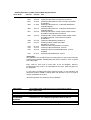 2
2
-
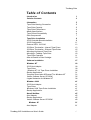 3
3
-
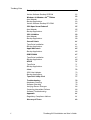 4
4
-
 5
5
-
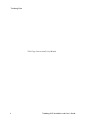 6
6
-
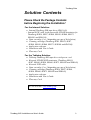 7
7
-
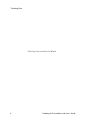 8
8
-
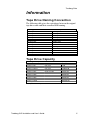 9
9
-
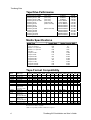 10
10
-
 11
11
-
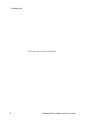 12
12
-
 13
13
-
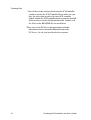 14
14
-
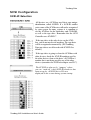 15
15
-
 16
16
-
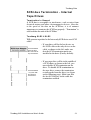 17
17
-
 18
18
-
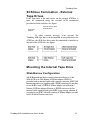 19
19
-
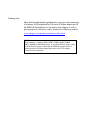 20
20
-
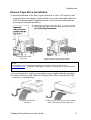 21
21
-
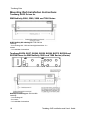 22
22
-
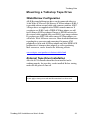 23
23
-
 24
24
-
 25
25
-
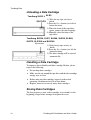 26
26
-
 27
27
-
 28
28
-
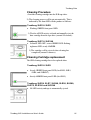 29
29
-
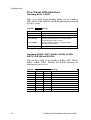 30
30
-
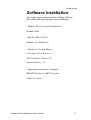 31
31
-
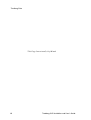 32
32
-
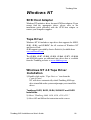 33
33
-
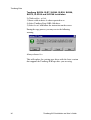 34
34
-
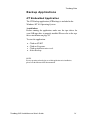 35
35
-
 36
36
-
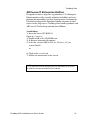 37
37
-
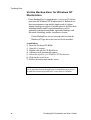 38
38
-
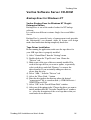 39
39
-
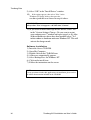 40
40
-
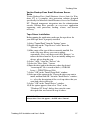 41
41
-
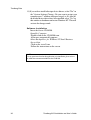 42
42
-
 43
43
-
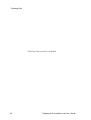 44
44
-
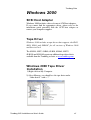 45
45
-
 46
46
-
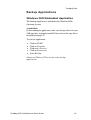 47
47
-
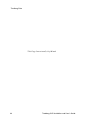 48
48
-
 49
49
-
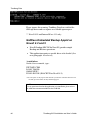 50
50
-
 51
51
-
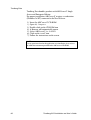 52
52
-
 53
53
-
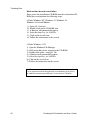 54
54
-
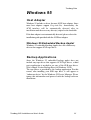 55
55
-
 56
56
-
 57
57
-
 58
58
-
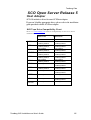 59
59
-
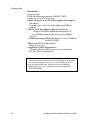 60
60
-
 61
61
-
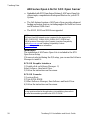 62
62
-
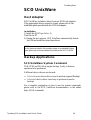 63
63
-
 64
64
-
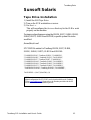 65
65
-
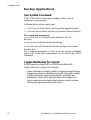 66
66
-
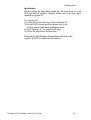 67
67
-
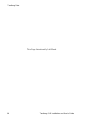 68
68
-
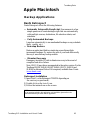 69
69
-
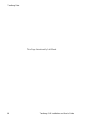 70
70
-
 71
71
-
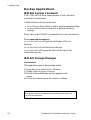 72
72
-
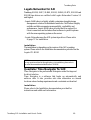 73
73
-
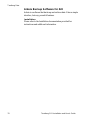 74
74
-
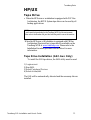 75
75
-
 76
76
-
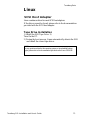 77
77
-
 78
78
-
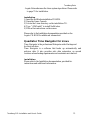 79
79
-
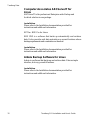 80
80
-
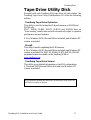 81
81
-
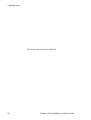 82
82
-
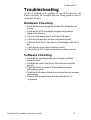 83
83
-
 84
84
-
 85
85
-
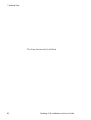 86
86
-
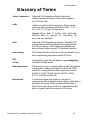 87
87
-
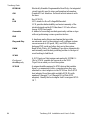 88
88
-
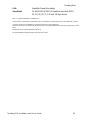 89
89
-
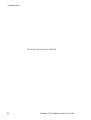 90
90
-
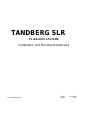 91
91
-
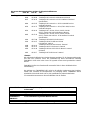 92
92
-
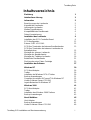 93
93
-
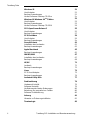 94
94
-
 95
95
-
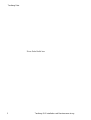 96
96
-
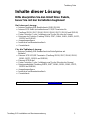 97
97
-
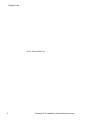 98
98
-
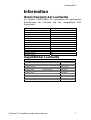 99
99
-
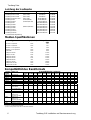 100
100
-
 101
101
-
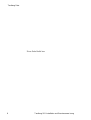 102
102
-
 103
103
-
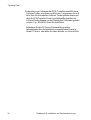 104
104
-
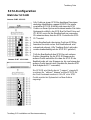 105
105
-
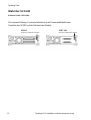 106
106
-
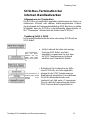 107
107
-
 108
108
-
 109
109
-
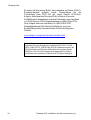 110
110
-
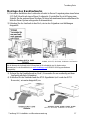 111
111
-
 112
112
-
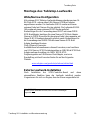 113
113
-
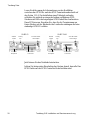 114
114
-
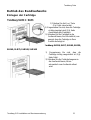 115
115
-
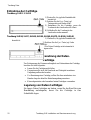 116
116
-
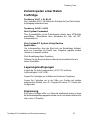 117
117
-
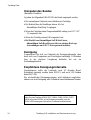 118
118
-
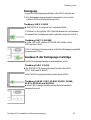 119
119
-
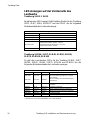 120
120
-
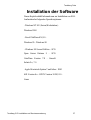 121
121
-
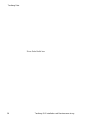 122
122
-
 123
123
-
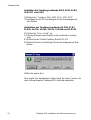 124
124
-
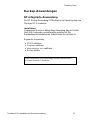 125
125
-
 126
126
-
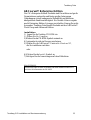 127
127
-
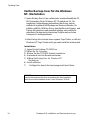 128
128
-
 129
129
-
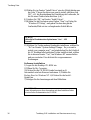 130
130
-
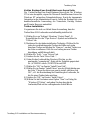 131
131
-
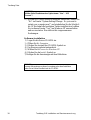 132
132
-
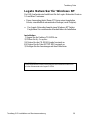 133
133
-
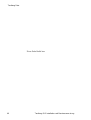 134
134
-
 135
135
-
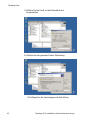 136
136
-
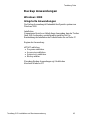 137
137
-
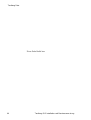 138
138
-
 139
139
-
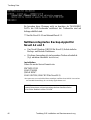 140
140
-
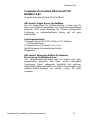 141
141
-
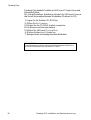 142
142
-
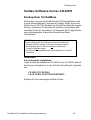 143
143
-
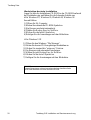 144
144
-
 145
145
-
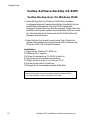 146
146
-
 147
147
-
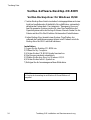 148
148
-
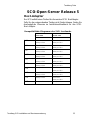 149
149
-
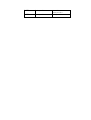 150
150
-
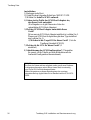 151
151
-
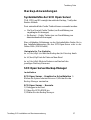 152
152
-
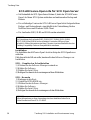 153
153
-
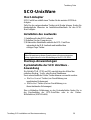 154
154
-
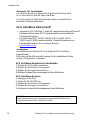 155
155
-
 156
156
-
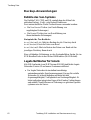 157
157
-
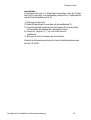 158
158
-
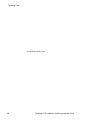 159
159
-
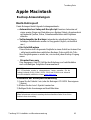 160
160
-
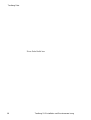 161
161
-
 162
162
-
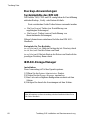 163
163
-
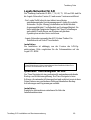 164
164
-
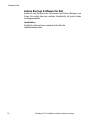 165
165
-
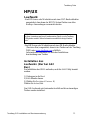 166
166
-
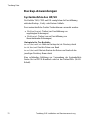 167
167
-
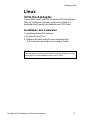 168
168
-
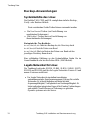 169
169
-
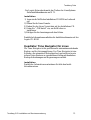 170
170
-
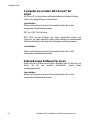 171
171
-
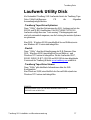 172
172
-
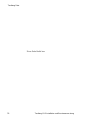 173
173
-
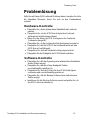 174
174
-
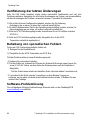 175
175
-
 176
176
-
 177
177
-
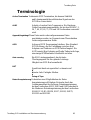 178
178
-
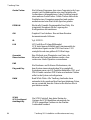 179
179
-
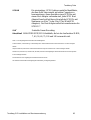 180
180
-
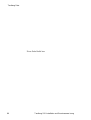 181
181
-
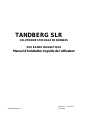 182
182
-
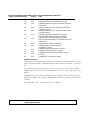 183
183
-
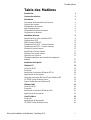 184
184
-
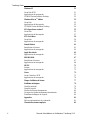 185
185
-
 186
186
-
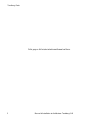 187
187
-
 188
188
-
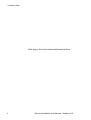 189
189
-
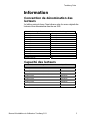 190
190
-
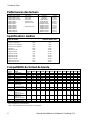 191
191
-
 192
192
-
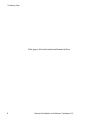 193
193
-
 194
194
-
 195
195
-
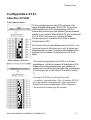 196
196
-
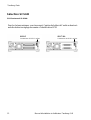 197
197
-
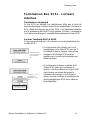 198
198
-
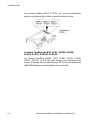 199
199
-
 200
200
-
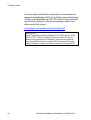 201
201
-
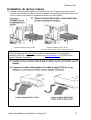 202
202
-
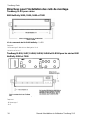 203
203
-
 204
204
-
 205
205
-
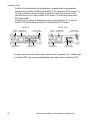 206
206
-
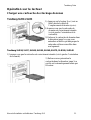 207
207
-
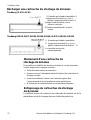 208
208
-
 209
209
-
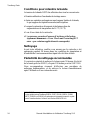 210
210
-
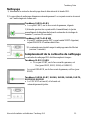 211
211
-
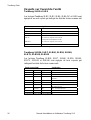 212
212
-
 213
213
-
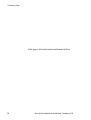 214
214
-
 215
215
-
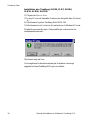 216
216
-
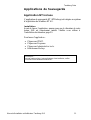 217
217
-
 218
218
-
 219
219
-
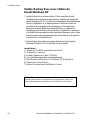 220
220
-
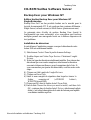 221
221
-
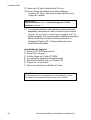 222
222
-
 223
223
-
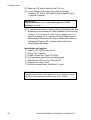 224
224
-
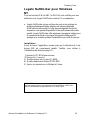 225
225
-
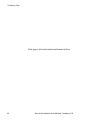 226
226
-
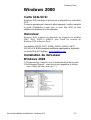 227
227
-
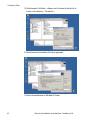 228
228
-
 229
229
-
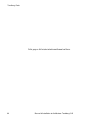 230
230
-
 231
231
-
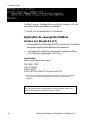 232
232
-
 233
233
-
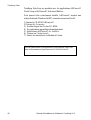 234
234
-
 235
235
-
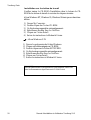 236
236
-
 237
237
-
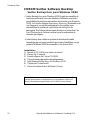 238
238
-
 239
239
-
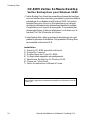 240
240
-
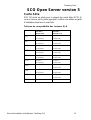 241
241
-
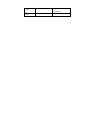 242
242
-
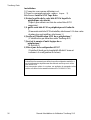 243
243
-
 244
244
-
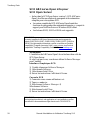 245
245
-
 246
246
-
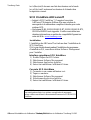 247
247
-
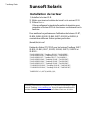 248
248
-
 249
249
-
 250
250
-
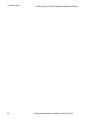 251
251
-
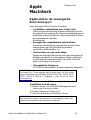 252
252
-
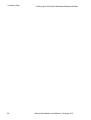 253
253
-
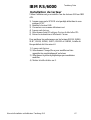 254
254
-
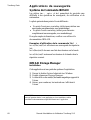 255
255
-
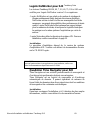 256
256
-
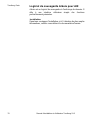 257
257
-
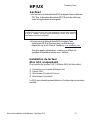 258
258
-
 259
259
-
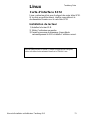 260
260
-
 261
261
-
 262
262
-
 263
263
-
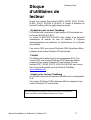 264
264
-
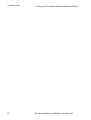 265
265
-
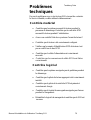 266
266
-
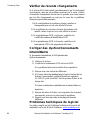 267
267
-
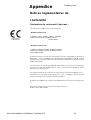 268
268
-
 269
269
-
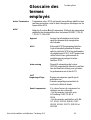 270
270
-
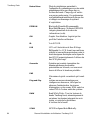 271
271
-
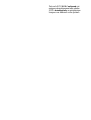 272
272
-
 273
273
-
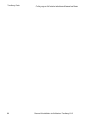 274
274
-
 275
275
-
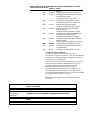 276
276
-
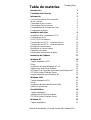 277
277
-
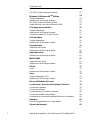 278
278
-
 279
279
-
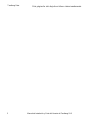 280
280
-
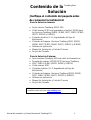 281
281
-
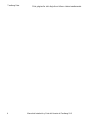 282
282
-
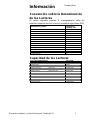 283
283
-
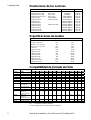 284
284
-
 285
285
-
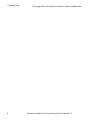 286
286
-
 287
287
-
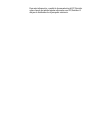 288
288
-
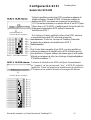 289
289
-
 290
290
-
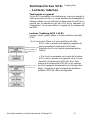 291
291
-
 292
292
-
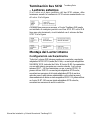 293
293
-
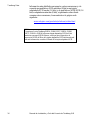 294
294
-
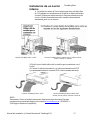 295
295
-
 296
296
-
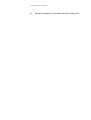 297
297
-
 298
298
-
 299
299
-
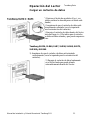 300
300
-
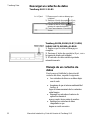 301
301
-
 302
302
-
 303
303
-
 304
304
-
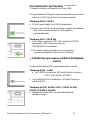 305
305
-
 306
306
-
 307
307
-
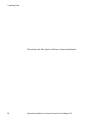 308
308
-
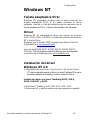 309
309
-
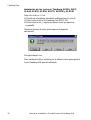 310
310
-
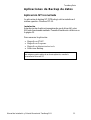 311
311
-
 312
312
-
 313
313
-
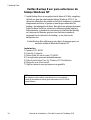 314
314
-
 315
315
-
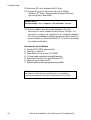 316
316
-
 317
317
-
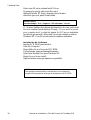 318
318
-
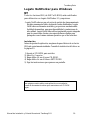 319
319
-
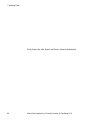 320
320
-
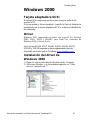 321
321
-
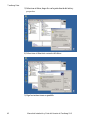 322
322
-
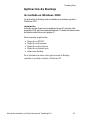 323
323
-
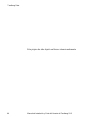 324
324
-
 325
325
-
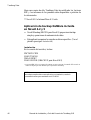 326
326
-
 327
327
-
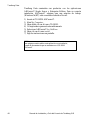 328
328
-
 329
329
-
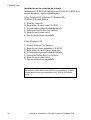 330
330
-
 331
331
-
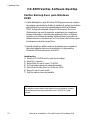 332
332
-
 333
333
-
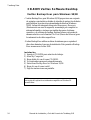 334
334
-
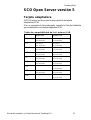 335
335
-
 336
336
-
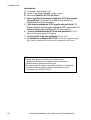 337
337
-
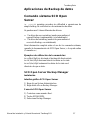 338
338
-
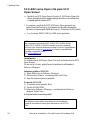 339
339
-
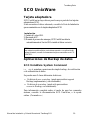 340
340
-
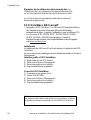 341
341
-
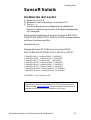 342
342
-
 343
343
-
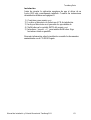 344
344
-
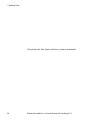 345
345
-
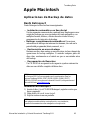 346
346
-
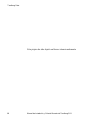 347
347
-
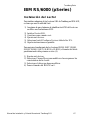 348
348
-
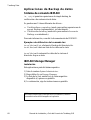 349
349
-
 350
350
-
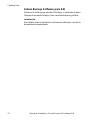 351
351
-
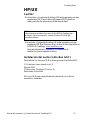 352
352
-
 353
353
-
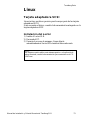 354
354
-
 355
355
-
 356
356
-
 357
357
-
 358
358
-
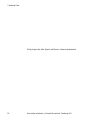 359
359
-
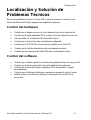 360
360
-
 361
361
-
 362
362
-
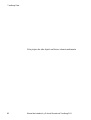 363
363
-
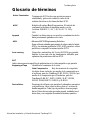 364
364
-
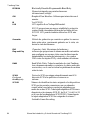 365
365
-
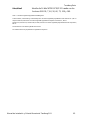 366
366
-
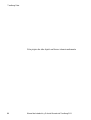 367
367
TANDBERG SLR100 Guía de instalación
- Categoría
- Unidades de cinta
- Tipo
- Guía de instalación
en otros idiomas
- français: TANDBERG SLR100 Guide d'installation
- English: TANDBERG SLR100 Installation guide
- Deutsch: TANDBERG SLR100 Installationsanleitung
Artículos relacionados
Otros documentos
-
Dell Symantec Backup Exec Guía de inicio rápido
-
Tandberg Data 7101-6926-00 Ficha de datos
-
Iomega EMC RETROSPECT EXPRESS El manual del propietario
-
Multi-Tech Systems ISI3334/4 Manual de usuario
-
Quantum DLT-V4 El manual del propietario
-
Tandberg Data StorageLoader DLT VS160 Ficha de datos
-
Iomega BRIGHTSTOR ARCSERVE El manual del propietario
-
Pioneer DVD-U03S Manual de usuario
-
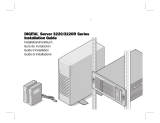 Digital Equipment Corporation Digital Server 3220 Series Guía de instalación
Digital Equipment Corporation Digital Server 3220 Series Guía de instalación
-
Quantum RDX8000 Guía de inicio rápido